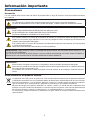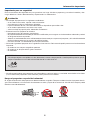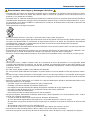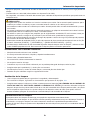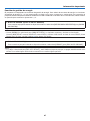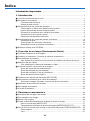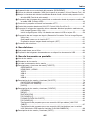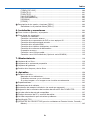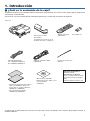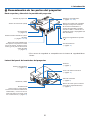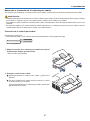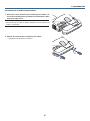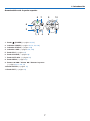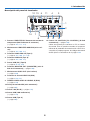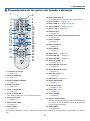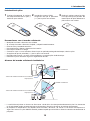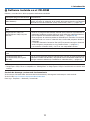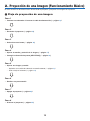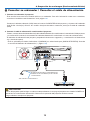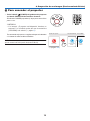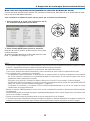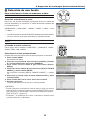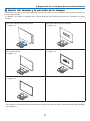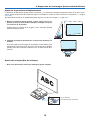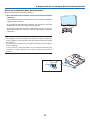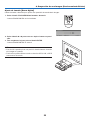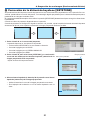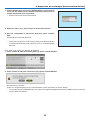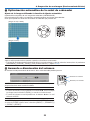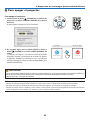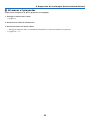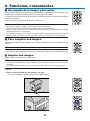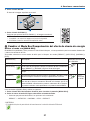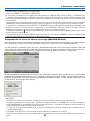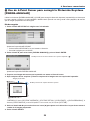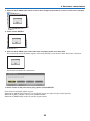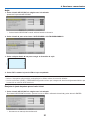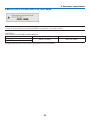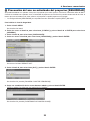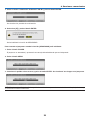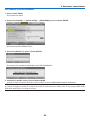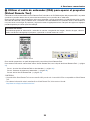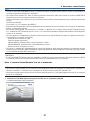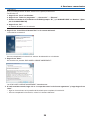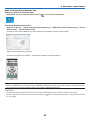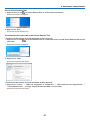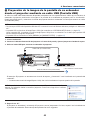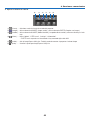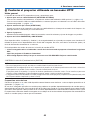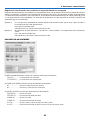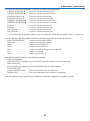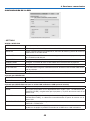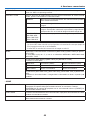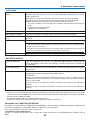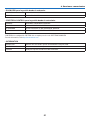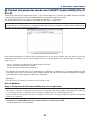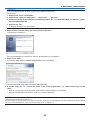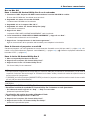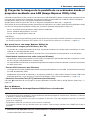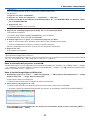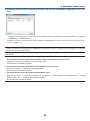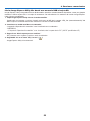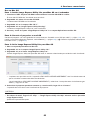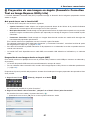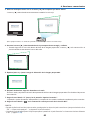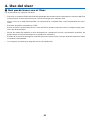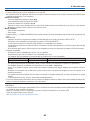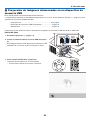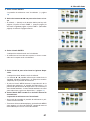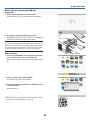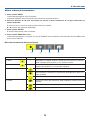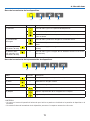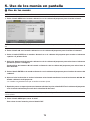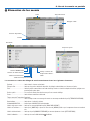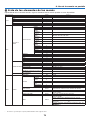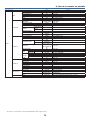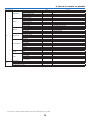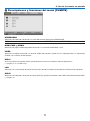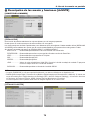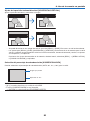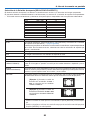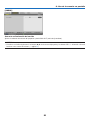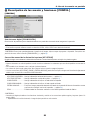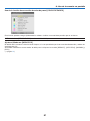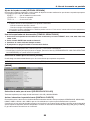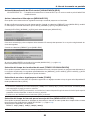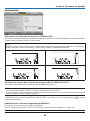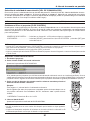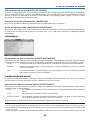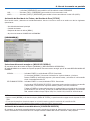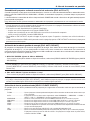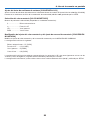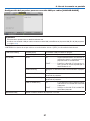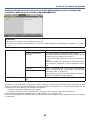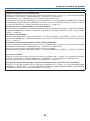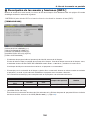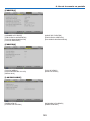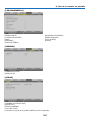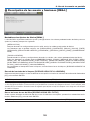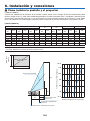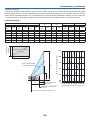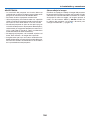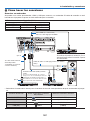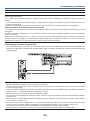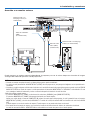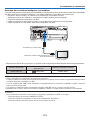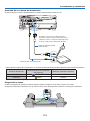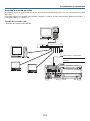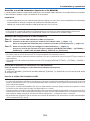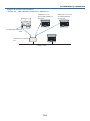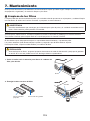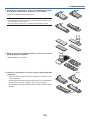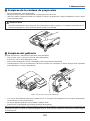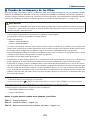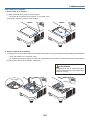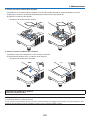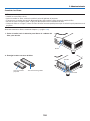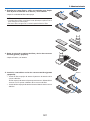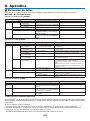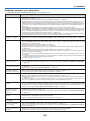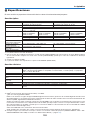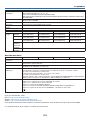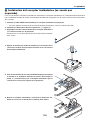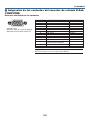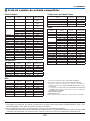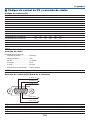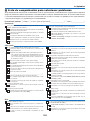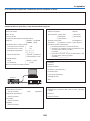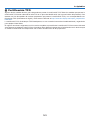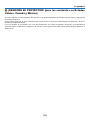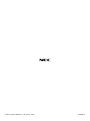NEC NP-UM351WI-TM Manual de usuario
- Categoría
- Proyectores de datos
- Tipo
- Manual de usuario

Proyector
UM351W/UM301W/
UM361X/UM301X
Manual del usuario
El UM301W y UM301X no se distribuyen en Norteamérica.
Modelo N.º
NP-UM351W, NP-UM301W, NP-UM361X, NP-UM301X

Ver. 2 3/15
• Apple,Mac,MacOS,MacBookyiMacsonmarcascomercialesdeAppleInc.registradasenlosEE.UU.yotros
países.
• Microsoft,Windows,WindowsVista,InternetExplorer,.NETFrameworkyPowerPointsonmarcascomerciales
registradasomarcascomercialesdeMicrosoftCorporationenlosEstadosUnidosy/oenotrospaíses.
• MicroSaveresunamarcacomercialregistradadeKensingtonComputerProductsGroup,unadivisióndelasmarcas
ACCOenEstadosUnidosyotrospaíses.
• VirtualRemoteToolutilizaWinI2C/DDClibrary,©NicomsoftLtd.
• LostérminosHDMIyHDMIHigh-DenitionMultimediaInterfaceyellogoHDMIsonmarcascomercialesomarcas
registradasdeHDMILicensingLLCenlosEstadosUnidosyotrospaíses.
• MHL,MobileHigh-DenitionLinkyellogotipodeMHLsonmarcascomercialesomarcasregistradasdeMHL,
LLC.
• LamarcaPJLinkesunamarcaaplicadaparaderechosdemarcasenJapón,losEstadosUnidosdeAméricay
otrospaísesyáreas.
• Wi-Fi
®
,Wi-FiAlliance
®
,yWi-FiProtectedAccess(WPA,WPA2)
®
sonmarcasregistradasdelaWi-FiAlliance.
• Blu-rayesunamarcacomercialdeBlu-rayDiscAssociation.
• CRESTRONyROOMVIEWsonmarcascomercialesregistradasdeCrestronElectronics,Inc.enlosEstadosUnidos
yenotrospaíses.
• EthernetesunamarcacomercialregistradaounamarcacomercialdeFujiXeroxCo.,Ltd.
• Otrosnombresdeproductosylogotiposmencionadosenestemanualdelusuariopuedensermarcascomerciales
omarcascomercialesregistradasdesusrespectivostitulares.
• LicenciasdeSoftwareGPL/LGPL
ElproductoincluyesoftwareconlicenciabajoGNULicenciaPúblicaGeneral(GPL),GNULicenciaPúblicaGeneral
Reducida(LGPL),yotras.
Paramásinformaciónsobrecadasoftware,vea“readme.pdf”dentrodelacarpeta“aboutGPL&LGPL”enelCD-
ROMprovisto.
NOTAS
(1)Elcontenidodeestaguíanosepuedevolveraimprimirnienparteniensutotalidadsinpermiso.
(2)Elcontenidodeestaguíaestásujetoacambiossinprevioaviso.
(3)Sehatomadomuchocuidadoenlapreparacióndeestemanual;sinembargo,siencontraraalgunaspartesdu-
dosas,erroresuomisiones,lerogamosnoscontacte.
(4)Apesardelartículo(3),NECnoseharáresponsabledeningunareclamaciónsobrelapérdidadebeneciosu
otrosasuntosquepuedanresultardelusodelproyector.

i
Información importante
Precauciones
Precaución
LeaconcuidadoestemanualantesdeutilizarelproyectorNECytengaelmanualamanoparapoderconsultarlo
másadelante.
PRECAUCIÓN
Paradesactivarlaalimentaciónasegúresedeextraerelenchufedelatomaderedeléctrica.
Latomadereddebeestarlomáscercaposibledelequipo,yademásdebeserfácilmenteaccesible.
PRECAUCIÓN
PARAEVITARDESCARGASELÉCTRICAS,NOABRALACAJA.
ENELINTERIORHAYCOMPONENTESCONALTATENSIÓN.
ACUDAAPERSONALDESERVICIOCUALIFICADO.
Estesímboloadviertealusuariodelapresenciadetensiónsinaislamientodentrodelequiposuciente
comoparacausardescargaseléctricas.Porlotanto,espeligrosorealizarcualquiertipodecontactocon
cualquierpiezadelinteriordelequipo.
Estesímboloalertaalusuariodelapresenciadeinformaciónimportanteconcernientealfuncionamiento
ymantenimientodelequipo.
Debeleerseatentamentelainformaciónparaevitarproblemas.
ADVERTENCIA:PARAEVITARFUEGOODESCARGASELÉCTRICAS,NOEXPONGAESTEEQUIPOALA
LLUVIANIALAHUMEDAD.
NOUTILICEELENCHUFEDEESTEEQUIPOCONUNCABLEALARGADOROENUNATOMADEPAREDA
MENOSQUELOSCONTACTOSSEPUEDANINSERTARCOMPLETAMENTE.
PRECAUCIÓN
Evitevisualizarimágenesestacionarias(congeladas)duranteperíodosdetiempoprolongados.
Delocontrario,puedeocurrirquetalesimágenespermanezcantemporalmenteenlasuperciedelpanel
delapantalladecristallíquido(LCD).
Sisucedieraesto,continúeusandoelproyector.Elfondoestáticodelasimágenesanterioresdesapa-
recerá.
Cómo deshacerse del producto utilizado
LalegislacióndelaUEpuestaenprácticaencadaestadomiembrorequierequelosproductoseléctricos
yelectrónicosquellevenlamarca(izquierda)debendedeshacerseseparadamentedelabasuranormal.
Estoincluyeproyectoresysusaccesorioseléctricosolámparas.Cuandosedeshagadetalesproductos,
sigalosconsejosdesuautoridadlocalopregunteenlatiendaenlaqueadquirióelproducto.
Despuésderecogerlosproductosutilizados,sevuelvenautilizaryareciclardeformaadecuada.Este
esfuerzonosayudaareducirlosdeshechosasícomolosimpactosnegativos,talescomoelqueelmercurio
delaslámparasllevaacaboenlasaludhumanayenelmedioambiente,aunnivelmínimo.
Lamarcaenlosproductoseléctricosyelectrónicosseaplicasóloalosactualesestadosmiembrosdela
UniónEuropea.

Información importante
ii
Importante para su seguridad
Estasinstruccionesdeseguridadsonparagarantizarunalargavidadesuproyectoryparaevitarincendiosydes-
cargaseléctricas.Léalasdetenidamenteyrespetetodaslasadvertencias.
Instalación
• Nocoloqueelproyectorenlassiguientescondiciones:
- enunamesaconruedas,soporteomesainestables.
- cercadeagua,bañosohabitacioneshúmedas.
- bajolaluzdirectadelsol,cercadecalefaccionesodispositivosqueradiencalor.
- enunentornopolvoriento,conhumooconvapor.
- sobreunahojadepapelopaño,alfombrillasoalfombras.
• Sideseainstalarelproyectoreneltecho:
- Nointenteinstalarelproyectorustedmismo.
- Elproyectordebedeserinstaladoportécnicoscualicadosparaasegurarunfuncionamientoadecuadoyreducir
elriesgodelesionescorporales.
- Además,eltechodebedeserlosucientementefuertecomoparasoportarelproyectorylainstalacióndebede
realizarsedeacuerdoconlasnormasdeedicioslocales.
- Porfavorconsulteasudistribuidorparamayorinformación.
• Noinstaleniguardeelproyectorenlassiguientescircunstancias.Delocontariopodríaprovocarunfuncionamiento
incorrecto.
- Enentornosconcamposmagnéticospotentes
- Enentornosenlosqueexistangasescorrosivos
- Enexteriores
ADVERTENCIA
• Nocoloqueobjetossusceptiblesalcalordelantedelaventanadeproyección.Hacerlopodríaprovocarqueel
objetosederritieseacausadelcaloremitidodesdelasalidadelaluz.
• Noutiliceatomizadoresquecontengangasinamableparaquitarelpolvoylasuciedadacumuladosenlosltros
yenlaventanadeproyección.Delocontrario,podríaprovocarunincendio.
Ponga el proyector en posición horizontal
Elángulodeinclinacióndelproyectornodebeexcederde10grados.Tampocosedebeinstalarelproyectordenin-
gunaformadiferentealainstalacióndesobremesaotecho,yaquedelocontrariolavidaútildelalámparapuede
reducirse considerablemente.
10˚
10˚

Información importante
iii
Precauciones ante fuegos y descargas eléctricas
• Asegúresedequeexisteunaventilaciónsucientequelosventiladoresnopresentanobstruccionesparaevitar
laacumulacióndecalorenelinteriordelproyector.Dejeunmínimode4pulgadas(10cm)deespacioentresu
proyectorylasparedesquelorodean.
• Nointentetocarlasalidadeventilaciónpuespuedeestarcalientemientraselproyectorpermaneceencendidoe
inmediatamentedespuésdeapagarlo.Piezasdelproyectorpodríanllegaracalentarsetemporalmentesiseapa-
gaelproyectorconelbotónPOWERosidesconectaelsuministrodealimentaciónCAdurantelaoperacióndel
proyectordeformanormal.
Tengaprecauciónalrecogerelproyector.
• Evitequeobjetosextraños,comoclipsytrozosdepapel,caigansobreelproyector.
Nointenterecuperarningúnobjetoquepuedahabercaídoenelproyector.Noinserteningúnobjetometálico,como
uncableoundestornillador,enelproyector.Sialgúnobjetocayeseenelinteriordesuproyector,desconéctelo
inmediatamenteydejequeunmiembrodelpersonaldeserviciotécnicoretireelobjetodesuproyector.
• Nocoloqueningúnobjetosuproyector.
• Notoqueelenchufedealimentaciónduranteunatormenta.Delocontrario,podriarecibirunadescargaeléctrica
opodriaproducirseunincendio.
• Elproyectorestádiseñadoparafuncionarconunafuentedealimentaciónde100a240VdeCAa50/60Hz.Ase-
gúresedequesufuentedealimentacióncumpleestosrequisitosantesdeutilizarelproyector.
• Nomirealaventanadeproyecciónmientraselproyectorestéencendido.Podríasufrirlesionesocularesgraves.
• Mantengalaslupasyobjetossimilaresfueradelatrayectoriadelaluzdelproyector.Laluzproyectadadesde
laventanadeproyecciónesextensiva,porlotanto,cualquierclasedeobjetoanormalquepuedaredirigirlaluz
procedentedelaventanadeproyecciónpuedeocasionarresultadosimpredecibles,comoporejemploincendios
o lesiones oculares.
• Nositúeningúnobjetosensiblealcalordelantedelventilador.
Encasocontrario,podríaderretirseelobjetoosepodríaquemarlasmanosdebidoalcalorqueexpulsaelventila-
dor.
• Noderrameaguasobreelproyector.Hacerlopodríacausarunadescargaeléctricaounincendio.Sielproyector
semoja,apáguelo,desenchufeelcabledealimentaciónyhagaqueuntécnicodelpersonaldeserviciocualicado
lorevise.
• Manipuleelcabledealimentaciónconcuidado.Uncabledealimentacióndañadoodeshilachadopuedecausar
descargaseléctricasounincendio.
- Noutiliceningúnotrocabledealimentaciónqueelsuministrado.
- Nodoblenitireexcesivamentedelcabledealimentación.
- Nocoloqueelcabledealimentacióndebajodelproyectorodebajodeningúnobjetopesado.
- Nocubraelcabledealimentaciónconmaterialesblandostalescomoalfombrillas.
- Nocalienteelcabledealimentación.
- Nomanipuleelcabledealimentaciónconlasmanosmojadas.
• Apagueelproyector,desenchufeelcabledealimentaciónylleveelproyectoraunserviciotecnicocuali-cadosi
ocurrenlassiguientescondiciones:
- Cuandoelcabledealimentaciónoenchufeestádañadoodeshilachado.
- Sisehaderramadolíquidodentrodelproyectorosihaestadoexpuestoalalluviaoalagua.
- Sielproyectornofuncionadeformanormalcuandosigalassiguientesinstruccionesdescritasenelmanualdel
usuario.
- Sielproyectorsehacaídoosisehadañadolacaja.
- Sielproyectormuestrauncambioenelrendimientoqueindiquenquenecesitaservicio.
• Desconecteelcabledealimentaciónydemáscablesantesdetransportarelproyector.
• Desactiveelproyectorydesenchufeelcabledealimentaciónantesdelimpiarlacajaoreemplazarlalámpara.

Información importante
iv
• Apagueelproyectorydesenchufeelcabledealimentaciónsielproyectornoseutilizaraporunlargoperiodode
tiempo.
• CuandoutiliceuncableLAN(sólomodelosconelpuertoRJ-45LAN):
Porseguridad,norealicelaconexióndelconectorparacableadodedispositivosperiféricosquepuedatenerun
voltajeexcesivo.
PRECAUCIÓN
• Asegúresedeapretarlostornillostrasinstalarlacubiertaparacables.Delocontrariopodríaprovocarquela
cubiertaparacablessesalieseycayese,causandolesionesodañosenlacubiertaparacables.
• Nointroduzcacablesatadosenlacubiertaparacables.Hacerlopodríadañarelcabledealimentaciónycausar
un incendio.
• Noagarrelacubiertaparacablesmientrasmueveelproyectorynoapliqueunexcesodefuerzasobrelamisma.
Hacerlopodríadañarlacubiertaparacables,causandolesiones.
• Noutilicelaspatasparaningúnotropropósitoqueeloriginalmenteestablecido.Elusoincorrecto,comopor
ejemploeltransporteocuelgueenlaparedporlapatadeinclinación,puededañarelproyector.
• Noenvíeelestucheblandoporserviciosdeentregadepaquetesoenvíosdecarga.Esposiblequeelproyector
enelinteriordelestucheblandosedañe.
• Seleccioneelmododeventilador[ALTO]siutilizaelproyectordeformacontinuadadurantemásdeundía.(En
elmenú,seleccione[CONFIG.]→[OPCIONES(1)]→[MODODEVENTILADOR]→[ALTO]).
• NodesactivelaalimentacióndeCAdurante60segundosdespuésdequeactivelalámparaymientraselindi-
cadorPOWERparpadeaenazul.Delocontrariolalámparapodríasufrirdañosprematuros.
Precauciones con el mendo a distancia
• Manipuleelmandoadistanciaconcuidado.
• Sisemojaelmandoadistancia,límpieloyséqueloinmediatamente.
• Eviteelcaloryhumedadexcesivos.
• Nocortocircuite,calienteodesmontelasbaterías.
• Noarrojelasbateríasalfuego.
• Cuandonovayaausarelmandoadistanciaporunperíodoprolongadodetiempo,retirelaspilas.
• Asegúresedequelapolaridad(+/–)delaspilasseacorrecta.
• Noutilicepilasnuevasyusadasalmismotiempoynomezclepilasdedistintotipo.
• Desechelaspilasutilizadassegúnlasregulacioneslocales.
Sustitución de la lámpara
• Uselalámparaespecicadaparagarantizarlaseguridadyeldesempeño.
• Parasustituirlalámpara,sigatodaslasinstruccionesqueaparecenenlapágina123.
• Asegúresedereponerlalámparayelltrocuandoaparezcaelmensaje[LA LÁMPARA HA ALCANZADO EL
FIN DE SU VIDA UTIL. POR FAVOR, CAMBIE LA LÁMPARA Y EL FILTRO.]
.Sicontinúautilizandolalámpara
despuésdequeéstahayaalcanzadoelnaldesuvidaútil,labombilladelalámparapodríaestallarylaspiezas
decristalpodríanesparcirseporlacajadelalámpara.Notoquelostrozosdevidrio,puespodríacortarse.
Siestosucediera,póngaseencontactoconsudistribuidorparaelrecambiodelalámpara.
Características de una lámpara
Elproyectortieneunalámparadedescargaparapropósitosespecialescomofuentedeluz.
Lacaracterísticadelalámparaesqueelbrillovadisminuyendogradualmenteconelpasodeltiempo.Tambiénsi
seenciendeyseapagalalámparaconmuchafrecuenciaaumentarálaposibilidaddequebrillemenos.
Lavidaútilrealdelalámparapuedevariardependiendodecadalámparaenparticular,lascondicionesdelen-
torno y el uso.

Información importante
v
PRECAUCIÓN:
• NOTOQUELALÁMPARAinmediatamentedespuésdequehaestadoenuso;estaráextremadamentecaliente.
Apagueelproyectorydesconecteelcabledealimentación.Permitaquelalámparaseenfríedurantealmenos
unahoraantesdemanipularla.
• Alretirarlalámparadeunproyectorinstaladoeneltecho,asegúresedequenoseencuentrenadiedebajo.
Fragmentosdecristalpodríancaersesisehaquemadolalámpara.
Acerca del modo de altitud elevada
• Ajuste[MODODEVENTILADOR]en[ALTITUDELEVADA]alutilizarelproyectorenaltitudesdeaproximadamente
5500pies/1700metrosomayores.
Utilizarelproyectorenaltitudesdeaproximadamente5500pies/1700metrossinajustaren[ALTITUDELEVADA]
puedecausarqueelproyectorsesobrecalienteyqueelprotectorpuedaapagar.Siestosucede,espereunpar
deminutosyenciendaelproyector.
• Utilizarelproyectorenaltitudesinferioresaaproximadamente5500pies/1700metrosomenoresyajustandoen
[ALTITUDELEVADA]puedecausarquelalámparasesobreenfríe,provocandoquelaimagensemuevarápido.
Cambie[MODODEVENTILADOR]a[AUTO].
• Utilizarelproyectorenaltitudesaproximadamentede5500pies/1700metrosomayorespuedeacortarlavidade
loscomponentesópticoscomoporejemplolalámpara.
Sobre los derechos de reproducción de las imágenes originales proyectadas:
Noolvidequelautilizacióndeesteproyectorparanescomercialeslucrativosoparaatraerlaatencióndelpúblico
enlugarescomocafeteríasuhoteles,yelempleodelacompresiónolaexpansióndelaimagenenpantallaconlas
subsiguientesfunciones,podríaoriginarproblemasporlaviolacióndelosderechosdereproducciónprotegidospor
laleydepropiedadintelectual.
[RELACIÓNDEASPECTO],[KEYSTONE],Funcióndeaumentoyotrasfuncionessimilares.

Información importante
vi
Función de gestión de energía
Elproyectorestáequipadoconfuncionesdegestióndeenergía.Parareducirelconsumodeenergía,lasfunciones
degestióndeenergía(1y2)sonpreajustadasenfábricatalycomosemuestraacontinuación.Paracontrolarel
proyectordesdeundispositivoexternomedianteunaLANomediantelaconexióndeuncabledeserie,utiliceelmenú
enpantallaparacambiarlosajustesde1y2.
1. MODO DE ESPERA (Ajuste de fábrica: NORMAL)
Para controlar el proyector desde un dispositivo externo, seleccione [RED EN MODO DE ESPERA] para [MODO
DE ESPERA].
NOTA:
• Cuando[NORMAL]esseleccionadopara[MODODEESPERA],lossiguientesconectoresyfuncionesnofuncionarán:
ConectorMONITOROUT,conectorAUDIOOUT,puertoUSB(PC),funcionesLAN,funcióndealertadecorreo,DDC/CI(Virtual
RemoteTool).Porfavor,consultelapágina94paraobtenermásdetalles.
2. ENC. AUTO. DESACT. (Ajuste de fábrica: 1 hora)
Para controlar el proyector desde un dispositivo externo, seleccione [DESACT.] para [ENC. AUTO. DESACT.].
NOTA:
• Si[1:00]esseleccionadopara[ENC.AUTO.DESACT.],podráhabilitarelproyectorparaqueseapagueautomáticamenteen60
minutossinorecibeningunaseñaldesdeunaentradaonoserealizaningunaoperación.

vii
Índice
Información importante ........................................................................................i
1. Introducción ......................................................................................................... 1
¿Cuáleslecontenidodelacaja? ................................................................................. 1
Introducciónalproyector ............................................................................................... 2
Funcionesquedisfrutará: ........................................................................................ 2
Acercadeestemanual ............................................................................................ 3
Denominacióndelaspartesdelproyector .................................................................... 4
Partesuperiorylateraldelapantalladelproyector ................................................. 4
Lateraldelpaneldeterminalesdelproyector .......................................................... 4
Extraccióneinstalacióndelacubiertaparacables ................................................. 5
Característicasdelapartesuperior ......................................................................... 7
Descripcióndelpaneldeterminales ........................................................................ 8
Denominacióndelaspartesdelmandoadistancia ...................................................... 9
Instalacióndepilas ................................................................................................ 10
Precauciones con el mando a distancia ................................................................ 10
Alcancedelmandoadistanciainalámbrico ........................................................... 10
SoftwareincluidoenelCD-ROM ................................................................................. 11
2.
Proyección de una Imagen (Funcionamiento Básico) ..................................................12
Flujodeproyeccióndeunaimagen ............................................................................. 12
Conectarsuordenador/Conectarelcabledealimentación ....................................... 13
Paraencenderelproyector ......................................................................................... 14
Notaacercadelapantallainicial(pantalladeseleccióndeidiomademenú) ....... 15
Seleccióndeunafuente .............................................................................................. 16
Paraseleccionarlafuentedeordenadorovídeo .................................................. 16
Ajustedeltamañoylaposicióndelaimagen ............................................................. 17
Ajustedelaposiciónhorizontal/vertical ................................................................. 18
Ajustedelenfoque(Arodeenfoque) ..................................................................... 18
Ajustedeinclinación(Patadeinclinación) ............................................................. 19
Ajustedetamaño[Zoomdigital] ............................................................................ 20
❻Correccióndeladistorsiónkeystone[KEYSTONE] .................................................... 21
7Optimizaciónautomáticadelaseñaldeordenador .................................................... 23
AjustedelaimagenutilizandolafuncióndeAjusteautomático ........................... 23
8Aumentoodisminucióndelvolumen ........................................................................... 23
9Paraapagarelproyector ............................................................................................. 24
Almoverelproyector ................................................................................................... 25
3. Funciones convenientes ............................................................................. 26
Interrupcióndelaimagenydelsonido ....................................................................................26
Paracongelarunaimagen .......................................................................................... 26
Ampliarunaimagen..................................................................................................... 26
CambiarelModoEco/Comprobacióndelefectodeahorrodeenergía ..........................................27
Utilizarelmodoeco[MODOECO] ........................................................................ 27
Comprobacióndelefectodeahorrodeenergía[MEDIDORDECO2] .................. 28
❺Usode4-PointCornerparacorregirlaDistorsiónKeystone[PIEDRAANGULAR] .... 29
Piedraangular ........................................................................................................ 29
Cojín....................................................................................................................... 31

Índice
viii
Prevencióndelusonoautorizadodelproyector[SEGURIDAD] ......................................33
Utilizarel cable de ordenador(VGA)paraoperarelproyector(VirtualRemoteTool) . 36
Manejarlasfuncionesdelratón de su ordenador desde el mando a distanciadelproyectoratravés
delcableUSB(Funciónderatónremoto) ................................................................................... 42
Proyeccióndelaimagendelapantalla de su ordenador desdeelproyectormediante
uncableUSB(PantallaUSB) ................................................................................ 43
ControlarelproyectorutilizandounbuscadorHTTP ................................................... 45
ControldelproyectordesdeunaLAN(PCControlUtilityPro4
/Pro 5
) .............................52
Proyectarlaimagendelapantalladesu ordenador desde elproyectormediante una
LAN(ImageExpressUtilityLite) ............................................................................ 56
IniciarImageExpressUtilityLitedesdeunamemoriaUSBotarjetaSD............... 59
Proyeccióndeunaimagenenángulo(GeometricCorrectionToolenImageExpress
UtilityLite) .............................................................................................................. 61
QuépuedehacerconlafunciónGCT ................................................................... 61
Proyeccióndeunaimagendesdeunángulo(GCT) .............................................. 61
Conexióndelmicrófono ............................................................................................... 63
4. Uso del visor ...................................................................................................... 64
❶QuépuedehacerconelVisor ..................................................................................... 64
❷ ProyeccióndeimágenesalmacenadasenundispositivodememoriaUSB ............... 66
5. Uso de los menús en pantalla ................................................................. 72
Usodelosmenús ........................................................................................................ 72
Elementosdelosmenús ............................................................................................. 73
Listadeloselementosdelosmenús .......................................................................... 74
Descripcionesyfuncionesdelmenú[FUENTE].......................................................... 77
ORDENADOR........................................................................................................ 77
HDMI1/MHLyHDMI2 ............................................................................................ 77
VIDEO .................................................................................................................... 77
USB-A .................................................................................................................... 77
LAN ........................................................................................................................ 77
USB-B .................................................................................................................... 77
Descripcióndelosmenúsyfunciones[AJUSTE] ....................................................... 78
[AJUSTEDELAIMAGEN] ..................................................................................... 78
[OPCIONESDEIMAGEN] ..................................................................................... 81
[AUDIO] .................................................................................................................. 85
Descripcióndelosmenúsyfunciones[CONFIG.] ...................................................... 86
[GENERAL] ............................................................................................................ 86
[MENÚ] .................................................................................................................. 88
[INSTALACIÓN] ..................................................................................................... 90
[OPCIONES(1)]...................................................................................................... 92
[CONMUTACIÓNSINCORTE] .............................................................................. 92
[OPCIONES(2)]...................................................................................................... 94
ConguracióndelproyectorparaunaconexiónLANporcables[LANPOR
CABLE] .................................................................................................................. 97
ConguracióndelproyectorparaunaconexiónLANinalámbrica(conlaunidad
LANinalámbricaUSBopcionalincluida)[LANINALÁMBRICA] ............................ 98
7Descripcióndelosmenúsyfunciones[INFO.] .......................................................... 100

Índice
ix
[TIEMPODEUSO] .............................................................................................. 100
[FUENTE(1)] ........................................................................................................ 101
[FUENTE(2)] ........................................................................................................ 101
[LANPORCABLE] ............................................................................................. 101
[LANINALÁMBRICA]........................................................................................... 102
[VERSION] ........................................................................................................... 102
[OTROS] .............................................................................................................. 102
8Descripcióndelosmenúsyfunciones[REAJ.] ......................................................... 103
RestablecerlosAjustesdefábrica[REAJ.] .......................................................... 103
6. Instalación y conexiones .......................................................................... 104
Cómoinstalarlapantallayelproyector..................................................................... 104
Cómohacerlasconexiones ...................................................................................... 107
Conectarsuordenador ........................................................................................ 107
Conexiónaunmonitorexterno ............................................................................ 109
ConexióndesureproductordeDVDuotrosequiposAV .................................... 110
Conexióndelcomponentedeentrada ................................................................. 111
ConexióndelaentradaHDMI .............................................................................. 112
Conexióndeunteléfonointeligenteyunatableta ............................................... 113
Conexióndesucámaradedocumentos ............................................................. 114
Proyecciónenmesa ............................................................................................ 114
ConexiónaunaLANporcable ............................................................................ 115
ConexiónaunaLANinalámbrica(Opcional:serieNP05LM) .............................. 116
7. Mantenimiento ................................................................................................ 119
Limpiezadelosltros ................................................................................................ 119
Limpiezadelaventanadeproyección ...................................................................... 122
Limpiezadelgabinete................................................................................................ 122
Cambiodelalámparaydelosltros ........................................................................ 123
8. Apéndice ............................................................................................................ 129
Deteccióndefallos .................................................................................................... 129
Mensajesdelosindicadores................................................................................ 129
Problemas comunes y sus soluciones ................................................................ 130
Sinohayimagenosilaimagennosevisualizacorrectamente. ......................... 131
Especicaciones ........................................................................................................ 132
Dimensionesdelacubierta ....................................................................................... 134
Instalacióndelreceptorinalámbrico(sevendeporseparado) .................................. 135
AsignacióndeloscontactosdelconectordeentradaD-SubCOMPUTER .............. 136
Listadeseñalesdeentradacompatibles .................................................................. 137
7CódigosdecontroldePCyconexióndecables ....................................................... 138
8Listadecomprobaciónparasolucionarproblemas ................................................... 139
9CerticaciónTCO ...................................................................................................... 141
¡REGISTRESUPROYECTOR!(paralosresidentesenEstadosUnidos,Canadáy
México) ................................................................................................................ 142

1
¿Cuál es le contenido de la caja?
Asegúresedequelacajacontienetodosloselementosqueaparecenenlalista.Sifaltaalgunapieza,póngaseen
contacto con su distribuidor.
Conservelacajaylosmaterialesdeembalajeoriginalesporsitienequetransportarelproyector.
1. Introducción
Amenosqueseespeciqueotracosaenelmanualdelusuario,losdibujosdelacubiertadelproyectorilustranel
modelo UM351W.
Proyector
Cable de alimentación
(US: 7N080240/7N080243)
(EU: 7N080027/7N080029)
Cable de ordenador (VGA)
(7N520089)
NEC Projector CD-ROM
Manual del usuario (PDF) y soft-
ware de utilidad
(7N952072)
• Informaciónimportante(ParaNorte
América: 7N8N5232) (Para otros
países que no sea Norte América:
7N8N5232 y 7N8N5242)
• Guíadeinstalaciónrápida
(7N8N5251)/(7N8N5261)
Mando a distancia
(7N901052)
Pilas (AAA × 2)
Cubierta para cables
(24FU2001)
(instalada en el proyector en el
momento de envío →
página5)
Sólo para Norteamérica
Garantía limitada
Para clientes en Europa:
Tiene a su disposición la Póliza
degarantíaennuestrapágina
web:
www.nec-display-solutions.com
Correa del receptor ina-
lámbrico

2
1. Introducción
Introducción al proyector
Estasecciónincluyeunadescripcióngeneraldelnuevoproyectorydescribelascaracterísticasycontroles.
Funciones que disfrutará:
• Distanciasdeproyecciónultracortas
Laslentesfocalesultracortasproporcionanunaimagendemayortamañoutilizandounadistanciadeproyección
menor,encomparaciónconlalentedeunproyectorestándar.
UM361X/UM301X:máx.116,6"(UM351W/UM301W:máx.110"),distanciadeproyección:51cm/20pulgadas
(Ladistanciadeproyecciónesladistanciaentrelapantallayellateraldelapantalladelproyector)
• Iniciorápido(6segundos*
1
),Desconexiónrápida,Desconexióndirecta
6segundos*
1
despuésdeencenderse,elproyectorestálistoparamostrarimágenesdePCovídeo.
Elproyectorsepuedeguardarinmediatamentedespuésdequeseadesconectado.Elproyectornorequiereperiodo
deenfriamientodespuésdequeseaapagadoconelmandoadistanciaoelpaneldecontroldelacarcasa.
Elproyectorestáequipadoconunafuncióndenominada“Desconexióndirecta”.Estafunciónlepermiteapagar
elproyector(inclusoalproyectarunaimagen)utilizandoelInterruptordealimentaciónprincipalodesconectando
elsuministrodealimentacióndeCA.
ParadesactivarelsuministrodeenergíadeCAcuandoelproyectorestáactivado,utiliceunacintadealimentación
equipadaconuninterruptoryunruptor.
*
1
Lahoradecomienzorápidosóloocurrecuandoel[MODODEESPERA]seajustaa[REDENMODODE
ESPERA]enelmensajedepantallla.
• 0,22W(100-130VCA)/0,39W(200-240VCA)enelmododeesperaconlatecnologíadeahorrodeenergía
Alseleccionar[NORMAL]para[MODODEESPERA]desdeelmenúelproyectorentraenelmodoahorrode
energíaqueconsumesólo0,22W(100-130VCA)/0,39W(200-240VCA).
• MedidordeCO2
EstacaracterísticamostraráelefectodeahorrodeenergíaentérminosdereduccióndelaemisióndeCO
2
(kg)
cuandoel[MODOECO]delproyectorseajustaa[AUTOECO],[NORMAL]o[ECO].
LacantidaddelareduccióndelaemisióndeCO
2
sevisualizaráenelmensajedeconrmaciónenelmomento
deladesactivacióndelaenergíayenINFO.delmenúenpantalla.
• Lavidaútildelalámparaesdehasta8000horas*
2
UtilizarelmodoEco(ECO)lepermiteprolongarlavidaútildelalámparadelproyectorhastaunmáximode8000
horas(hasta4000horasenMODOECODESACT.).
*
2
UM351W/UM361X:6000horas(hasta3800horasenMODOECODESACT.)
• DosentradasHDMIcompatiblesconseñalesdigitales
Lasdos entradas HDMIproporcionan señales digitales HDCPcompatibles. LaentradaHDMI esigualmente
compatibleconlaseñaldeaudio.
• Proyectelaimagenenunteléfonointeligenteyunatableta
YaqueelproyectorescompatibleconMHL(MobileHigh-DenitionLink;enespañol,enlacedealtadenición
móvil),puedeproyectarvídeosyfotosenunteléfonointeligenteyunatabletamedianteconexión,yemitirsu
sonidoatravésdelaltavozintegrado.
• Altavozde20Wincorporadoparaunasolucióndesonidointegrada
Elpotentealtavozmonoauralde20vatiosescapazdesatisfacerlasnecesidadesdeaudioparahabitacionesde
grantamaño.
• EntradaMICincluida
SeincluyeunaclavijadeentradaMICparamicrófonosdinámicoscomercialmentedisponibles;útilparapresen-
tacionesensalasdeconferenciasoconferenciasenaulas.

3
1. Introducción
• Elkitdepizarrablancainteractivaopcional(NP03Wi,sevendeporseparado)yelproyectorpueden
utilizarseparaconvertirsupizarrablancaenunapantallatáctilvirtual.
Conellápizópticoopcional,puedeescribirdirectamenteenlaimagenproyectada,dandolugarapresentaciones
yconferenciasmásefectivas.
• Correspondeavariasinstalaciones
Ademásdelainstalaciónenlapared,puedecorresponderadiversasinstalaciones,comolaproyeccióndeimá-
geneseneltecho,enlamesa,enelsuelo,etc.
• ElmandoadistanciasuministradolepermitiráasignaralproyectorunIDDECONTROL
ConunmismomandoadistanciapuedecontrolarvariosproyectoresalavezsiasignaunnúmerodeIDacada
proyector.
• PantallaUSB
SiutilizauncableUSB,comercialmentedisponible(compatibleconespecicacionesUSB2.0),paraconectarel
ordenadoralproyector,podráenviarlaimagendesdelapantalladesuordenadoralproyectorsinnecesidadde
utilizareltradicionalcabledeordenador(VGA).
• ConectorRJ-45integradoparalafunciónderedporcablejuntoconlasfuncionesderedinalámbricas
UnconectorRJ-45esestándar.ParalaconexiónLANinalámbricanecesitarádeunaunidadLANinalámbrica
USBopcional.
• Losprogramasdelsoftware(UserSupportware)contenidosenelCD-ROMsuministrado
ElproyectorNECsuministradoincluyetresprogramas:VirtualRemoteTool,ImageExpressUtilityLite(paraWin-
dows/MacOS)yPCControlUtilityPro4(paraWindows)/5(paraMacOS).
ImageExpressUtilityLite(paraWindows)puedeiniciarsedesdeunamemoriaUSBounatarjetaSDcomercial-
mentedisponiblessinnecesidaddetenerqueserinstaladoensuordenador.
• FuncionesENCENDIDOAUTOMÁTICOACTIVADOyENC.AUTO.DESACT.
LasfuncionesCONEXIÓNDIRECTA,ENC.AUTOACT.,ENC.AUTO.DESACT.yTEMPOR.DESACTIVADOevitan
tenerqueutilizarsiempreelbotónPOWERdelmandoadistanciaodelacubiertadelproyector.
• Prevencióndelusonoautorizadodelproyector
Laconguracióndelaseguridadinteligentemejoradaenlaprotecciónconcontraseña,elbloqueodelpanelde
controldelacubierta,laranuradeseguridadylaaberturadestinadaalacadenadeseguridadayudaaevitar
robos,elaccesoapersonasnoautorizadasyunamanipulaciónnoadecuada.
• Altaresoluciónmáx.WUXGA*
3
Pantalladealtaresolución(resoluciónnaturalXGA(UM361X/UM301X)/WXGA(UM351W/UM301W),resolución
máximacompatibleconWUXGA).
*
3
CuandoelMODOWXGAestéajustadoenACT.
• CompatibleconCRESTRONROOMVIEW
ElproyectorescompatibleconCRESTRONROOMVIEW,loquepermitequemúltiplesdispositivosconectados
enlaredseangestionadosycontroladosdesdeunordenadorocontrolador.
Acerca de este manual
Lamaneramásrápidadecomenzarestomarseuntiempoyhacertodobiendesdeelprincipio.Tómeseunosminutos
pararevisarelmanualdelusuario.Estoleahorrarátiempomásadelante.Alprincipiodecadasecciónencontraráuna
descripcióngeneral.Siunasecciónnoesaplicable‚simplementepáselaporalto.

4
1. Introducción
Denominación de las partes del proyector
Parte superior y lateral de la pantalla del proyector
Controles
(→página7)
Cubierta del filtro/Ventilación (entra-
da)/Filtro
(→ página 119, 126)
Espaciador (izquierda/derecha)
Para ajustar con precisión la altura
delapatatrasera,extraigaelespa-
ciadorygirelapatatraserahastala
altura deseada.
(→ página 19)
Ventana de proyección
Aro de enfoque
(→página18)
Pata de inclinación
(→
página19)
Ranuradeseguridadincorporada
( )*
Cubiertadelalámpara
(→
página124)
Oricioparacadenadeseguridad
Coloque un dispositivo antirrobo.
En la abertura destinada a la
cadenadeseguridadsepueden
introducir cables o cadenas de se-
guridaddehasta0,18pulgadas/4,6
mmdediámetro.
* Esta ranura de seguridades compatiblecon el sistema de seguridad Micro-
Saver
®
.
Altavoz monoauricular (20 W)
Panel de terminales
(→
página8)
Entrada de CA
Conecte aquí la clavija de dos
contactos del cable de alimentación
suministrado, y conecte el otro ex-
tremo del cable a una toma activa
de corriente mural. (→
página13)
Sensor de mando a distancia
(→página10)
Orificio de tornillo para la cubierta
para cables (izquierda/derecha)
(→
página6)
Lateral del panel de terminales del proyector
Ventilación (entrada)/Filtro
(→
página119, 126)
Ventilación (salida)

5
1. Introducción
Extracción e instalación de la cubierta para cables
Trasnalizarlasconexiones,instalelacubiertaparacablessuministradaparaocultarcorrectamenteloscables.
ADVERTENCIA:
• Asegúresedeapretarlostornillostrasinstalarlacubiertaparacables.Delocontrariopodríaprovocarquelacubierta
paracablessesalieseycayese,causandolesionesodañosenlacubiertaparacables.
• Nointroduzcacablesatadosenlacubiertaparacables.Hacerlopodríadañarelcabledealimentaciónycausarun
incendio.
• Noagarrelacubiertaparacablesmientrasmueveelproyectorynoapliqueunexcesodefuerzasobrelamisma.
Hacerlopodríadañarlacubiertaparacables,causandolesiones.
Extraccióndelacubiertaparacables
Herramientasnecesarias:
• DestornilladorPhillips(máscabezal)deaproximadamente9cm/4pulgadasdelargo
9cm/4pulgadas
1. Afloje los tornillos de la cubierta para cables hasta que el
destornillador Phillips gire libremente.
•Estostornillospermanecen.
2. Extraiga la cubierta para cables.
Eleve ligeramente la cubierta para cables y gírela para
liberarla.
Tire de la cubierta para cables mientras presiona y sujeta
la parte indicada con la flecha
Si le resulta difícil liberar la cubierta para cables, intente tirar
ligeramentehaciaarriba.
1
2

6
1. Introducción
Instalacióndelacubiertaparacables
1. Alinee las cuatro pestañas de la cubierta para cables con
las ranuras del proyector y presione la cubierta para cables
hasta que oiga un clic.
NOTA:
• Nopermitaqueloscablessequedenatrapadosentrelacubiertapara
cablesyelproyector.
2. Apriete los tornillos de la cubierta para cables.
• Asegúresedeapretarlostornillos.

7
1. Introducción
Características de la parte superior
1. Botón (POWER)(→página14, 24)
2. IndicadorPOWER(→página13, 14, 24, 129)
3.
IndicadorSTATUS (→página129)
4.
IndicadorLAMP (→página123, 129)
5.
BotónECO (→página27)
6.
BotónSOURCE (→página16)
7. BotónAUTOADJ.(→página23)
8.
BotónMENU (→página72)
9.
Botones/Volume/Botoneskeystone
(→página15, 21, 23, 72)
10.
BotónENTER (→página72)
11. BotónEXIT(→página72)
1, 2
7
4
8
9
11
5
6
10
3

8
1. Introducción
Descripción del panel de terminales
1
2
45
7
6
9
14
8 10
111312 3
1. PuertosCOMPUTERIN/Conectordeentradade
componente(MiniD-Subde15contactos)
(→páginas107, 111, 114)
2. MiniconectorCOMPUTERAUDIOIN(miniesté-
reo)
(→
páginas107, 108, 111)
3. ConectorHDMI1/MHLIN(TipoA)
(→
páginas107, 108, 112, 113)
4. ConectorHDMI2IN(TipoA)
(→
páginas107, 108, 112)
5. PuertoUSB(PC)(TipoB)
(→
páginas42, 43, 107)
6. ConectorMONITOROUT(COMPUTER)(miniD-
Subde15contactos)(→página109)
7. MiniconectorAUDIOOUT(miniestéreo)
(→página109)
8. ConectordeentradaVIDEOIN(RCA)
(→página110, 114)
9. VIDEO/S-VIDEOAUDIOINL/MONO,R(RCA)
(→página110)
10.ClavijadeentradaMIC(minimonoaural)
(→página63)
11.PuertoLAN(RJ-45)(→página115)
12.PuertoUSB(LANinalámbrica)
(→página116)
13.PuertoUSB(TipoA)
(→
página66)
14.Puerto PC CONTROL [PC CONTROL] (D-Sub
9contactos)(→página138)
Utiliceestepuertoparaconectar unPCosistema
decontrol.Esto le permitecontrolar el proyector
utilizandoelprotocolodecomunicaciónserial.Siva
aescribirsupropioprograma,loscódigosdecontrol
dePCtípicosseencuentranenlapágina138.

9
1. Introducción
Denominación de las partes del mando a distancia
3
4
6
7
1
2
10
13
16
12
17
15
11
19
9
5
8
30
31
32
20
21
26
28
29
25
14
18
24
23
22
27
33
* LosbotonesMOUSEL-CLICK,yMOUSER-CLICKsolofuncionansihaconectadouncableUSBasuordena-
dor.
1. Transmisorinfrarrojo
(→página10)
2. BotónPOWERON
(→página14)
3. BotónPOWERSTANDBY
(→página24)
4. BotónSOURCE
(→página16)
5. BotónCOMPUTER1
(→página16)
6. BotónCOMPUTER2
(Estebotónnofuncionaenestaseriedeproyectores)
7. BotónAUTOADJ.
(→página23)
8. BotónHDMI1/MHL
(→página16)
9. BotónHDMI2
(→página16)
10.BotónDisplayPort
(Estebotónnofuncionaenestaseriedeproyectores)
11.BotónVIDEO(→página16)
12.BotónUSB-A(→página16, 66, 68)
13.BotónUSB-B(→página16, 107)
14.BotónLAN(→página16)
15.BotónIDSET
(→página91)
16.Botóndetecladonumérico/BotónCLEAR
(→página91)
17.BotónFREEZE
(→página26)
18.BotónAV-MUTE
(→página26)
19.BotónMENU
(→página72)
20.BotónEXIT(→página72)
21.Botón (→página72)
22.BotónENTER(→página72)
23.BotónD-ZOOM(+)(–)
(→página26, 27)
24.BotónMOUSEL-CLICK*
(→página42)
25.BotónMOUSER-CLICK*
(→página42)
26.BotonesPágina/
(→
página42)
27.BotónECO(→página27)
28.BotónKEYSTONE
(→página29)
29.BotónPICTURE
(→página78, 80)
30.BotónVOL.(+)(–)
(→página23)
31.BotónASPECT
(→página83)
32.BotónFOCUS/ZOOM
ElbotónZOOMvisualizarálabarraZOOMDIGITAL.
(→página20, 86)ElbotónFOCUSnofuncionaen
estaseriedeproyectores.
33.BotónHELP
(→página100)

10
1. Introducción
Precauciones con el mando a distancia
• Manipuleelmandoadistanciaconcuidado.
• Sisemojaelmandoadistancia,límpieloyséqueloinmediatamente.
• Eviteelcaloryhumedadexcesivos.
• Nocortocircuite,calienteodesmontelasbaterías.
• Noarrojelasbateríasalfuego.
• Cuandonovayaausarelmandoadistanciaporunperíodoprolongadodetiempo,retirelaspilas.
• Asegúresedequelapolaridad(+/−)delaspilasseacorrecta.
• Noutilicepilasnuevasyusadasalmismotiempoynomezclepilasdedistintotipo.
• Desechelaspilasutilizadassegúnlasregulacioneslocales.
Alcance del mando a distancia inalámbrico
30°
30°
30°
30°
60°
7 m/22 pies
6 m/19,7 pies
Sensor de mando a distancia en la cubierta
del proyector
Sensor de mando a distancia en la cubierta
del proyector
Mando a distancia
Mando a distancia
• Laseñalinfrarrojatieneunalcanceenlínearectaaniveldelavistadeaproximadamente22pies/7m,dentrode
unángulode60gradosrespectodelsensordemandoadistanciasituadoenlacubiertadelproyector.
• Elproyectornoresponderásihayobjetosentreelmandoadistanciayelsensorosielsensorestáexpuestoa
algunaluzfuerte.Laspilasdébilestambiénpuedenimpedirqueelmandoadistanciacontrolecorrectamenteel
proyector.
Instalación de pilas
1
Presionermemente la cubierta
delcompartimientodelaspilasy
deslícelapararetirarla.
2
Instalepilasnuevas(AAA).
Asegúrese de que la polaridad
(+/−)delaspilasseacorrecta.
3
Deslicelacubiertasobrelaspilas
hastaqueencajeenposición.No
mezcletiposdepilasdiferentesni
pilasnuevasconusadas.
OPEN
OPEN

11
1. Introducción
Software incluido en el CD-ROM
NombreycaracterísticasdelosprogramasdeSoftwareincluidos
Nombredelprogramadesoftware Características
VirtualRemoteTool
(SóloWindows)
Esteesunprogramadesoftwareutilizadoparacontrolarlaactivaciónydesac-
tivaciónasícomolaseleccióndelafuentedelproyectordesdesuordenador
utilizandoelcabledeordenador(VGA)suministradoyotros.(→página36)
Nombredelprogramadesoft-
ware
Características
ImageExpressUtilityLite
ImageExpressUtilityLitepara
MacOS
• Esteesunprogramadesoftwareutilizadoparaproyectarlapantalladesu
ordenadormedianteelcableUSBolasotrasredesporcable/inalámbricas.
Noserequieredelcabledelordenador(VGA).(→página56, 60)
• Esteprogramadesoftwarepuedeserutilizadoparacontrolarlaactivación
ydesactivaciónasícomolaseleccióndelafuentedelproyectordesdesu
ordenador.
• LafunciónGeometricCorrectionTool(GCT)lepermitecorregirladistorsión
delasimágenesproyectadasenunaparedcurvada.(→página61)
* Lasfunciones“PantallaUSB”y“GCT”nosoncompatiblesenMac.
Nombredelprogramadesoft-
ware
Características
PCControlUtilityPro4
PCControlUtilityPro5(para
MacOS)
Esteesunprogramadesoftwareutilizadoparamanejarelproyectordesdeel
ordenadorcuandoelordenadoryelproyectorestánconectadosmedianteuna
LAN(porcableoinalámbrica)omedianteuncabledeserie.(→página52)
NOTA:
• ImageExpressUtilityLitenoescompatiblecon“MeetingMode”enImageExpressUtility2.0suministradoconnuestrosotros
modelos.
Serviciodedescargayentornodefuncionamiento
Visitenuestrositiowebsobreelentornodefuncionamientoydescargueelsoftwareparacadaservicio:
VisitelaURL:http://www.nec-display.com/dl/en/index.html
Descarga-Proyector→Softwareycontrolador

12
2.
Proyección de una Imagen (Funcionamiento Básico)
Enestasecciónsedescribelaformadeencenderelproyectoryproyectarunaimagenenlapantalla.
Flujo de proyección de una imagen
Paso 1
• Conectarsuordenador/Conectarelcabledealimentación(→ página 13)
Paso 2
• Encenderelproyector(→ página 14)
Paso 3
• Seleccionarunafuente(→ página 16)
Paso 4
• Ajustareltamañoyposicióndelaimagen(→ página 17)
• Corregirladistorsiónkeystone[KEYSTONE](→ página 21)
Paso 5
• Ajustarunaimagenysonido
- Optimizarunaseñaldeordenadorautomáticamente(→página23)
- Subir o bajar el volumen (→página23)
Paso 6
• Realizarunapresentación
Paso 7
• Apagarelproyector(→ página 24)
Paso 8
• Almoverelproyector(→ página 25)

13
2. Proyección de una Imagen (Funcionamiento Básico)
Conectar su ordenador / Conectar el cable de alimentación
1. Conectar su ordenador al proyector.
Estasecciónlemostraráunaconexiónbásicaaunordenador.Paramásinformaciónsobreotrasconexiones,
consulte“6.InstallationandConnections”enlapágina107.
Conecteelcabledeordenador(VGA)entreelconectorCOMPUTERINdelproyectoryelpuertodelordenador
(mini D-Sub 15 clavijas). Gire los dos tornillos de ajuste de ambos conectores para fijar el cable de ordenador
(VGA).
2. Conecte el cable de alimentación suministrado al proyector.
Primero, conecte el enchufe de doble clavija del cable de alimentación suministrado a la entrada de CA del proyector,
y a continuación conecte el otro extremo del cable de alimentación suministrado a la toma de corriente mural.
Elindicadordealimentacióndelproyectorparpadearáduranteunossegundosyacontinuaciónseiluminaráen
rojo* (modo de espera).
* Esto es aplicable para ambos indicadores si [NORMAL] es seleccionado para [MODO DE ESPERA]. Consulte
laseccióndelIndicadordealimentación.(→página129)
Asegúresedeintroducircompletamentelos
enchufesenlatomaACINyenlatomade
corriente mural.
A la toma de corriente mural ←
PRECAUCIÓN:
PiezasdelproyectorpodríanllegaracalentarsetemporalmentesiseapagaelproyectorconelbotónPOWERosi
desconectaelsuministrodealimentaciónCAdurantelaoperacióndelproyectordeformanormal.
Tengacuidadoalmanipularelproyector.

14
2. Proyección de una Imagen (Funcionamiento Básico)
Para encender el proyector
• Pulselebotón (POWER) del gabinete del proyector
o el botón POWER ON del mando a distancia.
ElindicadorPOWERparpadearáyelproyectorestarálisto
para su uso.
SUGERENCIA:
• Siel mensaje “¡Elproyector estábloqueado! Introduzcasu
contraseña.”esvisualizado,quieredecirquelacaracterística
[SEGURIDAD]estáactivada.(→página33)
Trasencenderelproyector,asegúresedequeelordenador
o la fuente de vídeo estén encendidos.
NOTA:Cuandonohayunaseñaldeentradapresente,semuestrala
guíadeausenciadeseñal(menúdeajustedefábrica).
Mododeespera Luzintermitente Encendido
Luz roja fija
Luz azul parpa-
deando
Luz azul
continua
(→página129)

15
2. Proyección de una Imagen (Funcionamiento Básico)
Nota acerca de la pantalla inicial (pantalla de selección de idioma de menú)
Cuandoenciendaelproyectorporprimeravez,accederáalmenúinicial.Estemenúledalaoportunidaddeselec-
cionarunodelos30idiomasdelmenú.
Paraseleccionarunidiomademenúsigalospasosqueseindicanacontinuación:
1. Utilice el botón , , o para seleccionar uno de
los 30 idiomas disponibles para el menú.
2. Pulse el botón ENTER para ejecutar la selección.
Despuésdehacerloanterior,puedecontinuarconlasope-
racionesdelmenú.
Silodesea,puedeseleccionarelidiomadelmenúmásade-
lante.(→[IDIOMA]enlapáginas74, 88)
NOTA:
• SielproyectorseapagamediantelaDESCONEXIÓNDIRECTA(extraccióndelcabledealimentación)durantelaproyección,espere
almenos1segundoparareconectarelcabledealimentaciónparaencenderelproyector.
Delocontrarioelproyectorpodríaquedarsesinalimentación.(NohabráLEDenespera)
Siestoocurre,desenchufeelcabledealimentaciónyvuelvaaenchufarlodenuevo.Conectelaalimentaciónprincipal.
• Enlossiguientescasos,elproyectornoseencenderá.
- Silatemperaturainternadelproyectoresdemasiadoalta,elproyectordetectalacondicióndetemperaturaexcesivamente
alta.Enestacondición,elproyectornoseenciendeparaprotegerelsistemainterno.Siestosucediera,esperehastaquelos
componentesinternosdelproyectorseenfríen.
- Elproyectornoseenciendesilalámparahallegadoaltérminodesuvidaútil.Siestosucediera,sustituyalalámpara.
- SielindicadorSTATUSestáiluminadoennaranjaconelbotóndealimentaciónpulsado,quieredecirque[BLOQ.PANELDE
CONT.]estáactivado.Canceleelbloqueodesactivándolo.(→página90)
- SilalámparanoseenciendeysielindicadorSTATUSseenciendeintermitentementeenunciclodeseis,espereunminuto
completoantesdeconectaralimentación
• MientraselindicadorPOWERparpadeeencortosciclosenazul,laalimentaciónnopodráserdesconectadautilizandoelbotón
dealimentación.
• Inmediatamentedespuésdeencenderelproyector,lapantallapuedeparpadear.Estoesnormal.Espereentre3y5minutoshasta
quelaluzdelalámparaseestabilice.
• Cuandoseenciendeelproyector,puedequetardeunpocoenencenderselaluzdelalámpara.
• Sienciendeelproyectorinmediatamentedespuésdeapagarselalámparaocuandolatemperaturadelalámparaeselevada,los
ventiladoresfuncionaránsinmostrarningunaimagendurantealgúntiempoydespuéselproyectormostrarálaimagen.

16
2. Proyección de una Imagen (Funcionamiento Básico)
Selección de una fuente
Para seleccionar la fuente de ordenador o vídeo
NOTA:Enciendaelordenadorovideograbadoraconectadoalproyector.
Detecciónautomáticadelaseñal
Pulseuna vezelbotón SOURCE. Elproyectorbuscarálafuente de
entradadisponibleylavisualizará.Lafuentedeentradacambiaráde
lasiguientemanera:
ORDENADOR→HDMI1/MHL→HDMI2→VIDEO→USB-A→LAN
→USB-B→ ...
•
CuandosemuestralapantallaFUENTE,puedepulsarelbotónSOUR-
CEunascuantasvecesparaseleccionarlafuentedeentrada.
SUGERENCIA:Sinohayningunaseñaldeentradadisponible,laentradaserá
omitida.
Utilizandoelmandoadistancia
Pulsealguno de los botones COMPUTER1,HDMI1/MHL, HDMI2,
VIDEO,USB-A,LANoUSB-B.
Seleccionarlafuentepredeterminada
Puedehacerquesemuestrecadavezqueelproyectorseencienda.
1. Pulse el botón MENU.
Sevisualizaráelmenú.
2.
Pulsedosveceselbotónparaseleccionar[CONFIG.]yelbotón
oelbotónENTERparaseleccionar[GENERAL].
3. Pulse cuatro veces el botón para seleccionar [OPCIO-
NES(2)].
4. Pulsecincoveceselbotónparaseleccionar[SELEC.FUENTE
PREDET.]ypulseelbotónENTER.
Sevisualizará la pantalla[SELEC. FUENTEPREDET.]. (→ página
95)
5. Seleccione una fuente como la fuente predeterminada, y pulse
el botón ENTER.
6. PulseelbotónEXITvariasveceshastacerrarelmenú.
7. Reinicie el proyector.
Lafuentequeseleccionóenelpaso5seráproyectada.
SUGERENCIA:
• Cuandoelproyectorseencuentraenmododeespera,alenviarunaseñalde
ordenadordesdeunordenadorconectadoalaentradaCOMPUTERIN,seencen-
deráelproyectoryalmismotiemposeproyectarálaimagendelordenador.
([ENC.AUTOACT.]→página95)
• EnWindows7,lacombinacióndelasteclasPyWindowslepermitiráajustar
lapantallaexternafácilyrápidamente.

17
2. Proyección de una Imagen (Funcionamiento Básico)
Ajuste del tamaño y la posición de la imagen
Puedeutilizarlapatadeinclinaciónajustable,lafuncióndezoomyelarodeenfoqueparaajustareltamañoyla
posicióndelaimagen.
Los dibujos y los cables no aparecen en las ilustraciones de este capítulo para mostrar los ejemplos con mayor
claridad.
Ajustedelaposiciónhorizontal/vertical
(→página18)
Ajustedelenfoque[Arodeenfoque]
(→página18)
Ajusteconprecisióndelainclinaciónizquierdayderecha
[Patadeinclinación]
(→página19)
Ajustedeltamaño[Zoomdigital]
(→página20)
Correccióndeladistorsióndekeystone[Keystone]*
(→página21)
* Pararealizarlacorrecciónkeystonemanualmente,consulte“6.Correccióndeladistorsiónkeystone[KEYSTONE]”
enlapágina21.

18
2. Proyección de una Imagen (Funcionamiento Básico)
Ajuste de la posición horizontal/vertical
Ladistanciadeproyecciónpuedeafectaraltamañoyalaalturadelaimagenproyectada.Antesdeinstalarelpro-
yector,decidaladistanciadeproyecciónsegúnloindicadoen“Cómoinstalarlapantallayelproyector”(→página
104, 105)
Serecomiendavisualizarelmodelodepruebamientrasseajustalaimagen.(→página92)
1. Muevaelproyectorhaciadelanteyhaciaatrás,hacialaiz-
quierda y hacia la derecha de modo que la imagen se ajuste
a la anchura de la pantalla.
Puedereducireltamañodelaimagena70%utilizando[ZOOM
DIGITAL]desdeelmenú.
2. Coloque el proyector de modo que se encuentre paralelo a la
pantalla.
Sielladosuperiordelaimagennoesparaleloalladoinferior,gire
ligeramenteelproyectorparaajustarlo.Siellateraldelaimagen
aparece fuera de la pantalla, muévalo hacia la línea central de la
pantalla.
Ajuste del enfoque (Aro de enfoque)
• Gireelarodeenfoquehastaqueobtengaelmejorenfoque.
Aro de enfoque
(vista desde la parte inferior)

19
2. Proyección de una Imagen (Funcionamiento Básico)
Ajuste de inclinación (Pata de inclinación)
Ajustedeinclinaciónizquierdayderecha.
1. Girelapatadeinclinaciónparaajustarlainclinaciónizquierda
y derecha.
Lapatadeinclinaciónestásituadaenlaspartesinferioresizquierda
y derecha del proyector.
Silaimagenproyectadaestáinclinada,gireunadelaspatasde
inclinaciónparaajustarelángulodeproyección.
Si aparece distorsión keystone (trapezoidal), ajuste, ya sea por
medio del botón en la carcasa o el botón keystone en el mando
a distancia
NOTA:
• Nodesplieguelapatadeinclinaciónporencimadesulímitedealtura(18
mm/0,7pulgadas).Hacerlopodríacausarquelapatadeinclinaciónsesalga
delproyector.
• Noutilicelapatadeinclinaciónparaningúnotropropósitoqueeloriginal-
menteestablecido.
Elusoincorrecto,comoporejemploelusodelapatadeinclinaciónpara
transportarocolgarelproyector (enla paredotecho),puededañarel
proyector.
Arriba
Abajo

20
2. Proyección de una Imagen (Funcionamiento Básico)
Ajuste de tamaño [Zoom digital]
Utiliceelmandoadistanciaparaajustarconprecisióneltamañodelaimagen.
1. PulseelbotónFOCUS/ZOOMdelmandoadistancia.
LabarraZOOMDIGITALserávisualizada.
2. Pulse el botón o paraacercaroalejarelzoomconpreci-
sión.
3. Tras completar el ajuste, pulse el botón ENTER.
LabarraZOOMDIGITALsecerrará.
NOTA:
• Estafunciónlepermiteajustarconprecisiónelectrónicamenteeltamaño
delaimagenenlapantalla
• EstafunciónnopuedeutilizarsecuandoseseleccionaUSB-A,LAN,oUSB-B
comoterminaldeentrada.

21
2. Proyección de una Imagen (Funcionamiento Básico)
❻ Corrección de la distorsión keystone [KEYSTONE]
Seproducedistorsiónkeystonecuandoelproyectornoestáexactamenteenperpendicularconlapantalla.Parare-
solverlo,puedeutilizarlafunción“Keystone”,unatecnologíadigitalquepuedeajustarladistorsióndetipokeystone,
produciendounaimagencuadradanítida.
Elsiguienteprocedimientoexplicacómoutilizarlapantalla[KEYSTONE]desdeelmenúparacorregirlasdistorsiones
trapezoidales.
Cuandosecolocaelproyectordiagonalmentealapantalla,
Cuandoelproyectorseconguraenánguloenrelaciónalapantalla,ajustelaopciónhorizontaldelmenúKeystone
demaneradequelapartesuperioreinferiordelaimagenproyectadaesténenparalelo.
1. Pulse el botón ▼ en la carcasa del proyector.
Lapantallakeystonesevisualizaráenlapantalla.
• PulseelbotónKEYSTONEalusarelmandoadistancia.
• ConsultelapáginaparaelCOJÍN.
• ConsultelapáginaparalaPIEDRAANGULAR.
• ConsultelapáginaparaREAJ.
2. Pulse el botón ▼paraseleccionar[VERTICAL]yacontinuación
use ◀ o ▶demodoqueloslateralesizquierdoyderechodela
imagen proyectada estén en paralelo.
* Ajuste la distorsión keystone vertical.
Área proyectada
Marco de la pantalla
3. Alineeellateralizquierdo(oderecho)delapantallaconellateral
izquierdo(oderecho)delaimagenproyectada.
• Utiliceellateralmáscortodelaimagenproyectadacomobase.
• Enelejemplodeladerechaseusaellateralizquierdocomola
base.
Alinee el lateral izquierdo

22
2. Proyección de una Imagen (Funcionamiento Básico)
4. Pulse el botón ▲paraseleccionar[HORIZONTAL]yacontinuación
use ◀ o ▶demodoqueloslateralesizquierdoyderechodela
imagen proyectada estén en paralelo.
• Ajusteladistorsiónkeystonehorizontal.
5. Repitalospasos2y4paracorregirladistorsiónkeystone.
6. Una vez completada la corrección keystone, pulse el botón
EXIT.
Desaparecerálapantallakeystone.
• Paravolverarealizarlacorrecciónkeystone,pulseelbotón▼ para
visualizar la pantalla keystone y repita los pasos 1 a 6 anteriormente
descritos.
Paravolveralosajustespordefectodekeystone:
1. Pulse el botón ▼paraseleccionar[REAJ.]ypulseelbotónENTER.
2. Pulse el botón ◀ o ▶paraseleccionar[SÍ]ypulseelbotónENTER.
Serealizaránlosajustes.
Todaslasconguracionesparaloscincoelementosseránreajustadosalmismotiempo.
• LacaracterísticaKEYSTONEpuedecausarqueunaimagenestéligeramenteborrosadebidoaquelacorrección
se hace electrónicamente.

23
2. Proyección de una Imagen (Funcionamiento Básico)
7 Optimización automática de la señal de ordenador
Ajuste de la imagen utilizando la función de Ajuste automático
Optimizaciónautomáticadeunaimagendeordenador.(ORDENADOR)
PulseelbotónAUTOADJ.paraoptimizarautomáticamenteunaimagendeordenador.
Esteajustepuedesernecesarioalconectarelordenadorporprimeravez.
[Imagendebajacalidad]
[Imagennormal]
NOTA:
Algunasseñalespuedentardarenapareceropuedennovisualizarsecorrectamente.
• Silafuncióndeajusteautomático(botónAutoAdjust)nopuedeoptimizarlaseñaldeordenador,intenteajustarlosparámetros
[HORIZONTAL],[VERTICAL],[RELOJ]y[FASE]deformamanual.(→páginas81,82)
8 Aumento o disminución del volumen
Elniveldelsonidoprovenientedelaltavozodelasalidadeaudiopuedeajustarse.
SUGERENCIA:Cuandono sevisualizaningúnmenú,los botonesy del
proyectorfuncionancomocontroldevolumen.
NOTA:
• Elcontroldelvolumennoestádisponibleconelbotónocuandoseamplía
unaimagenusandoelbotónD-ZOOM(+)ocuandosevisualizaelmenú.
• Elcontroldelvolumennoestádisponibleconlosbotonesosiseestá
utilizandoelVISOR.
SUGERENCIA:Nosepuedeajustarelvolumendesonidode[PITIDO].Paraapagar
elsonidode[PITIDO],desdeelmenú,seleccione[CONFIG.]→[OPCIONES(1)]
→[PITIDO]→[DESACT.].
Aumente el volumen
Disminuya el volumen

24
2. Proyección de una Imagen (Funcionamiento Básico)
9 Para apagar el proyector
Paraapagarelproyector:
1. Primero pulse el botón (POWER) de la cubierta del
proyectoroelbotónPOWERSTANDBYdelmandoa
distancia.
Elmensajedeconrmaciónserávisualizado.
2. En segundo lugar, pulse el botón ENTER o pulse el
botón (POWER)oelbotónPOWER STANDBYde
nuevo.
Lalámparaseapagaráyelproyectorentraráenelmodo
de espera. Cuando se encuentre en el modo de espera,
elindicador POWERseiluminaráenrojoy el indicador
STATUSseapagarácuandoseseleccione[NORMAL]para
[MODO DE ESPERA].
Encendido
Luz azul continua
Mododeespera
Luz roja fija
PRECAUCIÓN:
PiezasdelproyectorpodríanllegaracalentarsetemporalmentesiseapagaelproyectorconelbotónPOWERosi
desconectaelsuministrodealimentaciónCAdurantelaoperacióndelproyectordeformanormal.
Tengaprecauciónalrecogerelproyector.
NOTA:
• Mientraselindicadordealimentaciónparpadeeencortosciclosenazul,laalimentaciónnopodráserdesconectada.
• Nopodrádesconectarlaalimentacióndurantelosprimeros60segundostrasencenderloyvisualizarunaimagen.
• Despuésderealizarajustesocambiosycerrarelmenú,nodesconecteelsuministrodealimentacióndeCAantesdequetrans-
curran10segundos.Delocontrario,loscambiosyajustesrealizadospuedenperderse.

25
2. Proyección de una Imagen (Funcionamiento Básico)
Al mover el proyector
Preparativos:Asegúresedequeelproyectorestéapagado.
1. Extraiga la cubierta para cables.
(→página5)
2. Desenchufe el cable de alimentación.
3. Desconecte todos los demás cables.
• ExtraigalamemoriaUSBolaUnidadLANinalámbricasiestáintroducidaenelproyector.
(→página66, 117)

26
3. Funciones convenientes
Interrupción de la imagen y del sonido
PulseelbotónAV-MUTEparainterrumpirbrevementelareproduccióndelaimagenydel
sonido.Vuelvaapulsarelbotónpararestaurarlaimagenyelsonido
Lafuncióndeahorrodeenergíadelproyectorfuncionarádurante10segundosdespuésde
apagarselaimagen.
Comoresultado,lapotenciadelalámparasereducirá.
NOTA:
• Auncuandoseapaguelaimagen,elmenúpermaneceráenlapantalla.
• SepuededesactivarelsonidodelconectorAUDIOOUT(miniclavijaestéreo).
• Inclusocuandolafuncióndeahorrodeenergíafuncione,lapotenciadelalámparapuedesertempo-
ralmenterestauradaasuniveloriginal.
• Pararestaurarlaimagen,inclusosipulsaelbotónAV-MUTEinmediatamentedespuésdeliniciodela
funcióndeahorrodeenergía,elbrillodelalámparapuedenoserrestauradoasuniveloriginal.
Para congelar una imagen
PulseelbotónFREEZEparacongelarunaimagen.Púlselodenuevoparareanudarelmo-
vimiento.
NOTA:Laimagensecongela,perolareproduccióndelvídeooriginalcontinúa.
• EstafunciónnopuedeutilizarsecuandoseseleccionaUSB-Acomoterminaldeentrada.
Ampliar una imagen
Puedeampliarlaimagenhastacuatroveces.
NOTA:
• Laampliaciónmáximapuedeserinferioralaqueresultedemultiplicarlaimagenporcuatro,enfunción
delaseñal.
• EstafunciónnopuedeutilizarsecuandoseseleccionaLAN,yUSB-Bcomoterminaldeentrada.
Paraello:
1. PulseelbotónD-ZOOM(+)paraampliarlaimagen.
Paramoverlaimagenampliada,utiliceelbotón,, o .

27
3. Funciones convenientes
2. Pulse el botón .
Eláreadelaimagenampliadasemoverá
3. PulseelbotónD-ZOOM(−).
CadavezquepulseelbotónD-ZOOM(−),laimagensereducirá.
NOTA:
• Seampliaráosereducirálaimagenenelcentrodelapantalla.
• Alvisualizarelmenúsecancelarálaampliaciónactual.
Cambiar el Modo Eco/Comprobación del efecto de ahorro de energía
Utilizar el modo eco [MODO ECO]
ElMODOECO(NORMALyECO)aumentalavidaútildelalámpara,alavezquedisminuyeelconsumodealimentación
yreducelasemisionesdeCO
2
.
Sepueden seleccionar cuatromodosde brillopara lalámpara: losmodos[DESACT.],[AUTOECO], [NORMAL]y
[ECO].
[MODOECO] Descripción Indicadordeestadode
laLÁMPARA
[DESACT.] Elbrillodelalámparaesdel100%. Apagado
[AUTOECO] Elconsumodeenergíadelalámparacambiarádeformaautomática
entre[DESACT.]y[NORMAL]segúnelniveldeimagen
NOTA:Unagradacióndebrillopuedesermenosvisibledependiendodela
imagen.
[NORMAL]
Consumodealimentacióndelalámpara:aprox.80%debrillo.Lavida
útildelalámparaaumentaráalbajarlapotenciadelamisma.
Laluz
constante
enverde
[ECO]
Consumodealimentacióndelalámpara(aprox.60%debrillo).La
vidaútildelalámparaaumentarádurantemástiempoqueenel
modoNORMALcontrolandolapotenciaadecuadadelalámpara.
LapotenciamáximaseráequivalentealapotenciadeNORMAL.
Paraencenderel[MODOECO],realicelosiguiente:
1. PulseelbotónECOdelmandoadistanciaparavisualizarlapantalla[MODOECO].
2. PulsedenuevoelbotónECOparaseleccionarelmododeseado.
• CadavezquepulseelbotónECO,lasopcionesiráncambiando:
DESACT. → AUTO ECO → NORMAL → ECO → DESACT.
SUGERENCIA:
• ElsímbolodehojaenlaparteinferiordelmenúmuestralaseleccióndelmodoECOactual.

28
3. Funciones convenientes
NOTA:
• Sepuedecambiarel[MODOECO]siseutilizaelmenú.
Seleccione[CONFIG.]→[GENERAL]→[MODOECO].
•
Lavidarestanteylashorasdeusodelalámparasepuedencomprobaren[TIEMPODEUSO].Seleccione[INFO.]→[TIEMPODEUSO].
• Elproyectorsiemprepermaneceen[NORMAL]durante90segundosdespuésdequeseenciendelalámparaymientraslaluz
delindicadordePOWERparpadeaenverde.Lacondicióndelalámparanoseveráafectada,inclusosisecambia[MODOECO]
enesteperíodo.
• Trasunperíodode1minutodesdequeelproyectormuestralaguíadeausenciadeseñal,unapantallaazul,negraoellogotipo,
[MODOECO]cambiaráautomáticamentea[ECO].Elproyectorregresaráasusajustesoriginalesunavezaceptadaunaseñal.
• Sielproyectorserecalientaenelmodo[DESACT.],el[MODOECO]puedecambiarautomáticamentealmodo[NORMAL]para
protegerelproyector.Cuandoelproyectorseencuentraenelmodo[NORMAL],disminuyeelbrillodelaimagen.Cuandola
temperaturadelproyectorvuelvaasernormal,[MODOECO]regresaráasusajustesoriginales.
Elsímbolodeltermómetro[ ]indicaqueel[MODOECO]seajustaautomáticamentealmodo[NORMAL]debidoaquelatem-
peraturainternaesdemasiadoalta.
• Inmediatamentedespuésdecambiar[MODOECO]de[ECO]a[DESACT.],[AUTOECO]o[NORMAL],elbrillodelalámparapodría
reducirsetemporalmente.Noesindicativodeunmalfuncionamiento.
Comprobación del efecto de ahorro de energía [MEDIDOR DE CO2]
EstacaracterísticamostraráelefectodeahorrodeenergíaentérminosdereduccióndelaemisióndeCO
2
(kg)cuandoel[MODO
ECO]delproyectorseajustaa[AUTOECO],[NORMAL],o[ECO].Estacaracterísticasellama[MEDIDORDECO2].
Haydosmensajes:[AHORROTOTALDECO2]y[SESIÓN-AHORRODECO2].Elmensaje[AHORROTOTALDE
CO2]muestralacantidadtotaldelareduccióndelaemisióndeCO
2
desdeelmomentodeltransportehastaahora.
Puedeustedcomprobarlainformaciónen[TIEMPODEUSO]desde[INFO.]delmenú.(→página100)
Elmensaje[SESIÓN-AHORRODECO2]muestralacantidaddelareduccióndelaemisióndeCO
2
entre el cambio
aMODOECOinmediatamentedespuésdelaactivaciónydesactivacióndelaenergía.Sevisualizaráelmensaje
[SESIÓN-AHORRODECO2]enelmensaje[ALIMENTACIÓNDESACTIVADA/¿ESTÁUSTEDSEGURO?]enel
momentodeladesactivacióndelaenergía.
SUGERENCIA:
• LafórmulaquesemuestraacontinuaciónseutilizaparacalcularlacantidaddereduccióndelaemisióndeCO
2
.
CantidaddereduccióndelaemisióndeCO
2
=(ConsumodeenergíaenDESACT.paraMODOECO–Consumodeenergíaen
AUTOECO/NORMAL/ECO.paraMODOECO)×factordeconversióndelCO
2
.*AldesactivarlaimagenconelbotónAV-MUTE,la
cantidaddereduccióndeemisionesCO
2
tambiénaumentará.
*ElcálculodelareduccióndelaemisióndeCO
2
sebasaenunapublicacióndelaOCDE“Emisionesdelacombustióndecom-
bustible,Edición2008”.
• El[AHORROTOTALDECO2]secalculaenbaseaahorrosregistradosenintervalosde15minutos.
• Estafórmulanoseaplicaráalconsumodeenergíaquenoseaafectadaporelhechodeque[ECOMODE]estéactivadoodesac-
tivado.

29
3. Funciones convenientes
❺ Uso de 4-Point Corner para corregir la Distorsión Keystone
[PIEDRA ANGULAR]
Utilicelasfunciones[PIEDRAANGULAR]y[COJÍN]paracorregirladistorsiónkeystone(trapezoidal)parahacerque
lapartesuperioroinferioryelladoizquierdooderechodelapantallaseamásgrandeomáspequeño,demanera
quelaimagenproyectadasearectangular.
Piedra angular
1. PulseelbotónKEYSTONEsinningúnmenúvisualizado.
AparecerálapantallaKEYSTONE.
• PulseelbotónKEYSTONEalusarelmandoadistancia.
• ConsultelapáginaparaelCOJÍN.
2. Pulse el botón ▼paraseleccionar[PIEDRAANGULAR]ypulseelbotónENTER.
El dibujo muestra la selección del icono superior izquierdo ( ) .
AparecerálapantallaPIEDRAANGULAR.
3. Proyecte una imagen de manera que la pantalla sea menor al área del raster.
4. Elija cualquiera de las esquinas y alinee la esquina de la imagen con una esquina de la pantalla.
Imagenproyectada
El dibujo muestra la esquina derecha superior.
SUGERENCIA:Siajusta[KEYSTONEHORIZONTAL],[KEYSTONEVERTICAL],[COJÍNIZQ/DER],o[COJÍNARRIBA/ABAJO],el
elemento[PIEDRAANGULAR]noestarádisponible.Siestosucede,reaj.losajustes[KEYSTONE].
5. Utilice el botón ▲▼◀▶ para seleccionar un icono (▲)queapunteenladirecciónalaquedeseamoverel
cuadro de la imagen proyectada.
6. Pulse el botón ENTER.

30
3. Funciones convenientes
7. Utilice el botón ▲▼◀▶paramoverelmarcodelaimagenproyectadatalycomoseindicaenelejemplo.
8. Pulse el botón ENTER.
9. Utilice el botón ▲▼◀▶ para seleccionar otro icono que apunte en la dirección.
Enlapantalladeajustedepiedraangular,seleccione[SALIR]opulseelbotónEXITdelmandoadistancia.
Se visualiza la pantalla de confirmación.
10
. Pulse el botón ◀ o▶paramarcar[OK]ypulseelbotónENTER.
Estonalizalacorrecciónpiedraangular.
Seleccionar[CANCELAR]regresaráalapantalladeajustessingrabarningúncambio(paso3).
Seleccionar[REAJ.]volveráalosajustespredeterminados.
Seleccionar[DESHACER]saldrásinguardarningúncambio.

31
3. Funciones convenientes
Cojín
1. PulseelbotónKEYSTONEsinningúnmenúvisualizado.
AparecerálapantallaKEYSTONE.
• PulseelbotónKEYSTONEcuandoutiliceelmandoadistancia.
2. Pulse el botón paraseleccionarCOJÍNIZQ/DERoCOJÍNARRIBA/ABAJO.
3. Pulse cualquier botón o para corregir la distorsión de cojín.
4. PulseEXITcuandoelajusteCOJÍNsehayacompletado.
NOTA:
• Inclusosielproyectorestáencendido,seránaplicadoslosúltimosvaloresdecorrecciónutilizados.
• Usarlascorrecciones[COJÍN]y[PIEDRAANGULAR]puedeocasionarquelaimagenestédesenfocadaligeramentedebidoaque
lacorrecciónserealizadeformaelectrónica.
Reajusteelajustekeystoneparaalvalorinicial
1. PulseelbotónKEYSTONEsinningúnmenúvisualizado.
EnelmenúKEYSTONEmostrado,ajusteelcursorenREAJ.utilizandoelbotón y pulse el botón ENTER.
• Semuestraunmensajedeconrmación.

32
3. Funciones convenientes
2. MuevaelcursoraSÍusandoelbotón o y pulse ENTER.
NOTA:
• TodoslosvaloresajustadosenelajusteKEYSTONEsonreajustadosasusvaloresiniciales.
SUGERENCIA:
AlcanceajustabledeKEYSTONEyPIEDRAANGULAR:
Direcciónhorizontal Direcciónvertical
PIEDRAANGULAR
Aprox.±10°(Máx.) Aprox.±10°(Máx.)
KEYSTONE
Elmargendeajustepodríasermásestrechodependiendodelaseñaldeentrada.

33
3. Funciones convenientes
Prevención del uso no autorizado del proyector [SEGURIDAD]
SepuedeestablecerunapalabraclaveparaelproyectorparaevitarqueunusuarionoautorizadoutiliceelMenú.
Cuandoseestableceunapalabraclave,alencenderelproyectorsevisualizarálapantalladeentradadelaclave.A
menosquenoseintroduzcalaclavecorrecta,elproyectornopodráproyectarunaimagen.
• Laconguraciónde[SEGURIDAD]nosepuedecancelarutilizandolaopción[REAJ.]delmenú.
ParahabilitarlafunciónSeguridad:
1. Pulse el botón MENU.
Sevisualizaráelmenú.
2. Pulsedosveceselbotónparaseleccionar[CONFIG.]ypulseelbotón o ENTER para seleccionar
[GENERAL].
3. Pulse el botón paraseleccionar[INSTALACIÓN].
4. Pulsetresveceselbotón paraseleccionar[SEGURIDAD]ypulseelbotónENTER.
SemostraráelmenúDESACT./ACT..
5. Pulse el botón paraseleccionar[ACT.]ypulseelbotónENTER.
Sevisualizarálapantalla[PALABRACLAVEDESEGURIDAD].
6. Pulse una combinación de los cuatro botones y pulse el botón ENTER.
NOTA:Lapalabraclavedebetenerunalongitudde4a10dígitos.
Sevisualizarálapantalla[CONFIRMARLAPALABRACLAVE].

34
3. Funciones convenientes
7. Pulse la misma combinación de botones y pulse el botón ENTER.
Sevisualizarálapantalladeconrmación.
8. Seleccione[SÍ]ypulseelbotónENTER.
SehahabilitadolafuncióndeSEGURIDAD.
Paraencenderelproyectorcuandolafunción[SEGURIDAD]estáhabilitada:
1. Pulse el botón POWER.
Elproyectorseencenderáyapareceráunmensajeinformándoledequeestábloqueado.
2. Pulse el botón MENU.
3. IntroduzcalapalabraclavecorrectaypulseelbotónENTER.Sevisualizaráunaimagenenelproyector.
NOTA:Elmodoqueinhabilitalafuncióndeseguridadsemantienehastaquesedesconectalaalimentaciónprincipalohastaque
sedesenchufaelcabledealimentación.

35
3. Funciones convenientes
ParainhabilitarlafunciónSEGURIDAD:
1. Pulse el botón MENU.
Sevisualizaráelmenú.
2.Seleccione[CONFIG.]→[INSTALACIÓN]→[SEGURIDAD]ypulseelbotónENTER.
SemostraráelmenúDESACT./ACT..
3. Seleccione[DESACT.]ypulseelbotónENTER.
SevisualizarálapantalladePALABRACLAVEDESEGURIDAD.
4. IntroduzcalapalabraclaveypulseelbotónENTER.
Cuandosehayaintroducidolapalabraclavecorrecta,lafunciónSEGURIDADquedaráinhabilitada.
NOTA:Siolvidalapalabraclave,póngaseencontactoconsudistribuidor.Sudistribuidorselaproporcionaráacambiodesucódigo
desolicitud.ElcódigodesolicitudsevisualizaenlapantalladeConrmacióndelaPalabraclave.Enesteejemplo,[NB52-YGK8-
2VD6-K585-JNE6-EYA8]esuncódigodesolicitud.

36
3. Funciones convenientes
Utilizar el cable de ordenador (VGA) para operar el proyector
(Virtual Remote Tool)
Utilizandoelsoftwaredeutilidad“VirtualRemoteTool”incluidoenelCD-ROMadjuntodelproyectorNEC,sepuede
visualizarlapantallaremotavirtual(obarradeherramientas)enlapantalladesuordenador.
Estoleayudaráallevarcabooperacionestalescomoencenderyapagarelproyectorylaseleccióndeseñalatravés
delcabledeordenador(VGA),cabledeserie,oconexiónLAN.SolomedianteunaconexiónserialoLANtambiénse
usaparaenviarunaimagenalproyectoryregistrarlacomoellogotipodelmismo.Despuésderegistrarellogotipo,
puedebloquearloparaevitarquesemodique.
Funcionesdecontrol
Encendido/apagadodealimentación,seleccióndeseñales,congelacióndeimagen,silenciarimagen,silenciar
audio,transferenciadelogotipoalproyectoryoperaciónacontrolremotoensuPC.
Pantallaremotavirtual Barradeherramientas
EstasecciónproporcionaunperldepreparaciónparautilizarVirtualRemoteTool.
ParaobtenerinformaciónsobrecómoutilizarVirtualRemoteTool,vealaAyudadeVirtualRemoteTool.(→página
41)
Paso1:InstalarVirtualRemoteToolenelordenador.(→página37)
Paso2:Conectarelproyectoralordenador.(→página39)
Paso3:IniciarVirtualRemoteTool.(→página40)
SUGERENCIA:
• SepuedeutilizarVirtualRemoteToolconunaconexiónLANyunadeserie.LaconexiónUSBnoescompatibleconVirtualRemote
Tool.
• ParaobtenerinformaciónsobrelaactualizaciónenVirtualRemoteTool,visitenuestrositioweb:
http://www.nec-display.com/dl/en/index.html

37
3. Funciones convenientes
NOTA:
• Cuandoseselecciona[ORDENADOR]desdesuseleccióndefuente,lapantallaremotavirtualolabarradeherramientasse
visualizaráaligualquelapantalladesuordenador.
• ParautilizarVirtualRemoteTool,utiliceelcabledeordenadorsuministrado(VGA)paraconectarelconectorCOMPUTERIN
directamentealconectordesalidadelmonitordelordenador.
Utilizaruninterruptoruotroscablesquenoseanelcabledeordenador(VGA)suministradopodríacausarunfallodecomunicación
deseñal.
ConectordelcableVGA:
Nºdeclavijas12y15serequierenparaDDC/CI.
• VirtualRemoteToolpuedequenofuncionedependiendodelasespecicacionesdesuordenadorydelaversióndelosadaptadores
grácosocontroladores(drivers).
• ParaejecutarVirtualRemoteToolenWindows8.1,Windows8yWindowsXP,serequiere“Microsoft.NETFrameworkVersion
2.0”.LaMicrosoft.NETFrameworkVersion2.0,3.0o3.5seencuentradisponibleenlapáginawebdeMicrosoft.Descárguelae
instálelaensuordenador.
• Losdatos(grácos)dellogotipoquesepuedenenviaralproyectorconVirtualRemoteTooltienenlassiguientesrestricciones:
(SolomedianteunaconexiónserialoLAN)
- Tamañodearchivo:Menosde1MB
- Tamañodeimagen(resolución):
UM361X/UM301X:Horizontal1024×vertical768puntosomenos
UM351W/UM301W:Horizontal1280×vertical800puntosomenos
- Númerodecolores:256coloresomenos
• Paraponerel“LogotipoNEC”predeterminadoenelfondodellogotipodefondo,tienequeregistrarlocomologotipodefondo
usandoelarchivodeimagen(UM351W/UM301W:/Logo/necpj_bbwx.bmp,UM361X/UM301X:/Logo/necpj_bb_x.bmp)incluido
enelCD-ROMdelproyectorNECsuministrado.
SUGERENCIA:
• ElconectorCOMPUTERINdelproyectorescompatibleconDDC/CI(Canaldedatosdepantalla/Interfazdecomandos).DDC/CI
esuninterfazestándarparalacomunicaciónbidireccionalentrelapantalla/proyectoryelordenador.
Paso 1: Instalar Virtual Remote Tool en el ordenador
NOTA:
• ParainstalarlaVirtualRemoteTool,lacuentadelusuariodeWindowsdebetenerprivilegiosde“Administrador”(Windows8.1,
Windows8,Windows7yWindowsVista)oprivilegiosde“Administradordelordenador”(WindowsXP).
• CierretodoslosprogramasenejecuciónantesdeinstalarVirtualRemoteTool.Sihayalgúnprogramaenejecución,lainstalación
puedenosercompletada.
1 IntroduzcaelCD-ROMadjuntodelproyectorNECensuunidaddeCD-ROM.
Laventanadelmenúserávisualizada.

38
3. Funciones convenientes
SUGERENCIA:
Sinosevisualizalaventanadelmenú,intenteconelsiguienteprocedimiento.
ParaWindowsXP
1. Hagaclicen“Inicio”enWindows.
2. Hagaclicen“Todoslosprogramas”→“Accesorios”→“Ejecutar”.
3. EscribaelnombredelaunidaddesuCD-ROM(ejemplo:“Q:\”)y“LAUNCHER.EXE”en“Nombre”.(Ejem-
plo:Q:\LAUNCHER.EXE)
4. Hagaclicen“OK”.
laventanadelmenúserávisualizada.
2 Hagaclicen“InstallVirtualRemoteTool”enlaventanadelmenú.
Lainstalacióncomenzará.
Una vez completada la instalación la ventana de bienvenida es visualizada.
3 Hagaclicen“Next”.
Sevisualizarálapantalla“ENDUSERLICENSEAGREEMENT”.
Lea“ENDUSERLICENSEAGREEMENT”detenidamente.
4 Siestáusteddeacuerdo,hagaclicen“Iacceptthetermsinthelicenseagreement”yluegohagaclicen
“Next”.
• Sigalasinstruccionesenlapantalladelinstaladorparacompletarlainstalación.
• Unavezcompletadalainstalación,volveráalaventanadelmenú.

39
3. Funciones convenientes
SUGERENCIA:
DesinstalarVirtualRemoteTool.
Preparativos:
CierreVirtualRemoteToolantesdedesinstalar.ParadesinstalarVirtualRemoteTool,lacuentadelusuariodeWin-
dowsdebedetenerprivilegio“Administrador”(Windows8.1,Windows8,Windows7yWindowsVista)oprivilegio
“Administradordelordenador”(WindowsXP).
•ParaWindows8.1,Windows8,Windows7yWindowsVista
1 Hagaclicen“Iniciar”yluegoen“Paneldecontrol”.
AparecerálaventanadePaneldecontrol.
2 Hagaclicen“Desinstalarunprograma”debajode“Programas”
Aparecerálaventanade“ProgramasyCaracterísticas”.
3 SeleccioneyhagaclicenVirtualRemoteTool.
4 Hagaclicen“Desinstalar/Cambiar”o“Desinstalar”.
•Cuandoaparezcalaventanade“Controldecuentasdeusuario”,hagaclicen“Continuar”.
Sigalasinstruccionesenlapantallaparacompletarladesinstalación.
•ParaWindowsXP
1 Hagaclicen“Iniciar”yluegoen“Paneldecontrol”.
AparecerálaventanadePaneldecontrol.
2 Hagadobleclicen“Añadir/Eliminarprogramas”.
AparecerálaventanadeAñadir/Eliminarprogramas.
3 HagaclicenVirtualRemoteTooldelalistayluegohagaclicen“Eliminar”.
Sigalasinstruccionesenlapantallaparacompletarladesinstalación.
Paso 2: Conectar el proyector al ordenador
1 Utiliceelcabledeordenadorsuministrado(VGA)paraconectarelconectordelproyectorCOMPUTERIN
directamente al conector de salida del monitor del ordenador.
2 Conecte el cable de alimentación suministrado a la entrada de CA del proyector y a la toma de la pared.
El proyector se encuentra en modo de espera.
EntradadeCA
Cable de ordenador (VGA) (suministrado)
→ A la toma de corriente mural
Cable de alimentación (suministrado)
SUGERENCIA:
• CuandoseiniciaVirtualRemoteToolporprimeravez,aparecerálaventana“EasySetup”paranavegarsusconexiones.

40
3. Funciones convenientes
Paso 3: Iniciar Virtual Remote Tool
Empezarautilizareliconodeatajo
• Hagadoblecliceneliconodeaccesodirecto enelescritoriodeWindows.
ComenzardesdeelmenúInicio
• Hagaclicen[Inicio]→[Todoslosprogramas]o[Programas]→[NECProjectorUserSupportware]→[Virtual
RemoteTool]→[VirtualRemoteTool].
CuandoseiniciaVirtualRemoteToolporprimeravez,aparecerálaventana“EasySetup”.
Sigalasinstruccionesenlapantalla
Cuandosecompleta“EasySetup”,aparecerálapantallaVirtualRemoteTool.
NOTA:
• Cuandoel[NORMAL]estáseleccionadoparael[MODODEESPERA]enelmenú,elproyectornopuedeserencendidoatravés
deunaconexiónporcabledeordenador(VGA)ored(LANporcable/LANinalámbrico).
SUGERENCIA:
• SepuedevisualizarlapantallaVirtualRemoteTool(oBarradeherramientas)sinvisualizarlaventana“EasySetup”.
Paraello,hagaclicparacolocarunamarcadevistobuenopara“ DonotuseEasySetupnexttime”enlapantallaenelPaso6
en“EasySetup”.

41
3. Funciones convenientes
CerrarVirtualRemoteTool
1 Hagaclicenelicono deVirtualRemoteToolenlaBarradeherramientas.
Apareceráelmenúemergente.
2 Hagaclicen“Exit”.
SecerraráVirtualRemoteTool.
VisualizacióndelarchivodeayudaVirtualRemoteTool
•Visualizacióndelarchivodeayudautilizandolabarradetareas
1 Hagaclicenelicono deVirtualRemoteToolenlabarradetareascuandoVirtualRemoteToolestáen
ejecución.
Apareceráelmenúemergente.
2. Hagaclicen“Help”.
AparecerálapantalladeAyuda.
•VisualizacióndelarchivodeayudautilizandoelMenúdeinicio.
1. Hagaclicen“Iniciar”→“Todoslosprogramas”o“Programas”→“NECProjectorUserSupportware”→
“VirtualRemoteTool”→yluego“VirtualRemoteToolHelp”enesteorden.
AparecerálapantalladeAyuda.

42
3. Funciones convenientes
Manejar las funciones del ratón de su ordenador desde el mando a
distancia del proyector a través del cable USB (Función de ratón remoto)
Lafuncióndelratónremotointegradalepermitemanejarlasfuncionesdelratóndelordenadordesdeelmandoa
distanciasuministrado,sielproyectorestáconectadoaunordenadoratravésdelcableUSBcomercialmentedispo-
nible(compatibleconlasespecicacionesUSB2.0).
PulseelbotónUSB-Bdelmandoadistancia,oseleccione[USB-B]paralaentradaenelmenúenpantalla.
- SiutilizaelcableUSBparaconectarelproyectoryelordenadortambiéniniciarálafunciónPantallaUSB.
- CuandoconecteelordenadoryelproyectormedianteuncableUSBporprimeravez,suordenadorleeráelsoft-
ware.LlevaráunosminutosarrancarlapantallaUSB.
CableUSB(nosuministrado)
NOTA:
• ElcableUSBdebesercompatibleconlasespecicacionesdeUSB2.0.
• Lafuncióndelratóntambiénpuedeserutilizadaconlossiguientessistemasoperativos:
Windows7,WindowsXPoWindowsVista
• Esperealmenos5segundostrasdesconectarelcableUSBantesvolveraconectarloyviceversa.Elordenadorpuedenoidenticar
elcableUSBsiesconectadoydesconectadorepetidamenteenrápidosintervalos.
• ConecteelproyectoralordenadorconuncableUSBdespuésdeencenderelordenador.Sinolohaceelordenadorpuedeno
encenderse.
Paracontrolarelratóndelordenadordesdeelmandoadistancia
Puedecontrolarelratóndelordenadordesdeelmandoadistancia.
Botón PAGE / ����������������������������Para desplazar el área de visualización en la ventana o para ir a la diapositiva anterior o
siguiente al usar PowerPoint en el ordenador�
Botones ����������������������������Para mover el cursor en el ordenador�
Botón MOUSE L-CLICK/ENTER ��������Funciona de la misma forma que el botón izquierdo del ratón�
Botón MOUSE R-CLICK �������������������Funciona de la misma forma que el botón derecho del ratón�
NOTA:
• Sicontrolaelordenadormedianteelbotónomientrassevisualizaelmenú,tantoelmenúcomoelpunterodelratón
seránafectados.Cierreelmenúylleveacabolaoperaciónconelratón.
SUGERENCIA:sepuedecambiarlavelocidaddelpunteroenelcuadrodePropiedadesdelRatóndeWindows.Paramásinformación
consulteladocumentacióndeusuarioolaayudaenredsuministradaconsuordenador.

43
3. Funciones convenientes
Proyección de la imagen de la pantalla de su ordenador
desde el proyector mediante un cable USB (Pantalla USB)
SiutilizauncableUSBcomercialmentedisponible(compatibleconlasespecicacionesUSB2.0)paraconectarel
ordenadoralproyector,podráenviarlaimagenenlapantalladesuordenadoralproyectorparasuvisualización.
PodráActivar/Desactivaryseleccionarlafuentedelproyectordesdesuordenadorsintenerqueconectaruncable
deordenador(VGA).
NOTA:
• ParahacerqueUSB-BestédisponibleenWindowsXP,lacuentadelusuariodeWindowsdebetenerprivilegiosde“Administra-
dor”.
• LapantallaUSBusafuncionesdeImageExpressUtilityLitecontenidasenelCD-ROMdelNECProjector(→página56).
IniciarlapantallaUSB,sinembargo,noinstalaráImageExpressUtilityLiteensuordenador.EstosedebeaquelapantallaUSB
ejecutasolamenteelprogramadelproyector.
• LapantallaUSBnofuncionaráenelmodo[NORMAL]del[MODODEESPERA].(→página94)
1. Inicieelordenador.
2.
Conecte el cable de alimentación del proyector a la toma de la pared y ajuste el proyector al modo de espera.
3. Utilice el cable USB para conectar el ordenador al proyector.
CableUSB(nosuministrado)
→ A la toma de corriente mural
Cable de alimentación (suministrado)
Elmensaje“Elproyectorseencuentraenelmododeespera.¿Conectarlo?”serávisualizadoenlapantalladel
ordenador.
• LaventanadecontroldeImageExpressUtilityLiteserávisualizadaenlapartesuperiordelapantalla.
NOTA: Dependiendodelos ajustesdelordenador,laventana“Reproducciónautomática”puede
aparecersielordenadordetectalaconexiónalproyector.Siestoocurre,hagaclicenlaventana
“StartUSBDisplay”.
4. Hagaclicen“Sí”.
Elproyectorseencenderáyelmensaje“Elproyectorseestápreparando.Porfavor,espere.”serávisualizadoen
lapantalladelordenador.Estemensajedesapareceráenunossegundos.

44
3. Funciones convenientes
5. Operarlaventanadecontrol.
(1) (Fuente) ����� Selecciona una de las fuentes de entrada del proyector�
(2) (Imagen) ���� Activa o desactiva AV-MUTE (Imagen muda), y activa o desactiva FREEZE (Congelar una imagen)�
(3) (Sonido) ���� Activa o desactiva AV-MUTE (Modo silencioso), la reproducción de sonido y aumenta o disminuye el volu-
men�
(4) (Otros) ������� Utiliza “Update”, “HTTP Server”, “Settings” e “Information”�
* El HTTP Server no puede ser seleccionado si hay conectado algún cable USB�
(5) (Salida) ������ Sale de Image Express Utility Lite� También puede desconectar el proyector al mismo tiempo�
(6) (Ayuda) �������� Visualiza la ayuda para Image Express Utility Lite�
(1) (2) (3) (4) (5)(6)

45
3. Funciones convenientes
Controlar el proyector utilizando un buscador HTTP
Visión general
LafuncióndelservidorHTTPproporcionaajustesyoperacionespara:
1. Ajustespararedconcable/inalámbrica(NETWORKSETTINGS)
ParausarlaconexiónLANinalámbrica,serequierelaunidadLANinalámbricaUSBopcional.(→página116)
ParausarunaconexiónLANconcable/inalámbrica,conecteelproyectoralordenadorconuncableLANcomer-
cialmente disponible. (→
página115)
2. Ajustarnoticaciónporcorreo(ALERTMAIL)
Cuandoelconectorestáconectadoaunaredconcable/inalámbrica,eltiempoderecambiodelalámparaolos
mensajesdeerrorseenviaránporcorreoelectrónico.
3. Operar el proyector
Alimentaciónencendida/apagada,seleccionarentrada,controldevolumenyajustesdeimagensonposibles.
4. AjustesdePJLinkPASSWORDyAMXBEACON
Estedispositivoutiliza“JavaScript”y“Cookies”yelnavegadordeberáserajustadoparaaceptarestasfunciones.El
métododeajustevariarádependiendodelaversióndelnavegador.Porfavor,consultelosarchivosdeayudayel
restodeinformacióncontenidosensusoftware.
EstándisponiblesdosmodosdeaccesoalafuncióndeservidorHTTP:
• Inicieelnavegadorwebenelordenadoratravésdelaredconectadaalproyectoreintroduzcalasiguiente
URL:
http://<theprojector’sIPaddress>/index.html
• UtiliceImageExpressUtilityLitequeseencuentraenelCD-ROMNECProjectorsuministrado.
SUGERENCIA:LadirecciónIPpredeterminadaes[DHCPON].
NOTA:
• Parausarelproyectorenunared,consulteconsuadministradorderedlosajustesdered.
• Dependiendodelaconguracióndelared,larespuestadelapantallaodelosbotonespuedetornarsemáslentaoelfunciona-
mientopuedenoserposible.Siestosucediera,consultealadministradordelared.
Elproyectorpuedenorespondersisepulsanlosbotonesrepetidamenteaintervaloscortos.Siestosucediera,espereunos
instantesyvuelvaaintentarlo.Sisiguesinobtenerrespuesta,apagueyvuelvaaencenderelproyector.
• SilapantallaPROJECTORNETWORKSETTINGS(Conguracióndelareddelproyector)noapareceenelexploradorweb,pulse
Ctrl+F5paraactualizarelexplorador(oborrelacaché).
Preparativosantesdeluso
ConecteelproyectorauncableLANdisponiblecomercialmenteantesdellevaracabocualquieroperaciónenel
explorador.(→página115)
Elusodeunnavegadorqueutilizaunservidorproxypuedenoserposible,dependiendodeltipodeservidorproxyy
delmétododeconguración.Auncuandoeltipodeservidorproxypuedeserunfactordeterminante,puedesuceder
queciertosítemsquehansidoajustadosnosevisualicendependiendodelaefectividaddelamemoriacaché,yque
lasoperacionesrealizadasdesdeelnavegadornosereejenenelfuncionamientodelproyector.Serecomiendano
utilizarunservidorproxyamenosqueseainevitable.

46
3. Funciones convenientes
Registrodeunadirecciónparacontrolarelproyectordesdeunnavegador
RespectodeladirecciónqueseintroduceenelcampodedirecciónoenlacolumnadeURLparacontrolarelproyector
desdeunnavegador,sepuedeusarelnombredelservidortalcomoestásielnombredeservidorcorrespondiente
aladirecciónIPdelproyectorhasidoregistradoenelservidordenombrededominioporeladministradordelared,
osielnombredehostcorrespondientealadirecciónIPdelproyectorhasidoregistradoenelchero“HOSTS”del
ordenadorqueseestáutilizando.
Ejemplo1: Unavezquehayaestablecidoelnombredelhostdelproyectorcomo“pj.nec.co.jp”,podráaccedera
laconguracióndelaredespecicando
http://pj.nec.co.jp/index.html
comodirecciónolacolumnadeentradadelaURL.
Ejemplo2: SiladirecciónIPdelproyectores“192.168.73.1”,podráaccederalaconguracióndelaredespeci-
cando
http://192.168.73.1/index.html
comodirecciónolacolumnadeentradadelaURL.
PROJECTOR ADJUSTMENT
POWER(ALIMENTACIÓN):Controlaelsuministrodeenergíaalproyector.
ON (ACT�) ��������������� La alimentación está conectada�
OFF (DESACT�) ������� La alimentación está desconectada�
VOLUME(VOLUMEN):Controlaelniveldevolumendelproyector.
��������������������������� Aumenta el valor de ajuste del volumen�
��������������������������� Disminuye el valor de ajuste del volumen�
AV-MUTE:Controlalafunciónde“silenciamiento”delproyector.
PICTURE ON ���������� Desactiva el vídeo�
PICTURE OFF ��������� Cancela la desactivación del vídeo�
SOUND ON ������������ Desactiva el audio�
SOUND OFF ����������� Cancela la desactivación del audio�
ALL ON ������������������ Desactiva cada una de las funciones de vídeo y audio�
ALL OFF ����������������� Cancela la desactivación de cada una de las funciones de vídeo y audio�

47
3. Funciones convenientes
PICTURE(AJUSTEDELAIMAGEN):Controlaelajustedevídeodelproyector.
CONTRAST (CONTRASTE) ����������Aumenta el valor de ajuste del contraste�
CONTRAST (CONTRASTE) ����������Disminuye el valor de ajuste del contraste�
BRIGHTNESS (BRILLO) ��������������Aumenta el valor de ajuste del brillo�
BRIGHTNESS (BRILLO) ��������������Disminuye el valor de ajuste del brillo�
SHARPNESS (DEFINICIÓN) ���������Aumenta el valor de ajuste de la definición�
SHARPNESS (DEFINICIÓN) ���������Disminuye el valor de ajuste de la definición�
COLOR ����������������������������������������Aumenta el valor de ajuste del color�
COLOR ����������������������������������������Disminuye el valor de ajuste del color�
HUE (TINTE) ��������������������������������Aumenta el valor de ajuste del tinte�
HUE (TINTE) ��������������������������������Disminuye el valor de ajuste del tinte�
• Lasfuncionesqueesposiblecontrolarvaríanenfuncióndelaseñalqueelproyectorreciba.(→página80)
SOURCESELECT(SELECCIONARFUENTE):Seleccionaelconectordeentradadelproyector.
COMPUTER (ORDENADOR) ������������Cambia al conector COMPUTER IN�
HDMI 1/MHL �����������������������������������Cambia al conector HDMI 1/MHL IN�
HDMI2 ���������������������������������������������Cambia al conector HDMI 2 IN�
VIDEO ����������������������������������������������Cambia al conector VIDEO IN�
USB-A ����������������������������������������������Cambia a los datos del dispositivo de memoria USB�
LAN ��������������������������������������������������Cambia a la señal LAN�
USB-B ����������������������������������������������Cambia al puerto USB (PC)�
PROJECTORSTATUS:Muestralacondicióndelproyector.
LAMP LIFE REMAINING
(DURA� RESTANTE DE LÁMPARA) ��Muestra la vida útil restante de la lámpara en forma de porcentaje�
LAMP HOURS USED
(HRS UTILIZADAS DE LÁMPARA)
���Muestra la cantidad de horas de uso de la lámpara�
FILTER HOURS USED
(HORAS UTILIZADAS FILTRO)
���������Muestra la cantidad de horas de uso del filtro�
ERROR STATUS �������������������������������Muestra el estado de los errores ocurridos en el proyector�
LOGOFF:Cierralasesióndelproyectoryvuelvealapantalladeautenticación(pantallaLOGON).

48
3. Funciones convenientes
CONFIGURACIÓN DE LA RED
•SETTINGS
WIREDoWIRELESS
SETTING AjusteparaLANporcableoLANinalámbrica.
APPLY AplicalosajustesdelaLANporcableodelaLANinalámbrica.
DHCPON AsignaautomáticamenteunadirecciónIP,máscaradesubred,ypuertadeaccesoal
proyectordesuservidorDHCP.
DHCPOFF CongureladirecciónIP,máscaradesubred,ypuertadeaccesoalproyectorasignado
porsuadministradordered.
IPADDRESS ConguresudirecciónIPdelaredconectadaalproyector.
SUBNETMASK Conguresunúmerodemáscaradesubreddelaredconectadaalproyector.
GATEWAY Congurelapuertadeaccesopredeterminadadelaredconectadaalproyector.
AUTODNSON ElservidorDHCPasignaráautomáticamenteladirecciónIPdelservidorDNSconec-
tadoalproyector.
AUTODNSOFF CongurasudirecciónIPdelservidorDNSconectadoalproyector.
AjustadoparaWIREDLAN
ENABLE ActivalaconexiónLANporcable
DISABLE DesactivalaconexiónLANporcable
AjustadoparaWIRELESSLAN(conlaunidadLANinalámbricaUSBopcionalincluida)
SIMPLEACCESSPOINT Establecercomopuntodeaccesosimple.
MODE Loscanalesdisponiblesvaríandependiendodelaregiónypaís.Alseleccionar[IN-
FRASTRUCTURE],asegúresedequeelproyectorysupuntodeaccesoesténenel
mismo canal.
CHANNEL Loscanalesdisponiblesvaríandependiendodelaregiónypaís.Cuandoselecciona
[INFRASTRUCTURE],se selecciona automáticamente el punto deacceso con la
mismaLAN.
PROFILE1/PROFILE2 Sepueden ajustar dos conguracionesde conexiónLAN inalámbrica.Seleccione
PROFILE1oPROFILE2.
SSID Introduzcaunidenticador(SSID)paralaLANinalámbrica.Lacomunicaciónsoloserá
posibleconelequipocuyoSSIDconcuerdeconelSSIDdesuLANinalámbrica.

49
3. Funciones convenientes
SITESURVEY VisualizaunalistaconlasSSIDdisponiblesparalaLANinalámbricadellugar.Selec-
cioneunaSSIDalaquetengaacceso.
SECURITYTYPE Activeodesactiveelmodocifradoparaunaseguratransmisión.Siactivaelmodo
cifrado,ajustelaclaveWEPolaclavedecifrado.
DISABLE Noactivarálafuncióndecifrado.Suscomunicacionespueden
estar siendo controladas.
WEP64bits Utilizaunalongituddedatosde64bitsparaunatransmisión
segura.
WEP 128 bits Utilizaunalongituddedatosde128bitsparaunatransmisión
segura.Estaopciónaumentarálaprivacidadyseguridaden
comparaciónconuncifradodelongituddedatosde64bits.
WPAPSK-TKIP/
WPAPSK-AES/
WPA2PSK-TKIP/
WPA2PSK-AES
EstasopcionesproporcionanmásseguridadqueWEP.
NOTA:
• LosajustesWEPdebencoincidirconlosdispositivosdecomunicacióncomoporejemploun
PCounpuntodeaccesoensuredinalámbrica.
• SiutilizaWEP,lavelocidaddelatransmisióndeimagensereducirá.
INDEX Seleccionelaclavedecifradoalseleccionar[WEP64bit]o[WEP128bit]en[SECU-
RITYTYPE].
LaclaveWEPsejaen“1”yaseasiseseleccionaWEP64bitoWEP128bitcomo
SECURITYTYPE.
KEY Alseleccionar[WEP64bit]o[WEP128bit]en[SECURITYTYPE]:
IntroduzcalaclaveWEP.
Seleccionar Caracteres(ASCII) Dígitohexadecimal(HEX)
WEP64bits Hasta5caracteres Hasta10caracteres
WEP 128 bits Hasta13caracteres Hasta26caracteres
Alseleccionar[WPAPSK-TKIP],[WPAPSK-AES],[WPA2PSK-TKIP]o[WPA2PSK-
AES]:
Introduzcalaclavedecifrado.Lalongituddelaclavedebeserde8osuperiory63
oinferior.
•NAME
PROJECTORNAME Introduzcaunnombreparasuproyectordemaneraquesuordenadorpuedaidenticar
elproyector.Elnombredelproyectordebecontener16caracteresomenos.
SUGERENCIA:Elnombredelproyectornoseveráafectadoinclusosi[RESET]ha
sidorealizadodesdeelmenú.
HOSTNAME Introduzcaelnombredehostdelaredconectadaalproyector.Elnombredehostdebe
contener 15 caracteres o menos.
DOMAINNAME Introduzcaelnombrededominiodelaredconectadaalproyector.Elnombrededominio
debe contener 60 caracteres o menos.

50
3. Funciones convenientes
•ALERTMAIL
ALERTMAIL(Soloen
inglés)
Esta opción noticaráa su ordenador del tiempo restanteparael recambiode la
lámparaomensajesdeerroratravésdecorreoelectrónicoutilizandounaLANpor
cableoinalámbrica.
Colocandounamarcadevericaciónactivarálafuncióndecorreodealerta.
Quitandolamarcadevericacióndesactivarálafuncióndecorreodealerta.
Ejemplodeltipodemensajesqueseránenviadosdesdeelproyector:
Thelampandltersareattheendofitsusablelife.Pleasereplacethelampand
lters.
ProjectorName:NECProjector
LampHoursUsed:100[H]
SENDER’SADDRESS Introduzcaladireccióndelremitente.
SMTPSERVERNAME IntroduzcaelnombredelservidorSMTPqueseráconectadoalproyector.
RECIPIENT’S ADDRESS
1,2,3
Introduzcasudireccióndedestinatario.Sepuedenintroducirunmáximodetresdi-
recciones.
TESTMAIL Envíeuncorreodepruebaparacomprobarsilosajustessononocorrectos
NOTA:
• Siejecutaunaprueba,podríanorecibiruncorreodealerta.Endichocaso,compruebequelos
ajustesderedseancorrectos.
• Siintroduceunadirecciónincorrectaenunaprueba,podríanorecibiruncorreodealerta.En
dichocaso,compruebequeladireccióndeldestinatarioescorrecta.
SAVE Hagaclicenestebotónparareejarlosajustesdearriba.
•NETWORKSERVICE
PJLinkPASSWORD Creeunacontraseña para PJLink*. La contraseña debecontener32caracteres o
menos.Noolvidesucontraseña.Sinembargo,siolvidalacontraseña,consultecon
su distribuidor.
HTTPPASSWORD CreeunacontraseñaparaelservidorHTTP.Lacontraseñadebecontener10carac-
teres o menos.
AMXBEACON ActivarodesactivarladeteccióndesdeAMXDeviceDiscoveryalconectarseauna
redcompatibleconelsistemadecontrolAMX’sNetLinx.
SUGERENCIA:
AlutilizarundispositivocompatibleconAMXDeviceDiscovery,todoslossistemasdecontrol
AMXNetLinxreconoceráneldispositivoydescargaránelDeviceDiscoveryModuleadecuado
desdeunservidorAMX.
ColocandounamarcadevericaciónhabilitaráladeteccióndeproyectordesdeAMXDevice
Discovery.
QuitandolamarcadevericacióndeshabilitaráladeteccióndeproyectordesdeAMXDevice
Discovery.
*¿QuéesPJLink?
PJLinkesunaestandarizacióndelprotocoloutilizadoparacontrolarproyectoresdedistintasmarcas.Estepro-
tocoloestándarfueestablecidoporlaAsociaciónJaponesadeFabricantesdeMáquinasdeOcinaySistemas
deInformación(JBMIA)en2005.
ElproyectoradmitetodosloscomandosdePJLinkclase1.
ElajustedePJLinknoesafectadocuandoseselecciona[REAJ.]enelmenú.
CompatibleconCRESTRONROOMVIEW
ElproyectorescompatibleconCRESTRONROOMVIEW,loquepermitequemúltiplesdispositivosconectadosen
laredseangestionadosycontroladosdesdeunordenadorouncontrolador.
Paramásinformación,visitehttp://www.crestron.com
<Procedimientodeconguración>
AccedaalafuncióndelservidorHTTP,yrealicelosajustesnecesariospara[CRESTRON]en[CONFIG.DELA
RED].

51
3. Funciones convenientes
•ROOMVIEWparalagestióndesdeelordenador.
DISABLE DeshabilitaROOMVIEW.
ENABLE HabilitaROOMVIEW.
•CRESTRONCONTROLparalagestióndesdeelcontrolador.
DISABLE DeshabilitaCRESTRONCONTROL.
ENABLE HabilitaCRESTRONCONTROL.
IPADDRESS AjustesudirecciónIPdelCRESTRONSERVER.
IPID AjustesuIPIDdelCRESTRONSERVER.
SUGERENCIA:LaconguraciónCRESTONsóloserequiereparaelusodeCRESTRONROOMVIEW.
Paramásinformación,visitehttp://www.crestron.com
•INFORMATION
WIREDLAN MuestraunalistadelosajustesdeconexionesLANporcable.
WIRELESSLAN MuestraunalistadelosajustesdeconexionesLANinalámbrica.
UPDATE Reejalosajustescuandohansidocambiados.

52
3. Funciones convenientes
Control del proyector desde una LAN (PC Control Utility Pro 4
/
Pro 5
)
Utilizandoelsoftware“PCControlUtilityPro4”y“PCControlUtilityPro5”incluidosenelNECProjectorCD-ROM
suministrado,elproyectorpuedesercontroladodesdeunordenadormedianteunaLAN.
PCControlUtilityPro4esunprogramacompatibleconWindows.(→estapágina)
PCControlUtilityPro5esunprogramacompatibleconMacOS.(→página55)
Funcionesdecontrol
Encender/Apagar,seleccióndeseñal,congelacióndeimagen,imagensinsonido,sinsonido,ajustes,noticaciones
demensajesdeerror,programacióndeeventos.
LapantalladePCControlUtilityPro4
EstasecciónproporcionaunresumendelapreparaciónparaelusodePCControlUtilityPro4/Pro5.Paramás
informaciónsobrecómousarPCControlUtilityPro4/Pro5,consulteAyudaenPCControlUtilityPro4/Pro5.(→
página54, 55)
Paso1:InstaleensuordenadorPCControlUtilityPro4/Pro5.
Paso2:ConecteelproyectoraunaLAN.
Paso3:IniciePCControlUtilityPro4/Pro5.
• ParaejecutarPCControlUtilityPro4enWindows8.1,Windows8yWindowsXP,serequiere“Microsoft.NET
Frameworkversión2.0”.LaMicrosoft.NETFrameworkVersion2.0,3.0o3.5seencuentradisponibleenlapágina
webdeMicrosoft.Descárguelaeinstálelaensuordenador.
SUGERENCIA:
• PCControlUtilityPro4puedeserutilizadoconunaconexiónenserie.
Uso en Windows
Paso 1: Instalación de PC Control Utility Pro 4 en el ordenador
NOTA:
• Parainstalarodesinstalarelprograma,lacuentadeusuariodeWindowsdebetenerprivilegiosde[Administrador](Windows
8.1,Windows8,Windows7yWindowsVista)oprivilegiosde[Administradordeordenador](WindowsXP).
• Antesdecomenzarlainstalacióncierretodoslosprogramasenejecución.Sihayalgúnprogramaenejecución,lainstalación
puedenosercompletada.
1 IntroduzcaelCD-ROMNECProjectorsuministradoensuunidaddeCD-ROM.
Laventanadelmenúserávisualizada.

53
3. Funciones convenientes
SUGERENCIA:
Sinosevisualizalaventanadelmenú,intenteconelsiguienteprocedimiento.
ParaWindows7:
1. Hagaclicen“Inicio”enWindows.
2. Hagaclicen“Todoslosprogramas”→“Accesorios”→“Ejecutar”.
3. EscribaelnombredelaunidaddesuCD-ROM(ejemplo:“Q:\”)y“LAUNCHER.EXE”en“Nombre”.(Ejem-
plo:Q:\LAUNCHER.EXE)
4. Hagaclicen“OK”.
laventanadelmenúserávisualizada.
2 HagaclicenPCControlUtilityPro4enlaventanadelmenú.
Lainstalacióncomenzará.
Una vez completada la instalación la ventana de bienvenida es visualizada.
3 Hagaclicen“Next”.
“Lapantalla“ENDUSERLICENSEAGREEMENT”serávisualizada.
Leadetenidamente“ENDUSERLICENSEAGREEMENT”.
4 Siacepta,haga clic en“I accept the terms in the license agreement” y a continuación haga clicen
“Next”.
• Sigalasinstruccionesdelaspantallasdeinstalaciónparacompletarlainstalación.
• Unavezcompletadalainstalación,volveráalaventanadelmenú.
SUGERENCIA:
•DesinstalacióndePCControlUtilityPro4
ParadesinstalarPCControlUtilityPro4,realicelosmismospasosquelosespecicadospara“DesinstalacióndeVirtualRemote
Tool”.Lea“VirtualRemoteTool”como“PCControlUtilityPro4”(→página39)

54
3. Funciones convenientes
Paso 2: Conexión del proyector a una LAN.
ConecteelproyectoralaLANsiguiendolasinstruccionescontenidasen“ConexiónaunaLANporcable”(→página
115),“ConexiónaunaLANinalámbrica(Opcional:serieNP05LM)”(→página116)y“Controlarelproyectorutili-
zandounbuscadorHTTP”(→página45)
Paso 3: Inicie PC Control Utility Pro 4
Hagaclicen“Inicio”→“Todoslosprogramas”o“Programas”→“NECProjectorUserSupportware”→“PCControl
UtilityPro4”→“PCControlUtilityPro4”.
NOTA:
• ParaquelafunciónProgramadelPCControlutilityPro4funcione,debetenerelordenadorenfuncionamientoynoenmodo
deespera/suspensión.Seleccione“Opcionesdeenergía”enel“Paneldecontrol”deWindowsydesactivelosmodosdeespera/
suspensiónantesdeponerenejecuciónelprogramador.
[Ejemplo]ParaWindows7:
Seleccione“Paneldecontrol”→“Sistemayseguridad”→“Opcionesdeenergía”→“Cambiarlafrecuenciaconlaqueelequipo
entraenestadodesuspensión”→“Poneralequipoenestadodesuspensión”→“Nunca”.
NOTA:
• Cuandoel[NORMAL]estáseleccionadoparael[MODODEESPERA]enelmenú,elproyectornopuedeserencendidoatravés
deunaconexiónporred(LANporcable/LANinalámbrico).
SUGERENCIA:
VerlaAyudadePCControlUtilityPro4
•VisualizarelarchivodeAyudadePCControlUtilityPro4mientrasseestáejecutando.
Hagaclicen“Help(H)”→“Help(H)…”delaventanadePCControlUtilityPro4enesteorden.
Apareceráelmenúemergente.
•VisualizacióndelarchivodeayudautilizandoelMenúdeinicio.
Hagaclicen“Inicio”→“Todoslosprogramas”o“Programas”→“NECProjectorUserSupportware”→“PC Control
Utility Pro 4 →
“PCControlUtilityPro4”.
AparecerálapantalladeAyuda.

55
3. Funciones convenientes
Uso en Mac OS
Paso 1: Instale PC Control Utility Pro 5 en el ordenador
1. IntroduzcaelNECProjectorCD-ROMsuministradoenlaunidadCD-ROMdesuMac.
EliconodelCD-ROMserávisualizadoenelescritorio.
2. HagadobleclicsobreeliconodelCD-ROM.
LaventanadelCD-ROMserávisualizada.
3. Hagadobleclicenlacarpeta“MacOSX”.
4. Hagadobleclicsobre“PCControlUtilityPro5.pkg”.
Lainstalacióncomenzará.
5. Hagaclicen“Next”.
Lapantalla“ENDUSERLICENSEAGREEMENT”serávisualizada.
6. Leaelcontenidode“ENDUSERLICENSEAGREEMENT”yhagaclicen“Next”.
Laventanadeconrmaciónserávisualizada
7. Hagaclicen“Iacceptthetermsinthelicenseagreement”.
Sigalasinstruccionesdelaspantallasdelinstaladorparacompletarlainstalación.
Paso 2: Conecte el proyector a una LAN
ConecteelproyectoralaLANsiguiendolasinstruccionesde“ConexiónaunaLANporcable”(→página115),“Co-
nexiónaunaLANinalámbrica(Opcional:serieNP05LM)”(→página116)y“Controlarelproyectorutilizandoun
buscadorHTTP”(→página45)
Paso 3: Inicie PC Control Utility Pro 5
1. Abra su carpeta Aplicaciones en Mac OS.
2. Hagaclicenlacarpeta“PCControlUtilityPro5”.
3. Hagaclicenelicono“PCControlUtilityPro5”.
PCControlUtilityPro5comenzará.
NOTA:
• ParaquelafunciónProgramadelPCControlUtilityPro5funcione,debetenerelordenadorenfuncionamientoynoenmodode
suspensión.Seleccione“Ahorrodeenergía”en“Preferenciasdesistema”enMacydesactivelosmodosdesuspensiónantesde
ponerenejecuciónelprogramador.
• Si[NORMAL]estáseleccionadopara[MODODEESPERA]enelmenú,elproyectornopodráencenderseatravésdeunaconexión
porred(LANporcable/LANinalámbrico).
SUGERENCIA:
VerlaAyudadePCControlUtilityPro5
•VisualiceelarchivodeayudadePCControlUtilityPro5mientrasseestáejecutando.
• Enlabarrademenú,hagaclicen“Help”→“Help”enesteorden.
AparecerálapantalladeAyuda.
•VisualizacióndelarchivodeayudautilizandoelDock
1. Abra“Carpetadeaplicaciones”enMacOS.
2. Hagaclicenlacarpeta“PCControlUtilityPro5”.
3. Hagaclicenelicono“PCControlUtilityPro5Help”.
AparecerálapantalladeAyuda.

56
3. Funciones convenientes
Proyectar la imagen de la pantalla de su ordenador desde el
proyector mediante una LAN (Image Express Utility Lite)
UtilizandoImageExpressUtilityLitequeseencuentraenelCR-ROMNECProjectorsuministrado,lepermitiráenviar
laimagendelapantalladesuordenadoralproyectormedianteelcableUSBounaLANporcableoinalámbrica.
ImageExpressUtilityLiteesunprogramacompatibleconWindows.
ImageExpressUtilityLiteparaMacOSesunprogramacompatibleconMacOS.(→página60)
EstasecciónlemostrarádeformageneralcómoconectarelproyectoraunaLANycómoutilizarImageExpressUtility
Lite.ParaelmanejodeImageExpressUtilityLite,consultelaayudadeImageExpressUtilityLite.
Paso1:InstalacióndeImageExpressUtilityLiteenelordenador.
Paso2:ConexióndelproyectoraunaLAN.
Paso3:IniciarImageExpressUtilityLite.
SUGERENCIA:
• ImageExpressUtilityLite(paraWindows)puedeiniciarsedesdelamayoríademediosextraíblesdisponiblesenelmercado,como
porejemplodispositivosdememoriaUSBotarjetasSD,sinlanecesidaddeinstalarloensuordenador.(→página59)
Qué puede hacer con Image Express Utility Lite
•Transmisióndeimagen(paraWindowsyMacOS)
• Lapantalladesuordenadorpuedeserenviadaalproyectormedianteunaredporcableoinalámbricasinnece-
sidaddeuncabledeordenador(VGA).
• Lapantalladesuordenadorpuedeserenviadahastaaunmáximodecuatroproyectoresalmismotiempo.
•Capacidaddetransferenciadeaudio(soloparaWindows)
• ImageExpressUtilityLitelepermiteenviarelaudioylaimagendelapantalladelordenadoralproyectoratravés
deunaLANporcable/inalámbricaoconexiónUSB.
• Lacapacidaddetransferenciadeaudioestádisponibleúnicamentecuandoelordenadorseconectaalproyector
enredesentrepares.
•PantallaUSB(solamenteparaWindows)
• LaimagendelapantalladelordenadorpuedeserproyectadamedianteuncableUSB,sinnecesidaddeconectar
uncabledeordenador(VGA).
• SimplementeconectandoelordenadoryelproyectormedianteuncableUSBlafunciónPantallaUSBestará
disponible(enchufaryusar)inclusosininstalarImageExpressUtilityLiteenelordenador.(→página43)
•GeometricCorrectionTool[GCT](solamenteparaWindows)
Consulte“Proyeccióndeunaimagenenángulo(GeometricCorrectionToolenImageExpressUtilityLite)”.(→
página61)
Uso en Windows
Paso 1: Instalación de Image Express Utility Lite en el ordenador.
NOTA:
• Parainstalarodesinstalarelprograma,elusuariodeWindowsdebetenerprivilegiosde“Administrador”(Windows8.1,Windows
8,Windows7,WindowsVistayWindowsXP).
• Antesdecomenzarlainstalacióncierretodoslosprogramasenejecución.Sihayalgúnprogramaenejecución,lainstalación
puedenosercompletada.
• ImageExpressUtilityLiteseinstalaráeneldiscodurodesuordenador.
Sisemuestraelmensaje“Nohaysucienteespacioeneldestino”,libereelespaciosuciente(unos100MB)parainstalarel
programa.
1. IntroduzcaelCD-ROMNECProjectorsuministradoensuunidaddeCD-ROM.
Laventanadelmenúserávisualizada.

57
3. Funciones convenientes
SUGERENCIA:
Sinosevisualizalaventanadelmenú,intenteconelsiguienteprocedimiento.
ParaWindows7:
1.Hagaclicen“Inicio”enWindows.
2.Hagaclicen“Todoslosprogramas”→“Accesorios”→“Ejecutar”.
3. EscribaelnombredelaunidaddesuCD-ROM(ejemplo:“Q:\”)y“LAUNCHER.EXE”en“Nombre”.(Ejem-
plo:Q:\LAUNCHER.EXE)
4. Hagaclicen“OK”.
Laventanadelmenúserávisualizada.
2. Hagaclicen“InstallingImageExpressUtilityLite”enlaventanadelmenú.
Lainstalacióncomenzará.
“Lapantalla“ENDUSERLICENSEAGREEMENT”serávisualizada.
Leadetenidamente“ENDLICENSEAGREEMENT”
3. Siacepta,hagaclicen“Iagree.”yacontinuaciónhagaclicen“Next”.
• Sigalasinstruccionesdelaspantallasdeinstalaciónparacompletarlainstalación.
• Unavezcompletadalainstalación,volveráalaventanadelmenú.
Unavezcompletadalainstalación,semostraráunmensajedeconrmación.
4. Hagaclicen“OK”.
Esto completa la instalación.
SUGERENCIA:
•DesinstalacióndeImageExpressUtilityLite
ParadesinstalarImageExpressUtilityLite,realicelosmismospasosquelosespecicadospara“DesinstalacióndeVirtualRemote
Tool”.Lea“VirtualRemoteTool”como“ImageExpressUtilityLite”(→página39)
Paso 2: Conexión del proyector a una LAN.
ConecteelproyectoralaLANsiguiendolasinstruccionescontenidasen“ConexiónaunaLANporcable”(→página
115),“ConexiónaunaLANinalámbrica(Opcional:serieNP05LM)”(→página116)y“Controlarelproyectorutili-
zandounbuscadorHTTP”(→página45)
Paso 3: Iniciar Image Express Utility Lite.
1. EnWindows,hagaclicen“Inicio”→“Todoslosprogramas”→“NECProjectorUserSupportware”→“Image
ExpressUtilityLite”→“ImageExpressUtilityLite”.
ImageExpressUtilityLitecomenzará.
Laventanaseleccionadaparalaconexiónderedserávisualizada
2. Seleccionelaredyhagaclicen“OK”.
Laventanaseleccionadacomodestinomostraráunalistaconlosproyectoresconectables.
• Siquiereconectarelordenadordirectamentealproyector,serecomienda“PUNTODEACCESOSIMPLE”.
• Paracomprobarlareddisponibleparalosproyectoresconectados,desdeelmenú,seleccione[INFO.]→
[LANINALÁMBRICA]→[SSID].

58
3. Funciones convenientes
3. Pongaunamarcadeselecciónparalosproyectoresquevanaserconectados,yluegohagaclicen“Con-
nect”.
• Cuandosemuestranunoomásproyectores,desdeelmenúenelproyector,seleccione[INFO.]→[LANINA-
LÁMBRICA]→[DIRECCIÓNIP].
Cuandolaconexiónconelproyectorestáestablecida,puedeoperarlaventanadecontrolparacontrolarelpro-
yector. (→
página44)
NOTA:
• Cuandoestéseleccionado[NORMAL]para[MODODEESPERA]desdeelmenú,elproyectorqueestéapagadonosemostrará
enlaventanadedestinoseleccionada
SUGERENCIA:
Visualizacióndelarchivo“Ayuda”deImageExpressUtilityLite
• VisualizacióndelarchivodeAyudadeExpressUtilityLitecuandoestáenejecución.
Hagaclicenelicono[?](ayuda)enlaventanadecontrol.
SevisualizarálapantalladeAyuda.
• VisualizacióndelarchivodeAyudadeGCTcuandoestáenejecución.
Hagaclicen“Help”→“Help”enlaventanadeedición.
SevisualizarálapantalladeAyuda.
• VisualizacióndelarchivodeayudausandoelMenúInicio.
Hagaclicen“Inicio”→“Todoslosprogramas”o“Programas”→“NECProjectorUserSupportware”→“Image
ExpressUtilityLite”→“ImageExpressUtilityLiteHelp”.
SevisualizarálapantalladeAyuda.

59
3. Funciones convenientes
Iniciar Image Express Utility Lite desde una memoria USB o tarjeta SD
ImageExpressUtilityLitepuedeiniciarsedesdemediosextraíblescomercialmentedisponibles,comoporejemplo
memoriasUSBotarjetasSD,sisecopiadeantemano.ConelloeliminarálamolestiadeinstalarImageExpress
UtilityLiteensuordenador.
1. CopieImageExpressUtilityLiteenelmedioextraíble.
Copietodaslascarpetasyarchivos(tamañototalaprox.6MB)delacarpeta“IEU_Lite(removable-media)”del
NEC Projector CD-ROM suministrado al directorio raíz de su medio extraíble.
2. Introduzcasumedioextraíbleenelordenador.
Lapantalla“Reproducciónautomática”serávisualizadaensuordenador.
SUGERENCIA:
• Silapantalla“Reproducciónautomática”noesvisualizada,abralacarpetadesde“PC”(“MiPC”paraWindowsXP).
3. Hagaclicen“Abrircarpetaparaverarchivos”
IEU_Lite.exe,otrascarpetasyarchivosseránvisualizados.
4. Hagadobleclicenelicono“IEU_Lite.exe”( ).
ImageExpressUtilityLitecomenzará.

60
3. Funciones convenientes
Uso en Mac OS
Paso 1: Instale Image Express Utility Lite para Mac OS en el ordenador
1. IntroduzcaelNECProjectorCD-ROMsuministradoenlaunidadCD-ROMdesuMac.
EliconodelCD-ROMserávisualizadoenelescritorio.
2. HagadobleclicsobreeliconodelCD-ROM.
LaventanadelCD-ROMserávisualizada.
3. Hagadobleclicenlacarpeta“MacOSX”.
4. Hagadobleclicen“ImageExpressUtilityLite.dmg”.
Laventana“ImageExpressUtilityLite”serávisualizada.
5. Arrastreysueltelacarpeta“ImageExpressUtilityLite”asucarpetaAplicacionesenMacOS.
Paso 2: Conecte el proyector a una LAN
ConecteelproyectoralaLANsiguiendolasinstruccionesen“ConexiónaunaLANporcable”(→página115),“Co-
nexiónaunaLANinalámbrica(Opcional:serieNP05LM)”(→página116)y“Controlarelproyectorutilizandoun
buscadorHTTP”(→página45)
Paso 3: Inicie Image Express Utility Lite para Mac OS
1. Abra su carpeta Aplicaciones en Mac OS.
2. Hagadobleclicenlacarpeta“ImageExpressUtilityLite”.
3. Hagadobleclicenelicono“ImageExpressUtilityLite”.
CuandoImageExpressUtilityLiteparaMacOSinicie,laventanaseleccionadaparaeldestinoserávisualizada.
• Laprimeravezqueiniciesesión,lapantalla“ENDUSERLICENSEAGREEMENT”serávisualizadaantesde
que se visualice la ventana de selección de destino.
Leaelcontenidoen“ENDUSERLICENSEAGREEMENT”yseleccione“Iacceptthetermsinthelicenseagre-
ement”,yhagaclicen“OK”.
4. Seleccioneelproyectorquedeseaconectary,acontinuación,hagaclicen“Connect”.
Lapantalladesuescritorioserávisualizadaenelproyector.
SUGERENCIA:
VisualizacióndelarchivodeAyudadeImageExpressUtilityLiteparaelsistemaoperativodeMac
• Enlabarrademenú,hagaclicen“Help”→“ImageExpressUtilityLiteHelp”mientrasestáenejecución
ImageExpressUtility.
AparecerálapantalladeAyuda

61
3. Funciones convenientes
Proyección de una imagen en ángulo (Geometric Correction
Tool en Image Express Utility Lite)
LafunciónGeometricCorrectionTool(GCT)lepermitecorregirladistorsióndelasimágenesproyectadasincluso
desdeunángulo.
Qué puede hacer con la función GCT
• LafunciónGCTincluyelastresfuncionessiguientes
• 4-pointCorrection:Puedeadaptarunaimagenproyectadadentrodeloslímitesdelapantallafácilmente
alineandolascuatroesquinasdeunaimagenconlasdelapantalla.
• Multi-pointCorrection:Puedecorregirunaimagendistorsionadaenlaesquinadeunaparedoenunapantalla
deformairregularusandomuchaspantallasporseparadoparacorregirlaimagenasícomotambién4-point
Correction.
•
ParametersCorrection:Puedecorregirunaimagendistorsionadausandounacombinacióndereglasde
transformaciónpreparadaspreviamente.
Estasecciónmostraráunejemplodeusoconlafunción4-pointCorrection.
Paraobtenerinformaciónsobre“Multi-pointCorrection”y“ParametersCorrection”,consulteelarchivodeayuda
deImageExpressUtilityLite.(→página58, 60)
• Susdatosdecorrecciónsepuedenalmacenarenelproyectoroensuordenador,loscualessepuedenrestaurar
cuando sea necesario.
• LafunciónGCTestádisponibleconuncableUSB,unaconexiónLANalámbricaoinalámbricayuncablede
video.
Proyección de una imagen desde un ángulo (GCT)
EstasecciónmostraráunejemplodeusoconlapantallaUSB(usandouncableUSBparaconectarunordenadory
elproyector).
• LafuncióndepantallaUSBmostraráautomáticamentelaventanadecontrol
• ParauncabledevideooconexiónLAN,instaleeinicieImageExpressUtilityLiteensuordenadorpreviamente.
(→página56)
Preparativos:Ajustelaposicióndelproyectoroelzoomdetalmodoquelaimagenproyectadaabarquetodaelárea
delapantalla.
1. Hagaclicenelicono“ ”(Picture)ydespuésenelbotón“ ”.
Sevisualizarálapantallade“4-pointCorrection”.
2. Hagaclicenelbotón“StartCorrection”ydespuésenelbotón“Start4-pointCorrection”.
Sevisualizaráunmarcoverdeyelpunterodelratón( ).
• Apareceráncuatromarcas[• ] en las cuatro esquinas del marco verde

62
3. Funciones convenientes
3. Utiliceelratónparahacerclicenlamarca[•]delaesquinaquedeseamover.
La marca [ •]seleccionadaenesemomentocambiaráacolorrojo.
(En el ejemplo anterior, se omiten las pantallas de Windows por motivos de clarificación).
4. Arrastrelamarca[•]seleccionadahaciaelpuntoquedeseacorregirysuéltela.
• Cuandohagaclicenotrositiodentrodeláreadelaimagenproyectada,lamarca[•]máscercanairáala
posición donde se encuentra el cursor del ratón.
5. Repita el paso 3 y 4 para corregir la distorsión de la imagen proyectada.
6. Despuésdenalizar,hagaclicderechoenelratón.
Elmarcoverdeyelpunterodelratóndesaparecerándeláreadelaimagenproyectada.Estonalizaráelproceso
de corrección.
7. Hagaclicenelbotón“X”(cerrar)enlapantalla“4-pointCorrection”.
Lapantalla“4-pointCorrection”desapareceráyseaplicaránloscambiosrealizadosmediante4-pointcorrection.
8. Hagaclicenelbotón“ ”enlaventanadecontrolparasalirdelafunciónGCT.
CONSEJO:
• Despuésdenalizarlafunción4-pointcorrection,puedeguardarlosdatosde4-pointcorrectionenelproyectorhaciendoclicen
“File”→“Exporttotheprojector…”enlapantalla“4-pointCorrection”.
• ConsultelaAyudadeImageExpressUtilityLiteparaoperarlapantallade“4-pointCorrection”asícomootrasfuncionesdiferentes
aGCT.(→página58,60)

63
3. Funciones convenientes
Conexión del micrófono
ConectarunmicrófonodinámicoocondensadorcomercialmentedisponiblealaclavijadeentradaMIClepermitirá
emitirelsonidodesumicrófonoatravésdelaltavozincorporado.
LaentradadesonidodesdetodoslosterminalesdeentradaincluyendoLAN,USB-A,yUSB-Bseráescuchadodesde
elaltavozconsumicrófonodevoz.
Lasensibilidaddelmicrófonoesajustable.Desdeelmenú,seleccione[CONFIG.]→[INSTALACIÓN]→[GANANCIA
DEMICRÓFONO].(→página92)
NOTA:
• DependiendodelacondicióndeentradadelaseñalHDMI1/MHLoHDMI2,esteesuncasoenelqueelsonidopodríanoser
emitido.
• NoconecteunaseñaldeaudioalaclavijadeentradaMIC.Hacerlopodríaemitirelsonidoaunnivelexcesivamentealto,causando
dañosenelaltavoz.
Micrófonodinámicoomicrófonocondensador

64
4. Uso del visor
❶ Qué puede hacer con el Visor
LosVisorestienenlassiguientesfunciones.
• AlinsertarunamemoriaUSBcomercialmentedisponiblequecontienearchivosdeimagenenelpuertoUSB(Tipo
A)delproyector,elVisorlepermiteverlosarchivosdeimagenenlamemoriaUSB.
Inclusosinohayunordenadordisponible,laspresentacionessepuedenllevaracabosimplementeconelpro-
yector.
• ElformatodegrácoscompatibleesJPEG.
• ElVisorvisualizalapantallademiniaturas(soloJPEGExif)desdelacualpodrásaltaracualquierimagenespe-
cícaquedeseeproyectar.
• Existendosmodosdereproducirelpasedediapositivas:reproducciónmanualyreproducciónautomática.Se
puedecambiarelintervalodetiempoenlareproducciónautomática.
• Elordendevisualizacióndeimágenessepuedeajustarpornombre,fechaotamaño.Sepuedeseleccionarorden
ascendente o descendente.
• Lasimágenessepuedengirar90gradosdurantelareproducción.

65
4. Uso del visor
NOTA:
• ElpuertoUSBdelproyectornoescompatibleconunhubUSB.
• NosepuedenrealizarlassiguientesoperacionesutilizandolosbotonesdelproyectoralvisualizarlapantalladelVISORtalcomo
lapantalladediapositivasylademiniaturas.
Botones en la carcasa
- Correccióntrapezoidalutilizandoelbotón▲/▼
- AjusteautomáticoutilizandoelbotónAUTOADJ.
- Controldelvolumenconlosbotones◀o▶
Parallevaacabolacorreccióntrapezoidalolaseleccióndefuentedurantelavisualizacióndelvisor,pulsedosveceselbotón
MENUparavisualizarelmenúyoperarelvisordesdeelmenú.
Mando a distancia
- Botóndeajusteautomático
- BotónFreeze
• Siejecuta[REAJ.]→[TODOSLOSDATOS]desdeelmenúvolveráalosajustespredeterminadosdelabarradeherramientasdel
Visor.
• MemoriaUSB
- AsegúresedeutilizarundispositivodememoriaUSBformateadoconelsistemadearchivosFAT32oFAT16.
ElproyectornoescompatiblecondispositivosdememoriaUSBdeformatoNTFS.
SielproyectornoreconocesumemoriaUSB,veriquesiescompatibleconelformato.
ParaformateareldispositivodememoriaUSBensuordenador,consulteladocumentaciónoelarchivodeayudaquesefacilita
conWindows.
- NosegarantizaqueelpuertoUSBdelproyectorseacompatiblecontodoslosdispositivosdememoriaUSBenelmercado.
• Imágenescompatibles
- ElformatodearchivocompatibleparaelVisorsonlossiguientes.
Nogarantizamosquetodaslasimágenesseancompatiblesconelvisor.
Lasimágenesqueseandiferentesalasmencionadasenlatablatalveznoseancompatibles.
Tipodeimagen Extensión
Descripción
JPEG JPG/JPEG Baseline/Exifsoncompatibles
- Losajustesdepresentacióndediapositivas,efectoysonidorealizadosconPowerPointnopuedenserreproducidos.
- Lasimágenespuedenservisualizadasconresolucionesdehasta10000×10000pixeles.
- Inclusosilasimágenescumplenconlascondicionesanteriores,puedenexistiralgunasimágenesquenopuedanserrepro-
ducidas.
- Nopodránservisualizadosmásde200iconos(númerototaldeiconosdearchivosdeimágeneseiconosdecarpetas)enla
pantallademiniaturas.
- Losnombresdearchivos/carpetasqueseanlargosseacortaránalalongitudespecicada.Locualsemostraráporelsoporte
añadido.
- Siunacarpetatienemuchosarchivos,llevaráciertotiemporeproducirla.
• Siunasolacarpetacontienedemasiadosarchivos,alternarlasimágenestardaráuntiempo.Paraacortareltiempodealternación,
reduzcaelnúmerodeimágenescontenidasenunasolacarpeta.
SUGERENCIA:
• Elformatodearchivodeimagenintercambiable(Exif)esunformatodearchivodeimagenestándarutilizadoporcámarasdigitales
conadicióndedatosespecícosdedisparo.
• ViewerPPTConverter3.0esunsoftwareparaconvertirelarchivodePowerPointenunarchivoJPEG.
Puededescargarlodesdenuestrositioweb:
URL:http://www.nec-display.com/dl/en/index.html

66
4. Uso del visor
❷ Proyección de imágenes almacenadas en un dispositivo de
memoria USB
EstasecciónexplicaelfuncionamientobásicodelVisor.
LaexplicaciónproporcionaelprocedimientooperacionalsilabarradeherramientasdelVisor(→página69)está
ajustadaconlosvalorespredeterminados.
-IniciodelVisor .....................................................................estapágina
-ExtraccióndelamemoriaUSBdelproyector ....................... página68
-Salirdelvisor ........................................................................ página68
Preparativos:AntesdeiniciarelVisor,almacenelasimágenesenlamemoriaUSButilizandosuordenador.
Inicio del visor
1. Encienda el proyector. (→ página 14)
2. InsertelamemoriaUSBenelpuertoUSBdelproyec-
tor.
• NoextraigalamemoriaUSBdelproyectormientraselLED
parpadee. De lo contrario podría corromper los datos.
3. Pulse el botón SOURCE en el proyector.
LapantalladeiniciodelVisorserávisualizada.
• PulseelbotónUSB-Aenelmandoadistancia.

67
4. Uso del visor
4. Pulse el botón ENTER.
La pantalla de miniaturasserávisualizada.(→página
70)
5. Utilice los botones ▲▼◀ o ▶ para seleccionar un ico-
no.
• Elsímbolo→(echa)enladerechaindicaquehaymás
páginas.SipulsaelbotónPAGE▽(avanzarpágina)le
mostrarálasiguientepágina:sipulsaPAGE△ (retroceder
página)visualizarálapáginaanterior.
6. Pulse el botón ENTER.
Ladiapositivaseleccionadaserávisualizada.
• Alseleccionareliconodeunacarpeta,losiconosconte-
nidosenlacarpetaseránvisualizados.
7. Pulse el botón ▶ para seleccionar la siguiente diapo-
sitiva.
Ladiapositivadeladerechaserávisualizada.
• Losbotones◀ o ▶ pueden utilizarse para seleccionar la
siguiente (derecha) diapositiva o la diapositivaanterior
(izquierda) en la pantalla de miniaturas.
• Si pulsa el botón MENU durante la reproducción de la
pantalla de miniaturas, la pantalla de diapositivas, o la
pantalladepresentacióndediapositivassevisualizarála
barra de herramientas. La barra de herramientas se utiliza
paraseleccionarogirarunadiapositiva.(→página71)
8. PulseelbotónEXITcuandonosevisualicelabarrade
herramientas.
Lapantallademiniaturasserávisualizada.
• Otromododevisualizarlapantallademiniaturasespul-
sando el botón ENTER.
• Paracerrarlabarradeherramientas,pulseelbotónMENU
pararegresaralalistadeFUENTE,ypulsedenuevoel
botón MENU para cerrar la lista de FUENTE.

68
4. Uso del visor
Extracción de la memoria USB del
proyector
1. SeleccionelapantalladeinicioVISOR.
PulseelbotónEXITsinningúnmenúvisualizado.
2. Extraiga la memoria USB del proyector.
AsegúreseantesdeextraerlamemoriaUSBdeque
elLEDdelamemoriaUSBnoparpadee.
NOTA:SiextraelamemoriaUSBdelproyectormientrasestá
visualizandounadiapositivapuedehacerqueelproyectorno
funcioneadecuadamente.Siestosucede,apagueelproyectory
desconecteelcabledealimentación.Espere3minutos,después
conecteelcabledealimentaciónyenciendaelproyector.
Salir de Visor
1. Pulse el botón MENU con la pantalla de diaposi-
tivasolademiniaturasenvisualización.
Sevisualizarálabarradecontroloelmenúemergen-
te.
2. PulsenuevamenteelbotónMENU.
Sevisualizaráelmenúenpantalla.
3. Seleccioneunafuentediferentea[USB-A]ypulse
el botón ENTER.
SaldrádelVisor.
SUGERENCIA:ParasalirdelVisorutilizandoelmandoadistan-
cia,seleccioneunafuentediferentea[USB-A].

69
4. Uso del visor
Partes de cada pantalla
ElVisortienecuatropantallas.
(1) Pantalla de inicio del visor (3) Pantalla de miniaturas (9) Pantalla de diapositivas/
(11) Pantalla de presentación de diapositivas
Nombre Descripción
(1)Pantalladeiniciodel
visor
Lapantallaserávisualizadaprimeroalseleccionarelvisor.
(2)IconoUSB EsteiconoindicaquelamemoriaUSBestáintroducidaenelproyector.
(3)Pantallademiniaturas Estapantallamostraráunalistaconlascarpetasyarchivosdeimagenalmacenados
enlamemoriaUSB. LosarchivosJPEGExif seránvisualizadosúnicamente enla
pantallademiniaturas.
• Elnúmeromáximodearchivosdeimagenocarpetasdentrodeunapáginadiere
dependiendodelmodelo.
UM361XyUM301Xson5por4
UM351WyUM301Wson6por4
(4)Cursor Elcursoresutilizadoparaseleccionar(resaltar)lacarpetaoarchivodeimagenutili-
zandoelbotón▲▼◀▶.
(5)IconoAtrás Esteiconoesutilizadopararegresaralacarpetasuperior(madre).
(6)IconoCarpeta EsteiconomuestraquelamemoriaUSBcontienecarpetas.
(7)IconoAvanzarpágina
(Retrocederpágina)
Esteiconomuestraqueseencuentrandisponiblesmáscarpetasoarchivosdeimagen
enlapáginasiguiente(anterior).Utiliceelbotón▶parairalasiguiente(anterior)la.
LaPAGE▽oPAGE△delmandoadistanciaesutilizadoparairdirectamenteala
páginasiguienteoanterior.
(8)Barradeherramientas
de las miniaturas
Estabarradeherramientasesutilizadaenlapantallademiniaturas.Pulsarelbotón
MENUvisualizaráestabarradeherramientas.(→página70)
(9)Pantalladediaposi-
tivas
Estapantallaesutilizadaparalareproducciónmanual.Laimagenseleccionadaserá
visualizadaapantallacompleta.
(10)Barradeherramien-
tasdelasdiapositivas
Estabarradeherramientasesutilizadaenlapantalladedispositivas.Pulsarelbotón
MENUvisualizaráestabarradeherramientas.(→página71)
(11)Pantalladepresenta-
cióndediapositivas
Estapantallaesutilizadaparalareproducciónautomática.Lasdiapositivascambiaran
automáticamente.
(12)Barradeherramien-
tasdelapresentaciónde
diapositivas
Estabarradeherramientasesutilizadaenlapantalladepresentacionesdediapositivas.
PulsarelbotónMENUvisualizaráestabarradeherramientas.(→página71)
(5) (6) (4) (7)
(8)(2) (10) (12)

70
4. Uso del visor
Utilizar la barra de herramientas
1. Pulse el botón MENU.
Labarradeherramientasserávisualizada.
LapantallaFUENTEserávisualizadacomopantalladeconexióndelVisor.
2. Utilice los botones ◀ o ▶ para seleccionar un artículo y utilice los botones ▲ o ▼ para seleccionar su
opción disponible.
Sicolocaelcursor,elartículoseleccionadocambiaráaamarillo.
▲ o ▼muestramásopcionesdisponibles.
3. Pulse el botón ENTER.
Elartículoseleccionadoserávisualizado.
4. PulseelbotónMENUdosveces.
LabarradeherramientassecerraráylalistadeFUENTEserávisualizada.PulsedenuevoelbotónMENUpara
cerrar la lista FUENTE.
Barradeherramientasdelasminiaturas
Menú Opciones Descripción
(1)Atrás — Retrocedealaimagenanterior.Cuandoelcursoralcanzalapartesu-
periorizquierdadelapantalla,iráalapantallaanterior.
(2)Adelante — Avanzaalaimagensiguiente.Cuandoelcursoralcanzalaparteinferior
derechadelapantalla,iráalapantallasiguiente.
(3)Pantalla Cierraelmenúyregresaalapantallademiniaturas.
Cierraelmenúycomienzalapresentacióndediapositivasparaelar-
tículoresaltado.
Cierraelmenúymuestralapantalladediapositivas.
(4)Orden Muestralosiconospornombreenordenalfabético.(númeroantesdel
alfabeto)
Muestralosiconosporordendecrecientedeltamañodelarchivo.
Muestralosiconosporordendefechadecreación.
(1) (2) (3) (4)

71
4. Uso del visor
Barradeherramientasdelasdiapositivas
Menú Opciones Descripción
(1)Pantalla Cierraelmenúypasaalapantalladediapositivas.
Cierraelmenúymuestralapantallademiniaturas.
Cierraelmenúycomienzalapresentacióndediapositivasparaelar-
tículoresaltado.
(2)Visualización
deimagen
Cierraelmenúymuestralaimagenensutamañoactual.
Cierraelmenúymuestralaimagenconlamáximaresolucióndelpro-
yector.
(3)Girosegúnlas
manecillasdelreloj
— Cierraelmenúygiralaimagen90°enladireccióndelasmanecillas
delreloj
(4)Giroendirec-
cióncontrariaalas
manecillasdelreloj
— Cierraelmenúygiralaimagen90ºendireccióncontrariaalasmane-
cillasdelreloj
Barradeherramientasdelapresentacióndediapositivas
Menú Opciones Descripción
(1)Parar — Cierraelmenúypasaalapantalladediapositivas.
(2)Atrás — Retrocedealaimagenanterior.
(3)Adelante — Avanzaalaimagensiguiente.
(4)Intervalo Especicaelintervalodetiempodereproduccióndelasdiapositivas.
(5)Repetir Repitelareproduccióndelasimágenesenlacarpeta.
Regresaalapantallademiniaturas.
SUGERENCIA:
• Uniconoenelcentrodelapantallaleinformadequeelarchivonopuedeservisualizadoenlaspantallasdediapositivasode
miniaturas.
• Secancelarálabarradeherramientasdelasdiapositivaspararotarsilacarpetasemuevedeunsitioaotro.
(1) (2) (3) (4)
(1) (2) (3) (4) (5)

72
Uso de los menús
NOTA:Elmenúenpantallapuedenovisualizarsecorrectamentemientrasseproyectaunaimagendevídeoentrelazada.
1. PulseelbotónMENUenelmandoadistanciaoenlacubiertadelproyectorparavisualizarelmenú.
NOTA:LoscomandoscomoENTER,EXIT,,queseencuentranenlaparteinferiormuestranlosbotonesquepuedeutili-
zar.
2. Pulse el botón enelmandoadistanciaoenlacubiertadelproyectorparavisualizarelsubmenú.
3. Pulse el botón ENTER en el mando a distancia o en la cubierta del proyector para resaltar el elemento
superior o la primera ficha.
4. Utilice los botones del mando a distancia o de la cubierta del proyector para seleccionar el elemento
que desea ajustar o configurar.
Puedeutilizarlosbotones del mando a distancia o de la cubierta del proyector para seleccionar la
ficha deseada.
5. PulseelbotónENTERenelmandoadistanciaoenlacubiertadelproyectorparavisualizarlaventanadel
submenú.
6. Ajusteelnivelodesactiveoactiveelelementoseleccionadomedianteelusodelosbotones del
mando a distancia o del proyector.
Loscambiosseguardanhastaqueserealizaunnuevoajuste.
7. Repitalospasos2a6paraajustarunelementoadicional,opulseelbotónEXITenlacubiertadelproyector
oenelmandoadistanciaparasalirdelavisualizacióndemenú.
NOTA:Cuandosevisualiceunmenúomensaje,esposiblequesepierdanalgunaslíneasdeinformación,dependiendodelaseñal
odelosajustes.
8. Pulse el botón MENU para cerrar el menú.
Paravolveralmenúanterior,pulseelbotónEXIT.
5. Uso de los menús en pantalla

73
5. Uso de los menús en pantalla
Elementos de los menús
Barradeslizante
Triángulosólido
Ficha
Botóndeopción
Lasventanasocuadrosdediálogodemenúnormalmentetienenlossiguienteselementos:
Resaltado ���������������������������������������Indica el menú o elemento seleccionado�
Triángulo sólido������������������������������Indica que hay opciones adicionales disponibles� Un triángulo resaltado indica que el elemento está activo�
Ficha ����������������������������������������������Indica un grupo de características en un cuadro de diálogo� Cuando se selecciona cualquiera de las fichas, la página corres-
pondiente pasa a primer plano�
Botón de opción �����������������������������Use este botón redondo para seleccionar una opción en un cuadro de diálogo�
Fuente ��������������������������������������������Indica la fuente actualmente seleccionada�
Tiempo restante del Temporizador Desactivado
�������������������������������������������������������Indica el tiempo restante en cuenta regresiva cuando se encuentra preestablecida la opción [TEMPOR� DESACTIVADO]�
Barra deslizante ������������������������������Indica ajustes o la dirección de ajuste�
Símbolo MODO ECO �����������Indica que el MODO ECO está ajustado�
Símbolo de bloqueo de teclas ��������Indica que se encuentra habilitada la opción [BLOQ� PANEL DE CONT�]
Símbolo de Termómetro�����������������Indica que el [MODE ECO] se ajusta a la fuerza al modo [NORMAL] debido a que la temperatura interna es demasiado
alta�
Símbolo de altitud elevada �������������Indica que la opción [MODO DE VENTILADOR] se encuentra ajustada en el modo [ALTITUD ELEVADA]�
Símbolo inalámbrico ����������������������Indica que la conexión LAN inalámbrica está habilitada�
Fuente
Botonesdisponibles
Tiempo restante del
Temporizador Desac-
tivado
Resaltado
Símbolo de altitud elevada
Símbolo MODO ECO
Símboloinalámbrico
Símbolo de Termómetro
Símbolo de bloqueo de teclas

74
5. Uso de los menús en pantalla
Lista de los elementos de los menús
Dependiendodelafuentedeentrada,algunoselementosdelosmenúspuedennoestardisponibles.
Elemento de Menú Default Opciones
FUENTE
ORDENADOR *
HDMI1/MHL *
HDMI2 *
VIDEO *
USB-A *
LAN *
USB-B *
AJUSTE
AJUSTE DE LA
IMAGEN
PREAJUSTAR * 1-7
DETALLAR AJUSTES
GENERAL
REFERENCIA * BRILLO-ALTO, PRESENTACIÓN, VIDEO, CINE, GRÁFICO, sRGB, DICOM SIM.
CORRECCIÓN
GAMMA
DINÁMICO, NATURAL, DETALLE DE NEGRO
TAMAÑO DE
PANTALLA
* GRANDE, MEDIO, PEQUEÑO
TEMPER. DEL
COLOR
* 5000, 6500, 7800, 8500, 9300, 10500
CONTRASTE
DINÁMICO
* DESACT., ACT.
MODO IMAGEN * FIJA, EN MOVIMIENTO
MEJORA DE
COLOR
* DESACT., BAJO, MEDIO, ALTO
BALANCE DE
BLANCOS
0
CONTRASTE R 0
CONTRASTE G 0
CONTRASTE B 0
BRILLO R *
3
BRILLO G *
3
BRILLO B *
3
CONTRASTE 63
BRILLO 63
DEFINICIÓN 7
COLOR 31
TINTE 31
REAJ.
OPCIONES DE IMAGEN
RELOJ *
FASE *
HORIZONTAL *
VERTICAL *
SOBREDESVIACIÓN * AUTO, 0[%], 5[%], 10[%]
RELACIÓN DE ASPECTO
* UM361X/UM301X:AUTO, 4:3, 16:9, 15:9, 16:10, ZOOM ANCHO, NATURAL
* UM351W/UM301W: AUTO, 4:3, 16:9, 15:9, 16:10, BUZÓN, NATURAL
POSICIÓN (No está disponible en el modelo
UM351W/UM301W)
0
AUDIO VOLUMEN
CONFIG. GENERAL
ZOOM DIGITAL 100 70 a 100
KEYSTONE
KEYSTONE
HORIZONTAL
0
KEYSTONE
VERTICAL
0
COJÍN IZQ/DER 0
COJÍN ARRIBA/
ABAJO
0
PIEDRA ANGULAR 0
REAJ.
COLOR DE PARED DESACT.
DESACT., PIZARRA BLANCA, PIZARRA, PIZARRA (GRIS), AMARILLO CLARO,
VERDE CLARO, AZUL CLARO, AZUL CIELO, ROSADO CLARO, ROSADO
MODO ECO AUTO ECO DESACT., AUTO ECO, NORMAL, ECO
LEYENDA CERRADA DESACT.
DESACT., LEYENDA 1, LEYENDA 2, LEYENDA 3, LEYENDA 4, TEXTO 1, TEXTO
2, TEXTO 3, TEXTO 4
TEMPOR. DESACTIVADO DESACT.
DESACT., 0:30, 1:00, 2:00, 4:00, 8:00, 12:00, 16:00
IDIOMA ENGLISH
ENGLISH, DEUTSCH, FRANÇAIS, ITALIANO, ESPAÑOL,
SVENSKA, 日本語
DANSK, PORTUGUÊS,
ČEŠTINA, MAGYAR, POLSKI,
NEDERLANDS, SUOMI
NORSK, TÜRKÇE, РУССКИЙ,
, Ελληνικά, 中文, 한국어,
TIẾNG ViỆT
ROMÂNĂ, HRVATSKI, БЪЛГАРСКИ, INDONESIA, हिन्दी, ไทย,
, 繁體中文
* Elasterisco(*)indicaqueelajustepredeterminadovaríasegúnlaseñal.

75
5. Uso de los menús en pantalla
Elemento de Menú Default Opciones
CONFIG.
MENÚ
SELECCIÓN DE COLOR COLOR COLOR, MONOCROMO
PANTALLA FUENTE ACT. DESACT., ACT.
VISUALIZACIÓN DE ID ACT. DESACT., ACT.
MENSAJE ECO DESACT. DESACT., ACT.
TIEMPO DE VISUALIZACIÓN AUTO 45 SEG MANUAL AUTO 5 SEG, AUTO 15 SEG, AUTO 45 SEG
FONDO AZUL AZUL, NEGRO, LOGOTIPO
MENSAJE DEL FILTRO 5000[H] DESACT., 100[H], 500[H], 1000[H], 2000[H], 5000[H]
INSTALACIÓN
ORIENTACIÓN ESCRITORIO FRONTAL
AUTO, ESCRITORIO FRONTAL, TECHO POSTERIOR, ESCRITORIO POSTERIOR,
TECHO FRONTAL
BLOQ. PANEL DE CONT. DESACT. DESACT., ACT.
SEGURIDAD DESACT. DESACT., ACT.
VEL. DE COMUNICACIÓN 38400bps 4800bps, 9600bps, 19200bps, 38400bps
ID DE
CONTROL
NÚMERO DE ID DE
CONTROL
1 1- 254
ID DE CONTROL DESACT. DESACT., ACT.
MODELO DE PRUEBA
SEL. MICRÓFONO
MICRÓFONO
DINÁMICO
MICRÓFONO DINÁMICO, MICRÓF. CONDENSADOR
GANANCIA DE MICRÓFONO
OPCIONES(1)
AJUSTE AUTOMÁTICO NORMAL DESACT., NORMAL, FINO
CONMUTACIÓN SIN CORTE DESACT., ACT.
MODO DE VENTILADOR AUTO AUTO, ALTO, ALTITUD ELEVADA
SELECCIONAR SEÑAL
ORDENADOR
RGB/
COMPONENTE
RGB/COMPONENTE, RGB, COMPONENTE
VIDEO AUTO AUTO, 3.58NTSC, 4.43NTSC, PAL, PAL-M, PAL-N, PAL60, SECAM
MODO WXGA
UM361X/UM301X:
DESACT.
UM351W/UM301W:
ACT.
DESACT., ACT.
DESENTRELAZADO ACT. DESACT., ACT.
AJUSTES
HDMI
HDMI1/MHL NIVEL DE VIDEO AUTO AUTO, NORMAL, MEJORADO
HDMI2 NIVEL DE VIDEO AUTO AUTO, NORMAL, MEJORADO
SELECCIÓN
DE AUDIO
HDMI1/MHL HDMI1/MHL HDMI 1/MHL, ORDENADOR
HDMI2 HDMI2 HDMI2, ORDENADOR
LAN LAN LAN, ORDENADOR
USB-B USB-B USB-B, ORDENADOR
PITIDO ACT. DESACT., ACT.
OPCIONES(2)
MODO DE ESPERA NORMAL NORMAL, RED EN MODO DE ESPERA
CONEXIÓN DIRECTA DESACT. DESACT., ACT.
ENC. AUTO ACT. DESACT. DESACT., ACT.
ENC. AUTO. DESACT. 1:00 DESACT., 0:05, 0:10, 0:20, 0:30, 1:00
SELEC. FUENTE PREDET. ÚLTIMA ÚLTIMA, AUTO, ORDENADOR, HDMI1/MHL, HDMI2, VIDEO, USB-A, LAN, USB-B
CONVERSIÓN CO2
VALOR MONETARIO $, €, JP¥, RMB¥
CONVERSIÓN MONETARIA
LAN POR CABLE
LAN POR CABLE HABILITAR INHABILITAR, HABILITAR
AJUSTES
DHCPDNS: ACT.
AUTOMÁTICO: ACT.
DHCP, DIRECCIÓN IP, MÁSCARA DE SUBRED, PUERTA DE ACCESO, DNS
AUTOMÁTICO, DNS
RECONECTAR
LAN INALÁMBRICA
PERFIL INHABILITAR INHABILITAR, PUNTO DE ACCESO SIMPLE, PERFIL 1, PERFIL 2
RECONECTAR
* Elasterisco(*)indicaqueelajustepredeterminadovaríasegúnlaseñal.

76
5. Uso de los menús en pantalla
Elemento de Menú Default Opciones
INFO.
TIEMPO DE USO
DURA. REST. DE LÁMPARA
HRS UTILIZADAS DE LÁMP
HORAS UTILIZADAS FILTRO
AHORRO TOTAL DE CO2
TOTAL COST SAVINGS
FUENTE(1)
NOMBRE DE FUENTE
INDICE DE FUENTES
FRECUENCIA HORIZONTAL
FRECUENCIA VERTICAL
TIPO DE SINCRONIZACIÓN SINCR. SEPARADA, SINCR. COMPUESTA, SINCR. EN VERDE, SINCR. EN VÍDEO
POLARIDAD SINCRONIZADA
TIPO DE ESCANEO ENTRELAZADO, SIN ENTRELAZAR
FUENTE(2)
TIPO DE SEÑAL RGB, COMPONENT, VIDEO, HDTV
TIPO DE VÍDEO NTSC, NTSC3.58, NTSC4.43, PAL, PAL-M, PAL-N, PAL60, SECAM
PROFUNDIDAD DE COLOR 8[bits], 10[bits], 12[bits]
NIVEL DE VIDEO MEJORADO, COMPLETO
SEÑAL MHL CON SOPORTE, SIN SOPORTE
LAN POR CABLE
DIRECCIÓN IP
MÁSCARA DE SUBRED
PUERTA DE ACCESO
DIRECCIÓN MAC
LAN INALÁMBRICA
DIRECCIÓN IP
MÁSCARA DE SUBRED
PUERTA DE ACCESO
DIRECCIÓN MAC
SSID
TIPO DE RED
WEP/WPA
CANAL
NIVEL DE SEÑAL
VERSION
FIRMWARE
DATA
OTROS
NOMBRE DE PROYECTOR
MODEL NO.
SERIAL NUMBER
LAN UNIT TYPE
CONTROL ID (cuando el [ID DE CONTROL]
está configurado)
REAJ.
SEÑAL ACTUAL
TODOS LOS DATOS
BORRAR HORAS DE LA LÁMPARA
BORRAR HORAS DEL FILTRO
* Theasterisk(*)indicatesthatthedefaultsettingvariesdependingonthesignal.

77
5. Uso de los menús en pantalla
Descripciones y funciones del menú [FUENTE]
ORDENADOR
SeleccionaelordenadorconectadoalaseñaldelconectordeentradaORDENADOR.
NOTA:AlconectarlaseñaldeentradacomponentealconectorCOMPUTERIN,seleccione[ORDENADOR].
HDMI1/MHL y HDMI2
SeleccioneelequipoHDMIcompatibleconectadoasuconectorHDMI1/MHLo2IN.
VIDEO
SeleccionaelequipoconectadoalaentradaVIDEOdelproyector;puedeserunavideograbadora,unreproductor
deDVDounacámaradedocumentos.
USB-A
EstacaracterísticalepermiterealizarpresentacionesusandounamemoriaUSBcondiapositivas.
(→página64“4.Usodelvisor”)
LAN
SeleccionaunaseñaldesdeelpuertoLAN(RJ-45)odesdelaunidadLANinalámbricaUSBinstalada(opcional).
USB-B
SeleccionaelordenadorconectadoalpuertoUSB(PC)(tipoB)utilizandoelcableUSBcomercialmentedisponible.
(→página42)

78
5. Uso de los menús en pantalla
Descripción de los menús y funciones [AJUSTE]
[AJUSTE DE LA IMAGEN]
[PREAJUSTAR]
Estafunciónlepermiteseleccionarlosajustesóptimosparalaimagenproyectada.
Puedeajustarunmatizneutroparaelcoloramarillo,cianomagenta.
Haysietepreajustesdefábricaoptimizadosparadiferentestiposdeimágenes.Puedetambiénutilizar[DETALLAR
AJUSTES]paraestablecerlosajustesqueelusuariopuedemodicarparapersonalizarcadagammaocolor.
Susajustessepuedenalmacenaren[PREAJUSTAR1]a[PREAJUSTAR7].
BRILLO-ALTO �������� Recomendado para habitaciones con una iluminación con mucho brillo�
PRESENTACIÓN ����� Recomendado para realizar una presentación utilizando un archivo de PowerPoint�
VIDEO �������������������� Recomendado para ver programas de TV típicos�
CINE ���������������������� Recomendado para películas�
GRÁFICO ���������������� Recomendado para gráficos�
sRGB ��������������������� Valores de color estándarNatural (Sólo RGB): Desactiva la función tecnología de escalado� El proyector
muestra la imagen actual con su resolución verdadera�
DICOM SIM� ���������� Recomendado para datos en formato de simulación DICOM�
NOTA:
• Laopción[DICOMSIM.]essóloparacapacitación/referenciaynodebeserutilizadaparaundiagnósticoreal.
• DICOMsignicaImagendigitalyComunicaciónenMedicina(DigitalImagingandCommunicationsinMedicine).Setratadeuna
normadesarrolladaporelColegioAmericanodeRadiología(ACR-AmericanCollegeofRadiology)ylaAsociaciónAmericana
deFabricantesdeProductosEléctricos(NEMA-NationalElectricalManufacturersAssociation).
Lanormaespecicacómosepuedenmoverdatosdeimágenesdigitalesdeunsistemaaotro.
[DETALLARAJUSTES]

79
5. Uso de los menús en pantalla
[GENERAL]
Almacenamientodesusajustespersonalizados[REFERENCIA]
Estafunciónlepermitealmacenarsusajustespersonalizadosen[PREAJUSTAR1]a[PREAJUSTAR7].
Seleccioneprimerounmododereajustebaseen[REFERENCIA]y,acontinuación,congurela[CORRECCIÓN
GAMMA]yla[TEMPER.DELCOLOR].
BRILLO-ALTO �������� Recomendado para el uso en una habitación con buena iluminación�
PRESENTACIÓN ����� Recomendado para hacer presentaciones con ficheros de PowerPoint
VIDEO
������������������� Recomendado para imágenes estándar tales como programas de TV�
CINE ���������������������� Recomendado para películas�
GRÁFICO ���������������� Recomendado para gráficos�
sRGB �������������������� Valores de color estándar�
DICOM SIM� ���������� Recomendado para datos en formato de simulación DICOM�
Seleccióndemododecorreccióndelgamma[CORRECCIÓNGAMMA]
Serecomiendausarcadamodopara:
DINÁMICO ��������������������Crea una imagen con alto contraste�
NATURAL ����������������������Reproducción natural de la imagen�
DETALLE DE NEGRO �����Enfatiza los detalles en las áreas oscuras de la imagen�
NOTA:Estafunciónnoestádisponiblecuando[DICOMSIM.]estáseleccionadopara[DETALLARAJUSTES].
SeleccióndeltamañodepantallaparaDICOMSIM[TAMAÑODEPANTALLA]
Estafunciónrealizaráunacorreccióngammaapropiadaparaeltamañodepantalla.
GRANDE ���������������� Para un tamaño de pantalla de 110”
MEDIO
������������������� Para un tamaño de pantalla de 90”
PEQUEÑO
�������������� Para un tamaño de pantalla de 70”
NOTA:Estafunciónsoloestádisponiblesi[DICOMSIM.]estáseleccionadopara[DETALLARAJUSTES].
Ajustedelatemperaturadelcolor[TEMPER.DELCOLOR]
Estaopciónlepermiteseleccionarlatemperaturadelcolordesupreferencia.
NOTA:Cuandoseselecciona[PRESENTACIÓN]o[BRILLO-ALTO]en[REFERENCIA],estafunciónnoestádisponible.
AjustarelBrilloyelContraste[CONTRASTEDINÁMICO]
Estafunciónlepermiteajustarlarelacióndecontrasteópticamenteutilizandoelirisincorporado.
Paraaumentarlarelacióndecontraste,seleccione[ACT.].
SeleccionarMododeimagenjaoModoenmovimiento[MODOIMAGEN]
Estafunciónlepermiteseleccionarelmododeimagenjaoelmodoenmovimiento.
FIJA ����������������������� Este modo es para una imagen fija�
EN MOVIMIENTO ��� Este modo es para una imagen en movimiento�
NOTA:Estafunciónseencuentradisponiblesólocuandoseselecciona[ALTALUMIN.]para[REFERENCIA].

80
5. Uso de los menús en pantalla
Mejoradelcolor[MEJORADECOLOR]
Estafunciónlepermiteajustarladensidaddelcolordelaimagen.
Elcolordelaimagensetornarámásprofundoenelorden“BAJO”,“MEDIO”y“ALTO”mientraslaimagenvisualizada
se oscurece.
Con“DESACT.”seleccionado,lafunciónMEJORADECOLORnofuncionará.
NOTA:Estafunciónúnicamenteestádisponiblecuando[PRESENTACIÓN]esseleccionado[REFERENCIA].
Ajustedelbalancedeblanco[BALANCEDEBLANCOS]
Estafunciónlepermiteajustarelbalancedeblancos.Elcontrastedecadacolor(RGB)seutilizaparaajustarelnivel
deblancodelapantalla;elbrillodecadacolor(RGB)seutilizaparaajustarelniveldenegrodelapantalla.
[CONTRASTE]
Ajustalaintensidaddelaimagendeacuerdoconlaseñalentrante.
[BRILLO]
Ajustaelniveldebrilloolaintensidaddelatramadefondo.
[DEFINICIÓN]
Controlalosdetallesdelaimagen.
[COLOR]
Aumentaodisminuyeelniveldesaturacióndelcolor.
[TINTE]
Varíaelniveldecolorde+/−verdea+/−azul.Elnivelderojoseusacomoreferencia.
Señaldeentrada CONTRASTE BRILLO DEFINICIÓN COLOR TINTE
ORDENADOR/HDMI(RGB) Sí Sí Sí No No
ORDENADOR/HDMI(COMPONENTE) Sí Sí Sí Sí Sí
USB-B Sí Sí Sí No No
VIDEO Sí Sí Sí Sí Sí
USB-A/LAN Sí Sí Sí No No
Sí=Ajustable,No=Noajustable
[REAJ.]
Laconguraciónylosajustesde[AJUSTEDELAIMAGEN]serestablecenalosvaloresdefábrica,exceptolos
siguientes:númerosdepreajustey[REFERENCIA]enlapantalla[PREAJUSTAR].
Laconguraciónyajustesde[DETALLARAJUSTES],enlapantalla[PREAJUSTAR],quenoestánseleccionados
nosereajustan.

81
5. Uso de los menús en pantalla
[OPCIONES DE IMAGEN]
Ajustedelrelojydelafase[RELOJ/FASE]
EstafunciónlepermiteajustarmanualmenteelRELOJylaFASE.
RELOJ �������������������� Utilice esta opción para ajustar con precisión la imagen del ordenador o para eliminar eventuales franjas
verticales� Esta función ajusta las frecuencias del reloj que eliminan las bandas horizontales que aparecen
en la imagen�
Este ajuste puede ser necesario al conectar el ordenador por primera vez�
FASE ���������������������� Utilice esta opción para ajustar la fase del reloj o para reducir el ruido de vídeo, interferencias de puntos o
interferencias de reflejos� (Esto resulta evidente cuando parte de la imagen parece tener reflejos)
Utilice [FASE] sólo después de completar el ajuste de [RELOJ]�

82
5. Uso de los menús en pantalla
Ajustedelaposiciónhorizontal/vertical[HORIZONTAL/VERTICAL]
Ajustalaposiciónhorizontalyverticaldelaimagen.
- Sepuededistorsionarunaimagenduranteelajustede[RELOJ]y[FASE].Estonoesunmalfuncionamiento.
- Losajustespara[RELOJ],[FASE],[HORIZONTAL]y[VERTICAL]sealmacenaránenlamemoriaparalaseñal
actual.Lapróximavezqueproyectelaseñalconlamismaresolución,frecuenciahorizontalyvertical,susajustes
serecuperarányseaplicarán.
Paraborrarlosajustesalmacenadosenlamemoria,desdeelmenú,seleccione[REAJ.]→[SEÑALACTUAL]
o[TODOSLOSDATOS]yreajústelos.
Seleccióndelporcentajedesobredesviación[SOBREDESVIACIÓN]
Permiteseleccionarelporcentajedesobredesviación(AUTO,0%,5%y10%)paralaseñal.
Imagenproyectada
Exploradoen10%
NOTA:
• [0[%]]nopuedeseleccionarsesiseutilizalaseñalVIDEO.
• Elartículo[SOBREDESVIACIÓN]noestádisponible.
-si[NATURAL]esseleccionadopara[RELACIÓNDEASPECTO].

83
5. Uso de los menús en pantalla
SeleccióndelaRelacióndeaspecto[RELACIÓNDEASPECTO]
Eltérmino“relacióndeaspecto”sereerealarelaciónentrelaanchuraylaalturadeunaimagenproyectada.
Elproyectordeterminaautomáticamentelaseñalentranteylamuestraensurelacióndeaspectocorrespondiente.
• Estatablamuestraresolucionesyrelacionesdeaspectotípicascompatiblesconlamayoríadeordenadores.
Resolución Relacióndeaspecto
VGA 640×480 4:3
SVGA
800×600 4:3
XGA
1024×768 4:3
WXGA
1280×768 15:9
WXGA
1280×800 16:10
WXGA+
1440×900 16:10
SXGA
1280×1024 5:4
SXGA+
1400×1050 4:3
UXGA
1600×1200 4:3
WUXGA
1920×1200 16:10
Opciones Función
AUTO
Elproyectordeterminaautomáticamentelaseñalentranteylamuestraensurelación
deaspectocorrespondiente.(→ páginasiguiente)
Puedequeelproyectornodeterminecorrectamentelarelacióndeaspectodependiendo
delaseñal.Encasodeestoocurra,seleccioneunadelasrelacionesdeaspectoque
guranacontinuación.
4:3 Laimagensemuestraenunarelacióndeaspectode4:3.
16:9 Laimagensemuestraenunarelacióndeaspectode16:9.
15:9 Laimagensemuestraenunarelacióndeaspectode15:9.
16:10 Laimagensemuestraenunarelacióndeaspectode16:10.
ZOOMANCHO
(UM361X/UM301X)
Laimagenseextiendeporlaizquierdayladerecha.
Partedelaimagenenpantallasecortaporlosbordesderechoeizquierdoynoes
visible.
BUZÓN
(UM351W/UM301W)
Laimagendeunaseñaldeletterboxsealargaenlamismaproporcióntantoenhorizontal
comoenverticalyocupatodalapantalla.Partedelaimagenenpantallaquedacortada
tantoenlapartesuperiorcomoenlainferiorynoesvisible.
NATURAL Elproyectormuestralaimagenactualensuresoluciónrealcuandolaseñaldeentrada
delordenadortieneunaresoluciónmenorquelaresoluciónnaturaldelproyector.
[Ejemplo1] Cuando la señal de
entradacon resoluciónde 800 ×
600 se visualiza en los modelos
UM361X/UM301X:
[Ejemplo2] Cuando la señal de
entradaconresoluciónde800×600
sevisualizaenelmodeloUM351W/
UM301W:
NOTA:
• Cuandosevisualizaunseñalquenoesdeordenador,laopción[NATURAL]noestádisponi-
ble.
• Cuandosevisualizaunseñalconunaresoluciónmayorquelaresoluciónnaturaldelproyector,
laopción[NATURAL]noestádisponible.

84
5. Uso de los menús en pantalla
Imagendemuestracuandolarelacióndeaspectocorrespondientesedeterminadeformaautomática
UM361X/UM301X
[Señaldeordenador]
Relacióndeaspectodelaseñal
entrante
4:3 5:4 16:9 15:9 16:10
Imagen de muestra cuando la
relaciónde aspecto correspon-
diente se determina de forma
automática
[Señaldevídeo]
Relacióndeaspectodelaseñal
entrante
4:3 Letterbox Compresión
Imagen de muestra cuando la
relacióndeaspectosedetermina
deformaautomática
NOTA: Para visualizaruna señal comprimida correctamente,
seleccione[16:9]o[ZOOMANCHO].
UM351W/UM301W
[Señaldeordenador]
Relacióndeaspectodelaseñal
entrante
4:3 5:4 16:9 15:9 16:10
Imagen de muestra cuando la
relaciónde aspecto correspon-
diente se determina de forma
automática
[Señaldevídeo]
Relacióndeaspectodelaseñal
entrante
4:3 Letterbox Compresión
Imagen de muestra cuando la
relacióndeaspectosedetermina
deformaautomática
NOTA:Paravisualizarunaseñaldeletterbox
correctamente,seleccione[BUZÓN].
NOTA:Paravisualizarunaseñalcomprimida
correctamente,seleccione[16:9].
SUGERENCIA:
• Laposicióndelaimagensepuedeajustarverticalmenteutilizandolaopción[POSICIÓN]cuandounadelasrelacionesdeaspecto
[16:9],[15:9]o[16:10]estáseleccionada.
• Eltérmino“letterbox”serefiereaunaimagenapaisadacuandosecomparaconunaimagende4:3,queeslarelacióndeaspecto
estándarparaunafuentedevídeo.
Laseñaldeletterboxdisponederelacionesdeaspectoconuntamañodevisualizaciónde“1,85:1”ountamañodecinede“2,35:1”
parapelículas.
• Eltérmino“compresión”serefierealaimagencomprimidacuyarelacióndeaspectosehaconvertidode16:9a4:3.
Ajustedelaposiciónverticaldeimagen[POSICIÓN](noestádisponibleenelmodeloUM351W/
UM301W)
(sólocuando[16:9],[15:9]ó[16:10]estánseleccionadosen[RELACIÓNDEASPECTO])
Cuando[16:9],[15:9]ó[16:10]estánseleccionadosen[RELACIÓNDEASPECTO],laimagensemuestraconbordes
negrosenlapartesuperioreinferior.
Puedeajustarlaposiciónverticaldesdelapartesuperioralainferiordeláreanegra.

85
5. Uso de los menús en pantalla
[AUDIO]
Aumentoodisminucióndelsonido
AjustaelvolumendelaltavozdelproyectorydeAUDIOOUT(miniclavijaestéreo).
SUGERENCIA:
• Cuandonosevisualizaningúnmenú,losbotones◀y▶delacarcasadelproyectorylosbotonesVOL.+/−delmandoadistancia
funcionancomocontroldevolumen.(→página23)

86
5. Uso de los menús en pantalla
Descripción de los menús y funciones [CONFIG.]
[GENERAL]
Usodelzoomdigital[ZOOMDIGITAL]
Estafunciónlepermiteajustarelectrónicamenteconprecisióneltamañodelaimagenenlapantalla.
NOTA:
• EstafunciónnopuedeutilizarsecuandoseseleccionaUSB-A,LAN,oUSB-Bcomoterminaldeentrada.
SUGERENCIA:Paraajustaraproximadamenteeltamañodelaimagen,alejeoacerqueelproyectoralapantalla.Paraajustarcon
precisiónelzoom,utilicelafunción[ZOOMDIGITAL].(→página20)
Correcciónmanualdeladistorsiónkeystone[KEYSTONE]
PuedecorregirmanualmenteladistorsiónhorizontaloverticaldelKeystone,elcojínolapiedraangular.
NOTA:
• Algunoselementosnoestándisponiblescuandoseactivaunelemento.Loselementosquenoestándisponiblessemuestranen
gris.
• Paracambiardeunelementoaotro,reajusteelprimerelemento.
• Losvaloresdeajusteseránsobrescritos.Noseborraninclusocuandoseapagaelproyector.
• Usarlascorrecciones[KEYSTONE],[COJÍN]y[PIEDRAANGULAR]puedeocasionarquelaimagenestédesenfocadaligeramente
debidoaquelacorrecciónserealizadeformaelectrónica.
KEYSTONE HORIZONTAL ���Corrige la distorsión horizontal del keystone� (→ página 21)
KEYSTONE VERTICAL
���������Corrige la distorsión vertical del keystone� (→ página 21)
COJÍN IZQ/DER
�������������������Corrige la distorsión del cojín en el lado derecho o izqierdo�
COJÍN ARRIBA/ABAJO ��������Corrige la distorsión del cojín en el lado superior o inferior�
PIEDRA ANGULAR ��������������Encaja una imagen proyectada dentro de los bordes de la pantalla fácilmente alineando las cuatro
esquinas de una imagen con las de la pantalla� (→ página 29)
REAJ� ����������������������������������Establece todos los elementos anteriores en los valores predeterminados de fábrica�
SUGERENCIA:
• Intervalodelánguloajustableenlasdireccioneshorizontalyverticalenlascorreccionespiedraangularykeystone:Aprox.10
grados(Máx.)
- Dependiendodelaseñaldeentrada,elrangodeajustepodríasermásestrecho.

87
5. Uso de los menús en pantalla
Usodelafuncióndecorreccióndecolordepared[COLORDEPARED]
Estafunciónpermitecorregirrápidamenteloscoloresalutilizarunmaterialdepantallaquenoesblanco.
NOTA:Alseleccionar[PIZARRABLANCA]sereduceelbrillodelalámpara.
AjustarelModoeco[MODOECO]
ElMODOECOaumentalavidaútildelalámpara,alavezquedisminuyeelconsumodealimentaciónyreducelas
emisionesdeCO
2
.
Sepuedenseleccionarcuatromodosdebrilloparalalámpara:losmodos[DESACT.],[AUTOECO],[NORMAL]y
[ECO].
(→página27)

88
5. Uso de los menús en pantalla
AjustedeLeyedacerrada[LEYENDACERRADA]
Estaopciónlepermiteseleccionarvariosmodosdeleyendacerradamediantelosqueeltextosepuedesuperponer
alaimagenproyectadadeVídeooS-Vídeo.
DESACT� ���������������� Sale del modo de leyenda cerrada�
LEYENDA 1-4 ��������� El texto se superpone�
TEXTO 1-4 ������������� Se muestra el texto�
NOTA:
• Lacapturacerradanoestádisponibleenlassiguientescondiciones:
- Cuandosemuestranmensajesomenús.
- Cuandounaimagenestáampliada,congeladaosinsonido.
• Lasporcionesdetextosobreimpuestoosubtítulospuedentruncarse.Siestoocurre,intentecolocareltextosuperpuestoo
lossubtítulosdentrodelapantalla.
Usodeltemporizadordedesconexión[TEMPOR.DESACTIVADO]
1. Seleccione un tiempo de desconexión de entre 30 minutos y 16 horas: DESACT., 0:30, 1:00, 2:00, 4:00, 8:00,
12:00, 16:00.
2. Pulse el botón ENTER del mando a distancia.
3. Comienzalacuentaatrásdeltiemporestante.
4. El proyector se apagará cuando la cuenta atrás finalice.
NOTA:
• Paracancelareltiempopreajustado,seleccione[DESACT.]odesconectelaalimentación.
• Cuandofalten3minutosparaqueelproyectorseapague,apareceráelmensaje[QUEDANMENOSDE3MIN.PARADESACTIVAR
LAALIMENTACIÓN.]enlaparteinferiordelapantalla.
Seleccióndeidiomaparalosmenús[IDIOMA]
Puedeelegirunodeentre30idiomasparalasinstruccionesqueaparecenenpantalla.
NOTA:Elajustenoseveráafectadoinclusoalseleccionar[REAJ.]enelmenú.
[MENÚ]
Seleccióndecolorparaelmenú[SELECCIÓNDECOLOR]
Tienedosopcionesparaelegirelcolordelmenú:COLORyMONOCROMO.
Activar/desactivarlapantallafuente[PANTALLAFUENTE]
Estaopciónactivaodesactivalavisualizacióndelnombredeentrada,comoporejemploORDENADOR,HDMI1/MHL,
HDMI2,VIDEO,USB-A,LAN,USB-B,queserávisualizadoenlapartesuperiorderechadelapantalla.
Cuandonohayunaseñaldeentradapresente,sevisualizaráenelcentrodelapantallalaguíadeausenciadeseñal
quelerequerirácomprobarentradasdisponibles.Cuandoseseleccionaelelemento[USB-A]o[LAN]para[FUENTE],
laguíadeausenciadeseñalnosevisualizará.

89
5. Uso de los menús en pantalla
Activación/desactivacióndelIDdecontrol[VISUALIZACIÓNDEID]
VISUALIZACIÓN DE ID �������Esta opción activa o desactiva el número de ID SET que se muestra cuando se pulsa el botón ID del
mando a distancia�
Activar/desactivarelMensajeeco[MENSAJEECO]
Estaopciónactivaodesactivalossiguientesmensajescuandoelproyectarestáactivado.
ElMensajeEcohacequeelusuarioahorreenergía.Cuandoseselecciona[DESACT.]para[MODOECO],recibirá
unmensajeparahacerleseleccionar[AUTOECO],[NORMAL]o[ECO]para[MODOECO].
Cuando[AUTOECO],[NORMAL],o[ECO]estáseleccionadopara[MODOECO]
Paracerrarelmensaje,pulsecualquieradelosbotones.Elmensajedesaparecerásinosepulsaningúnbotóndu-
rante30segundos.
Cuandoseselecciona[DESACT.]para[MODOECO]
AlpulsarelbotónENTERsevisualizarálapantalla[MODOECO].(→página27)
PulseelbotónEXITparacerrarelmensaje.
Seleccióndeltiempodevisualizacióndelmenú[TIEMPODEVISUALIZACIÓN]
Estaopciónlepermiteseleccionareltiempoquedebetranscurrirparaqueelmenúseapagueautomáticamentesi
nosepulsaningúnbotón.Lasopcionespreestablecidasson[MANUAL],[AUTO5SEG],[AUTO15SEG],y[AUTO
45SEG].Laopción[AUTO45SEG]eselajustedefabrica.
Seleccióndeuncolorologotipoparaelfondo[FONDO]
Utiliceestafunciónparavisualizarunapantallanegra/azulounlogotipocuandonohayningunaseñaldisponible.El
fondopredeterminadoes[AZUL].
NOTA:
• Sielelemento[LOGOTIPO]estáseleccionadopara[FONDO]conlafuente[LAN]o[USB-B]seleccionada,elelemento[AZUL]
seráseleccionadosintenerencuentasuselección.
• Cuando[PANTALLAFUENTE]estéencendida,sevisualizaráenelcentrodelapantallalaguíadeausenciadeseñalquelerequerirá
comprobarentradasdisponiblessintenerencuentasuselección.
• Elajustenoseveráafectadoinclusoalseleccionar[REAJ.]enelmenú.
Seleccióndeltiempodeintervaloparaelmensajedelltro[MENSAJEDELFILTRO]
Estaopciónlepermiteseleccionareltiempodeintervaloparamostrarelmensajedelltro.Limpieelltrocuando
tengaelmensaje“PORFAVOR,LIMPIEELFILTRO.”.(→página119)
Seencuentrandisponiblesseisopciones:
DESACT.,100[H],500[H],1000[H],2000[H],5000[H]
NOTA:Suajustenoseveráafectadoaúncuandosehaga[REAJ.]desdeelmenú.

90
5. Uso de los menús en pantalla
[INSTALACIÓN]
Seleccióndelaorientacióndelproyector[ORIENTACIÓN]
Estafunciónreorientalaimagendeacuerdoconeltipodeproyección.Lasopcionesdisponiblesson:Escritoriofrontal,
Techoposterior,EscritorioposterioryTechofrontal.
AUTO
CuandolalámparaestáenON,elsensorinternodelproyectordetectasuestadodeinstalaciónyaseaESCRI-
TORIOFRONTALoTECHOFRONTALy,acontinuación,cambiasumétododeproyección
ESCRITORIOFRONTAL
TECHOPOSTERIOR
ESCRITORIOPOSTERIOR
TECHOFRONTAL
Inhabilitarlosbotonesdelacubiertadelproyector[BLOQ.PANELDECONT.]
Estaopciónactivaodesactivalafunciónde[BLOQ.PANELDECONT.].
NOTA:
• Lafunciónde[BLOQ.PANELDECONT.]noafectalasfuncionesdelmandoadistancia.
• Cuandoelpaneldecontrolestébloqueado,simantienepulsadoelbotónEXITenlacubiertadelproyectorduranteaproximada-
mente10segundos,elajustecambiaráa[DESACT.].
SUGERENCIA:Cuandoseactivalaopción[BLOQ.PANELDECONT.],sevisualizaráuniconodebloqueodeteclas[ ]enlaparte
inferiorderechadelmenú.
Habilitacióndelafuncióndeseguridad[SEGURIDAD]
EstaopciónactivaodesactivalafunciónSEGURIDAD.
Sinoseintroducelacontraseñacorrecta,elproyectornopuedeproyectarimágenes.(→página33)
NOTA:Elajustenoseveráafectadoinclusoalseleccionar[REAJ.]enelmenú.

91
5. Uso de los menús en pantalla
Seleccióndevelocidaddecomunicación[VEL.DECOMUNICACIÓN]
EstafunciónajustalavelocidaddelíneaenbaudiosdelpuertoPCControl(D-Sub9P).Admitevelocidadesdetrans-
ferenciadedatosde4800a38400bps.Elajustepordefectoes38400bps.Seleccionelavelocidaddetransmisión
enbaudiosapropiadaparaelequipoaconectar(dependiendodelequipo,puedeserpreferibleelegirunavelocidad
enbaudiosmenorencasodequeseutilicencableslargos).
NOTA:Lavelocidaddecomunicaciónqueelijanoseveráafectadainclusocuandosehaga[REAJ.]desdeelmenú.
EstablecerelIDenelproyector[IDDECONTROL]
Puedeoperarvariosproyectoresporseparadoydeformaindependienteconunsolomandoadistanciaquecuente
conlafuncióndeIDDECONTROL.SiasignaelmismoIDatodoslosproyectores,puedeoperarconvenientemente
todoslosproyectoresalavezutilizandoelmandoadistancia.Pararealizarlo,tienequeasignarunnúmerodeID
paracadaproyector.
NÚMERO DE ID DE CONTROL ���������Seleccione un número de 1 a 254 que desee asignar a su proyector�
ID DE CONTROL ������������������������������Seleccione [DESACT�] para desactivar el ajuste ID DE CONTROL y seleccione [ACT�] para
activar dicho ajuste�
NOTA:
• Cuando[ACT.]estéseleccionadoparael[IDDECONTROL],elproyectornopuedeserusadoconelmandoadistanciaqueno
tienelafunciónIDDECONTROL.(Enestecasopuedenusarselosbotonesenelproyector.)
• Elajustenoseveráafectadoinclusoalseleccionar[REAJ.]enelmenú.
• AlpulsarymantenerpulsadoelbotónENTERdelacubiertadelproyectordurante10segundos,semostraráelmenúparacancelar
elIDdecontrol.
AsignaciónocambiodelIDdecontrol
1. Encienda el proyector.
2. PulseelbotónIDSETdelmandoadistancia.
AparecerálapantalladeIDDECONTROL.
SisepuedeoperarelproyectorconelIDdecontroldelmandoadistanciaactual,sevisualizará[ACTIVO].Sinose
puedeoperarelproyectorconelIDdecontroldelmandoadistanciaactual,sevisualizará[INACTIVO].Paraoperarel
proyectorinactivo,asigneelIDdecontrolutilizadoparaelproyectorutilizandoelsiguienteprocedimiento(Paso3).
3. Pulse uno de los botones del teclado numérico mientras mantiene pulsado el
botónIDSETdelmandoadistancia.
Ejemplo:
Paraasignar“3”,pulseelbotón“3”delmandoadistancia.
SinIDsignicaquetodoslosproyectoressepuedenoperaralmismotiempoconun
solomandoadistancia.Paraestablecer“SinID”,introduzca“000”opulseelbotón
CLEAR.
SUGERENCIA:ElintervalodeIDsesde1a254.
4. LibereelbotónIDSET.
AparecerálapantallaactualizadadeIDDECONTROL.
NOTA:
• LosIDssepuedenborrarenunoscuantosdíasdespuésquelasbateríassehayanagotadoo
extraído.
• AlpulsaraccidentalmentecualquieradelosbotonesenelmandoadistanciaseborraránlosID
actualmenteespecicadosunavezquelasbateríassehayanextraído.
ID SET

92
5. Uso de los menús en pantalla
Usodelmodelodeprueba[MODELODEPRUEBA]
Visualizaelmodelodepruebaparacomprobarladistorsióndelaimagenenelmomentodelajustedelproyector.
PulseelbotónENTERparavisualizarelmodelodeprueba;pulseelbotónEXITparacerrarelmodelodepruebay
regresaralmenú.LasoperacionesdemenúylascorreccionesparaKeystone,piedraangularylacojín,noestán
disponiblessisemuestraelmodelodeprueba.
Seleccióndeltipodemicrófono[SEL.MICRÓFONO]
Estafunciónlepermiteseleccionareltipodinámicoocondensadorparasumicrófono.
AjustedelagananciaMIC[GANANCIADEMICRÓFONO]
EstafunciónlepermiteajustarlasensibilidaddelmicrófonoalconectarsealaclavijadeentradaMICdelproyector.
ElvolumendelmicrófonopuedeajustarseconelbotónVOL.(+)o(−)delmandoadistanciao o delgabinete
delproyector.
[OPCIONES(1)]
Conguracióndeajusteautomático[AJUSTEAUTOMÁTICO]
EstafunciónactivaelmododeAjusteautomáticodemodoqueelruidoylaestabilidaddelaseñaldeordenadorsepue-
danajustardeformaautomáticaomanual.Puederealizarelajusteautomáticodedosformas:[NORMAL]y[FINO].
DESACT� ���������������� La señal de ordenador no se ajustará automáticamente� Puede optimizar manualmente la señal de ordenador�
NORMAL ���������������� Configuración predeterminada� La señal de ordenador se ajustará automáticamente� Para el uso habitual,
seleccione esta opción�
FINO ���������������������� Seleccione esta opción si es necesario realizar un ajuste de precisión� En ese caso, el cambio de fuente tarda
más tiempo que cuando se selecciona [NORMAL]�
[CONMUTACIÓN SIN CORTE]
Alcambiarelconectordeentrada,laimagenvisualizadaantesdelcambiosemantienehastaquelanuevaimagen
puedacambiarsesintenerquehacerunapausadebidoalaausenciadeseñal.
Seleccióndelmododeventilador[MODODEVENTILADOR]
Estaopciónlepermiteseleccionarentretresmodosdevelocidaddeventilador:Modoautomático,Mododealta
velocidad,Mododealtitudelevada.
AUTO ����������������������������Los ventiladores incorporados funcionan automáticamente a una velocidad variable según la temperatura
interna�
ALTO �����������������������������Los ventiladores incorporados funcionan a alta velocidad�
ALTITUD ELEVADA �������Los ventiladores integrados funcionan a alta velocidad� Seleccione esta opción si utiliza el proyector a
alturas de aproximadamente 5500 pies/1700 metros o superiores�
Sideseareducirlatemperaturaenelinteriordelproyectorrápidamente,seleccione[ALTO].
NOTA:
•
Serecomiendaseleccionarelmododealtavelocidadsiutilizaelproyectorininterrumpidamentedurantevariosdíasconsecutivos.
• Ajuste[MODODEVENTILADOR]en[ALTITUDELEVADA]alutilizarelproyectorenaltitudesdeaproximadamente5500pies/1700
metrosomayores.
• Utilizarelproyectorenaltitudesdeaproximadamente5500pies/1700metrossinajustaren[ALTITUDELEVADA]puedecausarque

93
5. Uso de los menús en pantalla
elproyectorsesobrecalienteyqueelprotectorpuedaapagar.Siestosucede,espereunpardeminutosyenciendaelproyector.
• Utilizarelproyectorenaltitudesinferioresaaproximadamente5500pies/1700metrosomenoresyajustandoen[ALTITUDELEVA-
DA]puedecausarquelalámparasesobreenfríe,provocandoquelaimagensemuevarápido.Cambie[MODODEVENTILADOR]
a[AUTO].
• Utilizarelproyectorenaltitudesaproximadamentede5500pies/1700metrosomayorespuedeacortarlavidadeloscomponentes
ópticoscomoporejemplolalámpara.
• Laconguraciónquehayaelegidonosecambiaránicuandoseelijalaopción[REAJ.]delmenú.
SUGERENCIA:
• Alseleccionar[ALTITUDELEVADA],sevisualizaráunicono[ ]enlaparteinferiordelmenúenpantalla.
Seleccióndeformatodeseñal[SELECCIONARSEÑAL]
[ORDENADOR]
Lepermiteescoger[ORDENADOR]paraunafuenteRGBtalcomounordenador, o[COMPONENTE]parauna
fuentedevideodecomponentetalcomounreproductorDVD.Normalmente,seleccione[RGB/COMPONENTE];en
estecaso,elproyectordetectaráautomáticamentelaseñalentrante.Sinembargopuedehaberalgunasseñalesde
componentequeelproyectornopuedadetectar.Sifueraesteelcaso,seleccione[COMPONENTE].
[VIDEOyS-VIDEO]
Estaopciónlepermiteseleccionarestándaresdevídeocompuestodeformaautomáticaomanual.
Normalmente,selecciona[AUTO]yelproyectordetectaráautomáticamenteelestándardevídeo.
Enelcasodequeelproyectotengadicultadesalahoradedetectarelestándardevídeo,seleccioneelestándar
devídeoenelmenú.
EstodebehacerseseparadamenteparaVÍDEOyS-VIDEO.
HabilitaciónodeshabilitacióndelmodoWXGA[MODOWXGA]
Seleccionar[ACT.]daráprioridadalasseñalesWXGA(1.280×768)/WUXGA(1.920×1.200)alreconocerunaseñal
de entrada.
Cuando[MODOWXGA]estáajustadoa[ACT.],lasseñalesXGA(1.024×768)/UXGA(1.600×1.200)podríanno
serreconocidasenUM361X/UM301X.Endichocaso,seleccione[DESACT.].
NOTA:
• [DESACT.]esseleccionadoenelmomentodelenvíodeUM361X/UM301X.
• [ACT.]esseleccionadoenelmomentodelenvíodeUM351W/UM301W.
Activarelmododedesentrelazado[DESENTRELAZADO]
Activaodesactivalafuncióndedesinterlazadoparalaseñaltelecine.
DESACT� ���������������� Seleccione esta opción si hay alguna fluctuación o artefactos en vídeo�
ACT� ����������������������� Ajuste estándar por defecto�
NOTA:EstafunciónnoseencuentradisponibleparaHDTV(progresivo)yseñalesdeordenador.
AjustedeHDMI1/MHLyHDMI2[AJUSTESDEHDMI]
RealicelosajustesencadaniveldevídeoalconectarequiposHDMI1/MHL,porejemplounreproductordeDVD.
NIVEL DE VIDEO �����������������Seleccione [AUTO] para detectar automáticamente el nivel de vídeo� Si la detección automática no
funciona correctamente, seleccione [NORMAL] para deshabilitar la característica [MEJORADO]
de su equipo HDMI o seleccione [MEJORADO] para mejorar el contraste de imagen y aumentar el
detalle en las zonas oscuras�
Ajustedeaudio[SELECCIÓNDEAUDIO]
RealicelosajustesparacadaniveldeaudioalconectarelequipoHDMI,suredylaterminalUSB(PC).Seleccione
entrecadaequipoyelordenador.
HDMI1/MHL, HDMI2
���� Seleccione [HDMI 1/MHL] o [HDMI2] para cambiar la señal de audio digital HDMI 1/MHL IN o HDMI 2 IN

94
5. Uso de los menús en pantalla
y seleccione [ORDENADOR] para cambiar la señal de audio de entrada ORDENADOR�
LAN ������������������������ Seleccione [LAN] u [ORDENADOR] para cambiar la fuente conectada a la red�
USB-B �������������������� Seleccione [USB-B] u [ORDENADOR] para cambiar la fuente conectada con el cable USB (USB-B)�
ActivacióndelSonidodelasTeclasydelSonidodeError[PITIDO]
Estafunciónactivaydesactivaelsonidodelbotónoalarmasiocurreunerroroserealizaunadelassiguientes
operaciones.
-Visualizacióndelmenúprincipal
-Cambiodefuentes
-Reajustededatosalutilizar[REAJ.]
-AlpulsarlosbotonesPOWERONoSTANDBY
[OPCIONES(2)]
SeleccionarAhorrodeenergíaen[MODODEESPERA]
Elproyectortienedosmodosdeespera:[NORMAL]y[REDENMODODEESPERA].
ElmodoNORMALeselmodoenelqueelproyectorconsumemenosenergíaqueenelmodoREDENMODODE
ESPERA.
NORMAL �����������������������������Indicador POWER: Luz roja/indicador STATUS: Desactivado
Al seleccionar [NORMAL], únicamente funcionarán los siguientes botones y funciones:
Botones POWER del armario del proyector y del control remoto, y activación de la alimentación
desde el comando Control de PC�
RED EN MODO DE ESPERA
����Indicador POWER: Luz naranja/indicador STATUS: Desactivado
Al seleccionar [RED EN MODO DE ESPERA], el proyector puede encenderse mediante una conexión
LAN por cable, y únicamente los siguientes botones, puertos y funciones funcionarán:
El botones POWER en la carcasa del proyector y el mando a distancia, activación desde el comando
de control del PC, ENC� AUTO ACT�, puerto LAN, unidad LAN inalámbrica (opcional), Virtual Remote
Tool, controles mediante Image Express Utility Lite, función LAN y función de alerta de correo�
NOTA:
• Inclusocuando[NORMAL]estéseleccionadopara[MODODEESPERA],sepuedeencenderoapagarusandoelpuertoPCCON-
TROL.
• ElconsumodeenergíaenelmododeesperanoseincluirácuandosecalculelareduccióndelaemisióndeCO
2
.
• Suconguraciónnoseveráafectadainclusocuandoseseleccione[REAJ.]desdeelmenú.
Activacióndelmododeencendidodirecto[CONEXIÓNDIRECTA]
Elproyectorseenciendeautomáticamentecuandoseenchufaelcabledealimentaciónenunatomadecorriente
activa.EstoeliminalanecesidaddeusarsiempreelbotónPOWERdelmandoadistanciaodelproyector.

95
5. Uso de los menús en pantalla
Encendidodelproyectorenviandounaseñaldeordenador[ENC.AUTOACT.]
Cuandoelproyectorseencuentraenelmododeespera,alenviarunaseñaldeordenadordesdeunordenadorconec-
tadoalaentradaCOMPUTERIN,HDMI1/MHL,oHDMI2,seencenderáelproyectoryalmismotiemposeproyectará
laimagen.
LafuncióneliminalanecesidaddeutilizarsiempreelbotónPOWERdelmandoadistanciaodelgabinetedelproyector
paraencenderelproyector.
Parautilizarestafunción,primeroconecteunordenadorenelproyectoryelproyectorenunaentradadeCAactiva.
NOTA:
• Cuandodesconectelaseñaldeordenadordesdeelordenador,elproyectornoseapagará.Recomendamosutilizarestafunción
encombinaciónconlafuncióndeENC.AUTO.DESACT.
• Estafunciónnoestarádisponiblebajolassiguientescondiciones:
- alaplicarunaseñaldecomponenteenelconectorCOMPUTERIN
- alaplicarunasincronizaciónenunaseñalRGBverdeounaseñaldesincronizacióncompuesta
- cuandoseenvíalaseñalMHLalterminalHDMI1/MHLIN
• ParahabilitarelENC.AUTOACT.despuésdeapagarelproyector,espere5segundoseintroduzcaunaseñaldeordenadoro
HDMI.
SiunaseñaldeordenadoroHDMIcontinúapresentecuandoseapagaelproyector,elENC.AUTOACT.nofuncionaráyelproyector
permaneceenmododeespera.
Activacióndelmododegestióndeenergía[ENC.AUTODESACT.]
Elproyectorestáequipadoconfuncionesdegestióndeenergía.Parareducirelconsumodeenergía,lasfunciones
degestióndeenergía(1y2)sonpreajustadasenfábricatalycomosemuestraacontinuación.Paracontrolarel
proyectordesdeundispositivoexternomedianteunaLANomediantelaconexióndeuncabledeserie,utiliceelmenú
enpantallaparacambiarlosajustesde1y2.
1. MODO DE ESPERA (Ajuste de fábrica: NORMAL)
Para controlar el proyector desde un dispositivo externo, seleccione [RED EN MODO DE ESPERA] para [MODO
DE ESPERA].
NOTA:
• Cuando[NORMAL]esseleccionadopara[MODODEESPERA],lossiguientesconectoresyfuncionesnofuncionarán:
ConectorMONITOROUT,conectorAUDIOOUT,puertoUSB(PC),funcionesLAN,funcióndealertadecorreo,DDC/CI(Virtual
RemoteTool)
2. ENC. AUTO. DESACT. (Ajuste de fábrica: 1 hora)
Para controlar el proyector desde un dispositivo externo, seleccione [DESACT.] para [ENC. AUTO. DESACT.].
NOTA:
• Si[1:00]esseleccionadopara[ENC.AUTO.DESACT.],podráhabilitarelproyectorparaqueseapagueautomáticamenteen60
minutossinorecibeningunaseñaldesdeunaentradaonoserealizaningunaoperación.
Seleccióndefuentepredeterminada[SELEC.FUENTEPREDET.]
Esposibleajustarenformapredeterminadaelproyectorparaalgunadesusentradascadavezqueseenciendael
proyector.
ÚLTIMA ���������������������������������Ajusta el proyector en forma predeterminada para la última entrada o entrada anterior activa cada vez que
este se encienda�
AUTO �������������������������������������El proyector busca una fuente activa siguiendo el orden ORDENADOR → HDMI1/MHL → HDMI2 →
VIDEO → USB-A →
ORDENADOR y muestra la primera fuente detectada�
ORDENADOR�������������������������
Muestra la señal de ordenador desde el conector COMPUTER IN cada vez que se enciende el proyector�
HDMI1/MHL ��������������������������
Muestra la fuente digital recibida a través del conector HDMI 1/MHL IN cada que se enciende el proyector�
HDMI2 �����������������������������������
Muestra la fuente digital recibida a través del conector HDMI 2 IN cada que se enciende el proyector�
VIDEO ������������������������������������
Muestra la fuente de vídeo recibida a través del conector VIDEO IN cada vez que se enciende el proyector�
USB-A �����������������������������������Visualiza las diapositivas o reproduce los archivos de película desde el dispositivo de memoria USB cada
vez que encienda el proyector�
LAN ���������������������������������������Muestra una señal del puerto LAN (RJ-45) o de la unidad LAN inalámbrica USB�
USB-B �����������������������������������Muestra la señal del ordenador proveniente del terminal USB (PC) cada vez que se enciende el proyector�
El proyector no busca la señal de USB-B en AUTO� Para proyectar la imagen desde el puerto USB-B,
seleccione USB-B o ÚLTIMA�

96
5. Uso de los menús en pantalla
Ajustedelfactordeemisionesdecarbono[CONVERSIÓNCO2]
Ajustaelfactordeemisionesdecarbonoenelcálculodelahorrodecarbono.Elajusteiniciales0,505[kg-CO2/kWh]
basadoenlasemisionesdeCO2delacombustióndecombustible(edición2008)publicadoporlaOCDE.
Seleccióndelvalormonetario[VALORMONETARIO]
Muestraelpreciodelaelectricidad(disponibleen4unidadesmonetarias).
$ ���������������������������� Dólares norteamericanos
€
��������������������������� Euros de la UE
JP¥
������������������������ Yenes japoneses
RMB¥
�������������������� Yuanes chinos
Modicacióndelajustedelvalormonetarioydelajustedeconversiónmonetaria[CONVERSIÓN
MONETARIA]
ModicaelajustedelvalormonetarioydelaconversiónmonetariaparalaMEDICIÓNDECARBONO.
Laconguracióninicialeslasiguiente:
Dólares norteamericanos 0,11 [$/kWh]
Euros de la UE ������� 0,19 [€/kWh]
Yenes japoneses
���� 20 [¥/kWh]
Yuanes chinos
������� 0,48 [¥/kWh]
Laconguracióninicialparalosdólaresnorteamericanos,loseurosdelaUEylosyenesjaponesessebasaenlos
“Preciosytarifasenergéticos(segundotrimestrede2010”publicadoporlaOCDE.
Laconguracióninicialdelosyuaneschinossebasaenel“Archivodedatoschino(2010)”,publicadoporJETRO.

97
5. Uso de los menús en pantalla
Configuración del proyector para una conexión LAN por cables [LAN POR CABLE]
Importante
• Consulteestosajustesconsuadministradordered.
• AlutilizarunaconexiónLANporcable,conecteuncableLAN(cableEthernet)alpuertoLAN(RJ-45)delproyector.
(→página115)
SUGERENCIA:Losajustesderedquerealicenoseveránafectadosinclusosi[REAJ.]hasidorealizadodesdeelmenú.
[LANPORCABLE] [INHABILITAR] LaconexiónLANporcableseapagará.
[HABILITAR] LaconexiónLANporcableseráactivada.
[AJUSTES] DHCP
ACT� �����������������������Asigna automáticamente una dirección IP,
máscara de subred, y puerta de acceso al
proyector desde su servidor DHCP�
DESACT� ����������������� Especifica la dirección IP, máscara de su-
bred, y puerta de acceso asignados por su
administrador de red�
[DIRECCIÓNIP] ConguresudirecciónIPdelaredconectadaalproyec-
tor.
[MÁSCARADESUBRED] Conguresunúmerodemáscarade subredde lared
conectadaalproyector.
[PUERTADEACCESO] Congurelapuertadeaccesopredeterminadadelared
conectadaalproyector.
[DNSAUTOMÁTICO]
ACT� �����������������������El servidor DHCP asignará automáticamente
la dirección IP del servidor DNS conectado
al proyector�
DESACT� ����������������� Configura su dirección IP del servidor DNS
conectado al proyector�
[RECONECTAR] Vuelveaintentarconectarelproyectoraunared.

98
5. Uso de los menús en pantalla
Configuración del proyector para una conexión LAN inalámbrica (con la unidad LAN
inalámbrica USB opcional incluida) [LAN INALÁMBRICA]
Importante
• Consulteestosajustesconsuadministradordered.
• AlutilizarunaconexiónLANinalámbrica,conectelaLANinalámbricaUSBopcionalalproyector.(→página
116)
[PERFIL] [INHABILITAR] LaconexiónLANinalámbricaseapagará
[PUNTODEACCESO
SIMPLE]
Ajustaelproyectorparapuntodeaccesosimple.
Seleccionar[SIMPLEACCESSPOINT]permitiráqueel
proyectorcreeunareddeinfraestructura.
Ladirección IP del proyectorse ajustará automática-
mente.
Seleccione“ObtenerunadirecciónIPautomáticamente”
paracongurarladirecciónIPdeunordenadorconec-
tado.
[PERFIL1]
Podránseralmacenados en lamemoriadelproyector
hasta un máximode dos ajustes para la unidadLAN
inalámbricaUSB.(→página48)
Pararecordarlosajustesdesdelamemoria,seleccione
[PERFIL1]o[PERFIL2]desde[PERFIL].
[PERFIL2]
[RECONECTAR] Vuelveaintentarconectarelproyectoraunared.Intenteestosihamodicado[PER-
FIL].
Alconectarseasuordenadorparaguardarsuperlyseleccionar“Conectarseautomáticamentealencontrarseden-
troderango”desdelapestañaPropiedadesdelaRedinalámbricaenWindowsparasuperlseleccionado,suLAN
inalámbricaseráaccesiblebajolassiguientescondiciones:
• cuandoseenciendeelordenadoroelproyector
• cuandoelordenadorportátilestédentrodelrangodelaLANinalámbricaaccesibledelproyector.
NoesposiblelatransmisióndedatosentrelaLANinalámbricaylaLANporcable.
Cuandoelmodo[SIMPLEACCESSPOINT]esutilizadoparaenviarimágenes,serecomiendaconectarúnicamente
un ordenador.

99
5. Uso de los menús en pantalla
SugerenciassobrecómocongurarlaconexiónLAN
CongurarelproyectoraunaconexiónLAN:
AccedaalafuncióndeservidorHTTPparavisualizarelnavegadorweb(→página45)yseleccione[NETWORK
SETTINGS]→[SETTINGS]→[WIRELESSLAN]→[PROFILE1]o[PROFILE2].
SepuedenajustardosconguracionesparalaunidadLANinalámbricaUSB.
Acontinuaciónseleccione[SETTINGS]paraelperlseleccionado,yajuste[ENABLE]o[DISABLE]para[DHCP],
[IPADDRESS],[SUBNETMASK],y[GATEWAY].Porúltimo,hagaclicen[SAVE].Paraverloscambios,hagaclic
enlapestaña[SETTING]yacontinuaciónhagaclicen[APPLY].(→página48)
RecordarlosajustesLANguardadosenelnúmerodeperl:
Utilice[PROFILE1]o[PROFILE2]ajustadosalservidorHTTP,desdeelmenúdelproyector,seleccione[CONFIG.]
→[LANINALÁMBRICA]→[PERFIL]→[PERFIL1]o[PERFIL2].Porúltimoseleccione[YES],ypulseelbotón
ENTER.(→página98)
ConectarunservidorDHCP:
Desdeelmenúdelproyector,seleccione[CONFIG.]→[LANPORCABLE]→[AJUSTES]→[DHCP]→[ACT.]y
pulseelbotónENTER.ParaespecicarladirecciónIPsinutilizarelservidorDHCP,utilicelafuncióndelservidor
HTTP.(→página97)
CongurarúnicamenteLANinalámbrica(TIPODEREDyWEP/WPA):
AccedaalafuncióndeservidorHTTPparavisualizarelnavegadorweb(→página45)yseleccione[NETWORK
SETTINGS]→[SETTINGS]→[WIRELESSLAN]→[PROFILE1]o[PROFILE2].
Realicelosajustesnecesariospara[SETTINGS]yhagaclicen[SAVE].
Desdeelmenúdelproyector,seleccione[CONFIG.]→[LANINALÁMBRICA]→[PERFIL]→[PERFIL1]o[PERFIL
2].
SseleccionarunSSID:
AccedaalafuncióndelservidorHTTPparavisualizarelnavegadorweb(→página45)yseleccione[AJUSTES
DERED]→[AJUSTES]→[LANINALÁMBRICA]→[CONEXIÓN]→[SITESURVEY]yseleccioneelID.
Sinoutiliza[SITESURVEY],escribaelSSIDen[CONEXIÓN].(→página48)
Paraobtenereltiempodecambiodelalámparaomensajesdeerroratravésdecorreoelectrónico:
AccedaalafuncióndelservidorHTTPparamostrarelnavegadorweb(→página45)yseleccione[NETWORK
SETTINGS]→[ALERTMAIL],ycongure[SENDER'SADDRESS],[SMTPSERVERNAME],y[RECIPIENT'S
ADDRESS].Enúltimolugar,hagaclicen[SAVE].(→página50)

100
5. Uso de los menús en pantalla
7 Descripción de los menús y funciones [INFO.]
Muestraelestadodelaseñalactualylashorasdeusodelalámpara.Esteelementotieneseispáginas.Elcuadro
dediálogocontienelainformaciónsiguiente:
SUGERENCIA:AlpulsarelbotónHELPenelmandoadistanciasevisualizaránloselementosdelmenú[INFO.].
[TIEMPO DE USO]
[DURA.REST.DELÁMPARA](%)*
[HRSUTILIZADASDELÁMP](H)
[HORASUTILIZADASFILTRO](H)
[AHORROTOTALDECO2](kg-CO2)
[TOTALCOSTSAVINGS]
* Elindicadordeprogresoindicaelporcentajedevidaútilrestantedelalámpara.
Elvalorleinformasobrelacantidaddeconsumodelalámpara.Cuandoeltiemporestantedelalámparasea0,
elindicadordebarraDURA.REST.DELÁMPARAcambiade0%a100Horasycomienzalacuentaatrás.
Sieltiempodelámpararestantealcanza0horas,elproyectornoseencenderá.
• Elmensajeparalasustitucióndelalámparaodelosltrossemostraráduranteunminutocuandoseencienda
elproyectorycuandosepulseelbotónPOWERenelproyectoroenelmandoadistancia.
Paracancelarestemensaje,pulsecualquierbotónenelproyectoroenelmandoadistancia.
Vidaútildelalámpara(H)
Lámparaderepuesto Modelo
MODO ECO
DESACT./AUTO
ECO
NORMAL ECO
3800 5000 6000 NP33LP UM351W/UM361X
4000 5000 8000 NP32LP UM301W/UM301X
• [AHORROTOTALDECO2]
EstomuestralainformacióndeahorrodeCO2estimadaenkg.ElfactordepuntodeapoyodelCO2enelcálculo
delahorrodeCO2sebasaenelOCDE(Edición2008).(→página28)

101
5. Uso de los menús en pantalla
[FUENTE(1)]
[NOMBREDEFUENTE] [INDICEDEFUENTES]
[FRECUENCIAHORIZONTAL] [FRECUENCIAVERTICAL]
[TIPODESINCRONIZACIÓN] [POLARIDADSINCRONIZADA]
[TIPODEESCANEO]
[FUENTE(2)]
[TIPODESEÑAL] [TIPODEVÍDEO]
[PROFUNDIDADDECOLOR] [NIVELDEVIDEO]
[SEÑALMHL]
[LAN POR CABLE]
[DIRECCIÓNIP] [MÁSCARADESUBRED]
[PUERTADEACCESO] [DIRECCIÓNMAC]

102
5. Uso de los menús en pantalla
[LAN INALÁMBRICA]
[DIRECCIÓNIP] [MÁSCARADESUBRED]
[PUERTADEACCESO] [DIRECCIÓNMAC]
[SSID] [TIPODERED]
[WEP/WPA] [CANAL]
[NIVELDESEÑAL]
[VERSION]
[FIRMWARE]Version
[DATA]Version
[OTROS]
[NOMBREDEPROYECTOR]
[MODELNO.]
[SERIALNUMBER]
[LANUNITTYPE]
[CONTROLID](cuandoel[IDDECONTROL]estácongurado)

103
5. Uso de los menús en pantalla
8 Descripción de los menús y funciones [REAJ.]
Restablecer los Ajustes de fábrica [REAJ.]
LafunciónREAJ.lepermitecambiarlosajustesyconguracionesalosvalorespredeterminadosdefábricaparauna
(todaslas)fuente(s)exceptolassiguientes:
[SEÑALACTUAL]
Reajustedetodaslasconguracionesparalaseñalactualalosnivelespreajustadosdefábrica.
Loselementosque se pueden reajustar son:[PREAJUSTAR],[CONTRASTE], [BRILLO], [COLOR],[TINTE],
[DEFINICIÓN],[RELACIÓNDEASPECTO],[HORIZONTAL],[VERTICAL],[RELOJ],[FASE]y[SOBREDESVIA-
CIÓN].
[TODOSLOSDATOS]
Devuelvetodoslosajustesyconguracionesdetodaslasseñalesalosvalorespredeterminadosdefábrica.
TodosloselementossepuedenreajustarEXCEPTO[IDIOMA],[FONDO],[MENSAJEDELFILTRO],[SEGU-
RIDAD],[VEL.DECOMUNICACIÓN],[IDDECONTROL],[MODODEESPERA],[MODODEVENTILADOR],
[DURA.REST.DELÁMPARA],[HRSUTILIZADASDELÁMP],[HORASUTILIZADASFILTRO],[AHORROTOTAL
DECO2],[LANPORCABLE]y[LANINALÁMBRICA].
Pararestablecereltiempodeusodelalámpara,consulte“Borrarhorasdelámpara[BORRARHORASDELA
LÁMPARA]”.
Borradodelcontadordelalámpara[BORRARHORASDELALÁMPARA]
Reajustaelrelojdelalámparaacero.Alseleccionarestaopciónsevisualizaunsubmenúdeconrmación.Seleccione
[SÍ]ypulseelbotónENTER.
NOTA:Eltiempodeusodelalámparanocambiaráinclusosiseselecciona[REAJ.]enelmenú.
NOTA:Elproyectorseapagaráypasaráalmododeesperasisigueutilizándolodurante100horasmásunavezquehayallegadoa
sunlavidaútildelalámpara.Enestacondiciónnoesposibleborrarelcontadordelalámparaenelmenú.Siestosucediera,pulse
elbotónHELPenelmandoadistanciadurante10segundosparareajustarelrelojdelalámparaacero.Hagaestosólodespués
decambiarlalámpara.
Borrarlashorasdeusodelltro[BORRARHORASDELFILTRO]
Vuelveaponereltiempodeutilizacióndelltroacero.Siseleccionaestaopción,apareceráunsubmenúdeconr-
mación.Seleccione[SÍ]ypulseelbotónENTER.
NOTA:Eltiempotranscurridodeutilizacióndelltronocambiaránisiquieracuandoserealiceun[REAJ.]desdeelmenú.

104
6. Instalación y conexiones
Cómo instalar la pantalla y el proyector
[UM361X/UM301X]
Cuantomásalejadoestéelproyectordelapantallaopared,mayorserálaimagen.Eltamañomínimoquepuede
tenerlaimagenes61,5"(1562mm)medidodiagonalmentecuandoelproyectorestáa4pulgadas(105mm)entre
ellateraldelapantalladelproyectorylaparedopantalla.Eltamañomáximoposibledelaimagenes116,6"(2962
mm)sielproyectorestáa20pulgadas(510mm)entreellateraldelapantalladelproyectorylaparedopantalla.
[UM361X/UM301X]
Tamañodelapantalla
H1 H2
L1 L2
Diagonal Ancho Alto
Granangular
pulga-
das
mm
pulga-
das
mm
pulga-
das
mm
pulga-
das
mm
pulga-
das
mm
pulga-
das
mm
pulga-
das
mm
61,5 1562 49 1250 37 937 9 238 46
1175 4 105 18 448
70 1778 56 1422 42 1067 10
257 52 1324 7 168 20 511
80 2032 64 1626 48 1219 11 280 59
1499 9 241 23 585
90 2286 72 1829 54 1372 12 302 66
1674 12 315 26 658
100 2540 80 2032 60 1524 13 325 73
1849 15 388 29 732
110 2794 88 2235 66 1676
14 347 80 2023 18 462 32 805
116,6 2962 93 2369 70 1777
14 362 84 2139 20 510 34 854
NOTA:
• Lascifrasanterioressonvaloresdediseñoypodríanvariar.
L2
L1
H1
H
2
0102030405060708090
61.5
70
80
90
100
110
116.6
L2
L1
Altura de la
pantalla
Tamañodelapantalla(pulgadas)
Tamaño de la pantalla
(diagonal)
Anchura de la pantalla
Centro de la pantalla
Parte inferior del
proyector
Distancia de proyección L1/L2 (cm)
Lateral de la pantalla del
proyector
Centro de la ventana de proyección

105
6. Instalación y conexiones
[UM351W/UM301W]
Cuantomásalejadoestéelproyectordelapantallaopared,mayorserálaimagen.Eltamañomínimoquepuede
tenerlaimagenes58"(1473mm)medidodiagonalmentecuandoelproyectorestáa4pulgadas(105mm)entreel
lateraldelapantalladelproyectorylaparedopantalla.Eltamañomáximoposibledelaimagenes110"(2794mm)
sielproyectorestáa20pulgadas(510mm)entreellateraldelapantalladelproyectorylaparedopantalla.
[UM351W/UM301W]
Tamañodelapantalla
H1 H2
L1 L2
Diagonal Ancho Alto
Granangular
pulga-
das
mm
pulga-
das
mm
pulga-
das
mm
pulga-
das
mm
pulga-
das
mm
pulga-
das
mm
pulga-
das
mm
58 1473 49 1249 31 781 9 239 40 1020 4 105 18 448
60 1524 51 1292 32 808 10 244 41 1051 5 120 18 464
70 1778 59 1508 37 942 11 267 48 1210 8 198 21 542
80 2032 68 1723 42 1077 11 291 54 1368 11 276 24 620
90 2286 76 1939 48 1212 12 315 60 1527 14 354 27 698
100 2540 85 2154 53 1346 13 339 66 1685 17 432 31 776
110 2794 93 2369 58 1481 14 363 73 1843 20 510 34
854
L2
L1
H1
H2
0102030405060708090
58
60
70
80
90
100
110
L2
L1
Altura de la
pantalla
Tamañodelapantalla(pulgadas)
Tamaño de la pantalla
(diagonal)
Anchura de la pantalla
Centro de la pantalla
Parte inferior del
proyector
Distancia de proyección L1/L2 (cm)
Lateral de la pantalla del
proyector
Centro de la ventana de proyección

106
6. Instalación y conexiones
ADVERTENCIA
*La instalación del proyector en el techo debe ser
realizadaporuntécnico.Sideseamayorinformación
póngaseencontactoconeldistribuidorNEC.
*Nointenteinstalarelproyectorustedmismo.
• Utiliceelproyectorúnicamentesobreunasupercie
sólidaynivelada.Elproyectorpuedeocasionarlesio-
nesfísicasosufrirseriosdañossisecaealsuelo
• Noutiliceelproyectorensitiosenlosquehayagran
variacióndetemperatura.Elproyectordebeemplear-
sedentrodeunmargendetemperaturasentre41°F
(5°C)y104°F(40°C)(De35°Ca40°Cseselecciona
automáticamenteelmodoeconómico).
• Noexpongaelproyectoralahumedad,elpolvooel
humo.Estoafectaráalaimagendelapantalla.
• Asegúresedequehayaunabuenaventilaciónalre-
dedordelproyectorparaqueelcalorpuedadisiparse.
Nocubralosoriciosdeventilaciónenelcostadoo
enlapartedelanteradelproyector.
Cómoreejarlaimagen
Elutilizarunespejoparareejarlaimagendelproyector
lepermitedisfrutardeunaimagenmásgrandecuando.
ContacteconsudistribuidorNECsinecesitaunsistema
deespejo.Siutilizaunespejoylaimagenapareceal
revés,use los botonesMENUy situados en
lacubiertadelproyectoroelmandoadistanciapara
corregirlaorientación.(→página90)

107
6. Instalación y conexiones
Cómo hacer las conexiones
Conectar su ordenador
Sepuedenusarcablesdeordenador,HDMIyUSBparaconectaraunordenador.Elcabledeconexiónnoestá
incluidoconelproyector.Prepareuncableadecuadoparalaconexión.
NOTA:SeñalesadmitidasporPlug&Play(DDC2)
ENTRADA
COMPUTER IN
HDMI 1/MHL IN
HDMI 2 IN
analógica digital digital
Sí Sí Sí
UncableUSBcomercial-
mente disponible
(compatible con especifi-
cacionesUSB2.0)
Cable de ordenador (VGA) (suminis-
trado)
Al conector mini D-Sub de 15 contactos
del proyector. Se recomienda que utilice un
amplificador de distribución disponible co-
mercialmente si conecta un cable de señal
mayor que la del cable suministrado.
TipoB
Tipo A
Cabledeaudioconmini-plugestéreo(nosuminis-
trado)
CableHDMI(nosuministrado)
UtiliceuncableHighSpeedHDMI
®
.
NOTA:paramodelosMac,utiliceunadaptador
decontactosdisponibleencomercios(nosu-
ministrado)pararealizarlaconexiónalpuerto
devídeodelMac.
• Seleccioneelnombredelafuenteparaelconectordeentradacorrespondientedespuésdeencenderelproyec-
tor.
Conectordeentrada
BotónFUENTEenlacubierta
delproyector
Botónenelmandoadistancia
COMPUTERIN ORDENADOR (COMPUTER1)
HDMI1/MHLIN HDMI1/MHL (HDMI1/MHL*)
HDMI2IN HDMI2 (HDMI2*)
USB(PC) USB-B (USB-B)

108
6. Instalación y conexiones
NOTA:ElproyectornoescompatibleconlassalidasdescodicadasdevídeodelconmutadorNECISS-6020.
NOTA:Lasimágenespodríannovisualizarsecorrectamentecuandolafuentedevídeosereproducemedianteunconversordeseñal
comercialmentedisponible.
Estosedebeaqueelproyectorprocesalasseñalesdevídeocomoseñalesdeordenadorpordefecto.Enestecaso,hagalosi-
guiente.
* Alvisualizarunaimagenconunabandanegraenlapartesuperioreinferiordelapantallaocuandounaimagenoscuranose
visualizacorrectamente:
ProyecteunaimagenparallenarlapantallayluegopulseelbotónAUTOADJ.enelmandoadistanciaoenelproyector.
Habilitación del modo de visualización externa en el ordenador
LavisualizacióndeunaimagenenlapantalladelPCportátilnosignicanecesariamentequeelordenadorestáenviandounaseñal
alproyector.
AlutilizarunordenadorcompatibleconPC,elmododevisualizaciónexternapuedehabilitarse/inhabilitarseconunacombinación
deteclasdefunción.
Generalmente,lapulsacióndelatecla“Fn”juntoconunadelas12teclasdefunciónpermiteactivarodesactivarelmododevi-
sualizaciónexterna.Porejemplo,enlosordenadoresportátilesNECseutilizalacombinacióndeteclasFn+F3(enlosordenadores
portátilesDellseutilizaFn+F8)paraalternarentrelasopcionesdevisualizaciónexterna.
PrecaucionesalutilizarunaseñalDVI
• SielordenadortieneunconectordesalidaDVI,utiliceelcabletransformadorcomercialmentedisponiblepara
conectarelordenadoralconectordeentradaHDMI1/MHLoHDMI2delproyector(soloseaceptanseñalesde
vídeodigitales).
NOTA:AlvisualizarunaseñaldigitalDVI
• Apagueelordenadoryelproyectorantesderealizarlasconexiones.
• Alconectarseundeckdevídeousandountransformadordebúsqueda,etc.,lavisualizaciónpodríanosercorrectaduranteel
avanceyretrocesorápido.
• UtiliceuncableDVI-a-HDMIquecumplaconelestándarDVI(DigitalVisualInterface)DDWG(Grupodetrabajodevisualización
digital)revisión1.0.Elcabledeberátenerunalongitudde197"/5m.
• ApagueelproyectoryelPCantesdeconectarelcableDVIaHDMI.
• ParaproyectarunaseñaldigitalDVI:Conecteloscables,enciendaelproyectorydespuésseleccionelaentradaHDMI.Finalmente,
enciendasuPC.
Denohacerloasí,lasalidadigitaldelatarjetadegrácospodríanoactivarseocasionandoquenosevisualiceningunaimagen.
Siestosucediera,reiniciesuPC.
• NodesconecteelcableDVIaHDMImientrasseencuentrafuncionandoelproyector.Sisehadesconectadoelcabledeseñaly
luegosehavueltoaconectar,podríanovisualizarsecorrectamentealgunaimagen.Siestosucediera,reiniciesuPC.
• LosconectoresdeentradadevídeodeORDENADORsoncompatiblesconPlugandPlaydeWindows.
• SepuederequerirunadaptadordeseñalesMac(comercialmentedisponible)paraconectarunordenadorMac.

109
6. Instalación y conexiones
Conexión a un monitor externo
Puedeconectarunmonitorexternoindependientealproyectorparaveralmismotiempoenelmonitorlaimagen
analógicadelordenadorqueestásiendoproyectada.
NOTA:
• Cuandoseconectaunequipodeaudio,elaltavozdelproyectorquedainhabilitado.
• LasalidadeseñalprovenientedeMONITOROUT(COMP.)deesteproyectoresparaproyectarimágenesenunapantallaexclu-
sivamente.
• Cuandonoseaplicaningunaseñaldurante3minutosenlacondicióndemododeesperadelproyectorcuandoseajustaREDEN
MODODEESPERAenmododeespera,lasalidaprovenientedelterminalMONITOROUToAUDIOOUTserádetenida.Eneste
caso,extraigaelcabledelordenadoryvuelvaacolocarlodespuésdeintroducirlaseñaldevídeo
Salidadelmonitorymodoreposo:
• ElconectorMONITOROUT(COMP.)nofuncionaráalseleccionar[NORMAL]para[MODODEESPERA].
ElconectorMONITOROUT(COMP.)únicamentefuncionaráenelmodoreposo.
AplicarunaseñaldesdeelconectorCOMPUTERINactivaráelmodoreposodelproyector,locuallepermitiráusarelconector
MONITOROUT(COMP.)ylaminiclavijaAUDIOOUT.ElsonidodelaclavijadeentradaMICseráemitidoalaminiclavijaAUDIO
OUT.
Elmodoreposoesunodelosmodosdeespera.Elmodoreposonosepuedeseleccionarenelmenú.
• Enelmododeredenmododeespera,seescucharáelsonidodelaúltimafuentedevídeoodeordenadorvisualizada.
LaseñaldeconversiónBNC-a-COMPUTERINnoseráemitidaenelmododeesperanienelmodoreposo.
Cable de orde-
nador (VGA)
(suministrado)
Cabledeaudioconmini-plug
estéreo (no suministrado)
Cable de ordenador
(VGA)
(no suministrado)
Cable de audio con
mini-plugestéreo(no
suministrado)

110
6. Instalación y conexiones
Conexión de su reproductor de DVD u otros equipos AV
ConexióndeentradadeVideo
• Seleccioneelnombredelafuenteparasuconectordeentradacorrespondientedespuésdeencenderelproyector.
Conectordeentrada
BotónFUENTEenlacubierta
delproyector
Botónenelmandoadistancia
VIDEOIN
VIDEO
(VIDEO)
NOTA:ConsulteelmanualdeusuariodelvídeoVCRsideseaobtenermásinformaciónsobrelosrequisitosdelasalidadevídeo
delequipo.
NOTA:Lasimágenespodríannovisualizarsecorrectamentecuandolafuentedevídeoesreproducidaenelmododeavanceo
retrocesorápidomedianteunconversordeseñal.
Cable de audio (no suministrado)
Cable de vídeo (no suministrado)
Cable de audio
(no suministrado)
Equipo de audio

111
6. Instalación y conexiones
Semostraráautomáticamenteunaseñaldecomponente.Sinoesasí,seleccione[CONFIG.]→[OPCIONES(1)]
→[SELECCIONARSEÑAL]→[ORDENADOR]delmenú,yacontinuaciónmaquelaopciónenelbotóndecom-
ponentederadio.
• Seleccioneelnombredelafuenteparasuconectordeentradacorrespondientedespuésdeencenderelproyector.
Conectordeentrada
BotónFUENTEenlacubierta
delproyector
Botónenelmandoadistancia
COMPUTERIN ORDENADOR (COMPUTER1)
NOTA:ConsulteelmanualdelfabricantedelreproductorDVDparaobtenermásinformaciónsobrelosrequisitosdelasalidade
vídeodedichoreproductor.
Conexión del componente de entrada
Cable adaptador de
15-contactos- a - RCA (hem-
bra) × 3 (ADP-CV1E)
Cablemini-plugestéreoaRCAde
audio (no suministrado)
Cable RCA × 3 de vídeo
por componentes
(no suministrado)
Cable de audio (no suministrado)
Reproductor
DVD
Equipo de audio

112
6. Instalación y conexiones
Conexión de la entrada HDMI
PuedeconectarlasalidaHDMIdeunreproductordeDVD,reproductordediscoduro,reproductorBlu-rayoPCportátil
alconectorHDMIINdelproyector.
• Seleccioneelnombredelafuenteparasuconectordeentradacorrespondientedespuésdeencenderelproyector.
Conectordeentrada
BotónSOURCEenelgabinete
delproyector.
Botónenelmandoadistancia
HDMI1/MHLIN HDMI1/MHL (HDMI1/MHL*)
HDMI2IN HDMI2 (HDMI2*)
• AlconectarlaterminalHDMI1/MHLIN(olaterminalHDMI2IN)delproyectoraunreproductordeDVD,sepueden
realizarlosajustesdelniveldevídeodelproyectordeacuerdoconelniveldevídeodelreproductordeDVD.En
elmenúseleccione[AJUSTESHDMI]→[NIVELDEVIDEO]yrealicelosajustesnecesarios.
• SinosepuedeescucharelsonidodelaentradaHDMI,enelmenúseleccione[SELECCIÓNDEAUDIO]→
[HDMI1/MHL]o[HDMI2].(→página93)
CableHDMI(nosuministrado)
UtiliceuncableHighSpeedHDMI®.
Cable de audio (no suministrado)

113
6. Instalación y conexiones
Conexión de un teléfono inteligente y una tableta
Lafunciónmencionadaacontinuaciónestádisponiblecuandoelproyectorestáconectadocondispositivoscompatibles
conMHLtalescomounteléfonointeligenteyunatabletamedianteuncableMHL(nosuministrado)
• ProyeccióndeunaimagenyunarchivoenlosdispositivoscompatiblesconMHL.
• SonidodesalidaenlosdispositivoscompatiblesconMHLdesdeelaltavozintegrado.
• CarguelosdispositivoscompatiblesconMHL.
• OperelosdispositivoscompatiblesconMHLatravésdelmandoadistanciaparaelproyector.
• OpereelproyectoratravésdelosdispositivoscompatiblesconMHL
Cable MHL (no suministrado)
Dispositivos compati-
bles con MHL
CableMicroUSB/alterminaldedobleusocomo
fuente de alimentación
• Seleccioneelnombredelafuenteparasuconectordeentradacorrespondientedespuésdeencenderelproyector.
Conectordeentrada
BotónSOURCEenelgabinete
delproyector.
Botónenelmandoadistancia
HDMI1/MHLIN HDMI1/MHL (HDMI1/MHL*)
NOTA:
• UtiliceelcableMHL(nosuministrado)quecumpleconelestándar.
Siutilizauncablequenocumplaconelestándar,podríaprovocarunincendio,lesionesodañosalapropiedadalrededordurante
lacargadedispositivoscompatiblesconMHL.
• SiusaunadaptadorMHL-HDMI,puededeshabilitarlacarga/operacióndelosdispositivoscompatiblesconMHLatravésdel
mandoadistanciadelproyector.
• Silaimagennosepuedeproyectarcorrectamente,extraigaelcableMHLunavezyvuelvaacolocarlodenuevo.
• Dependiendodelostiposyajustesdelosteléfonosinteligentesytabletas,laimagenpodríanoproyectarsecorrectamente.
Información
• Enlascondicionesmencionadasacontinuación,losdispositivoscompatiblesconMHLnosecargan
- CuandoelproyectorseencuentraenMODODEESPERA
- CuandolosdispositivoscompatiblesconMHLestáncompletamentedescargados.
- Cuandolacorrientesuministradaestáporencimadelacorrienteconsumida.

114
6. Instalación y conexiones
Conexión de su cámara de documentos
Puedeconectarsucámaradedocumentosyproyectardocumentosimpresos,etc.
El nombre, la posición y la dirección de los
terminales varían en función del modelo de la
cámara.Porfavor,consulteelmanualdelusua-
riodesucámaraparaobtenermásdetalles.
Cable de ordenador (VGA)
(suministrado)
Cable de vídeo (no suministrado)
• Seleccioneelnombredelafuenteparasuconectordeentradacorrespondientedespuésdeencenderelproyector.
Conectordeentrada
BotónSOURCEenelgabinete
delproyector.
Botónenelmandoadistancia
COMPUTERIN COMPUTER (COMPUTER1)
VIDEOIN
VIDEO
(VIDEO)
Proyección en mesa
Instalarelproyectorenposiciónverticalpermiteproyectarimágeneseneltecho,lamesayelsuelo.
Asegúresedeinstalarelproyectorconlamonturadelamesadeproyección(NP01TKsevendeporseparado).

115
6. Instalación y conexiones
Conexión a una LAN por cable
ElproyectorincluyeunpuertoLAN(RJ-45)deserieconelquepuedeconectarloaunaredLANmedianteuncable
paraLAN.
ParapoderutilizarunaconexiónLAN,deberácongurarlaLANenelmenúdelproyector.Seleccione[CONF.]→
[LANPORCABLE].(→página97).
EjemplodeconexiónLAN
EjemplodeconexiónLANcableada
Servidor
Hub
Cable LAN (no suministrado)
NOTA: UtiliceuncableLAN categoría
5omayor.

116
6. Instalación y conexiones
Conexión a una LAN inalámbrica (Opcional: serie NP05LM)
LaunidadLANinalámbricaUSBtambiénproporcionaunaconexiónLANinalámbrica.Parapoderutilizarunaconexión
LANinalámbrica,deberáasignarunadirecciónIPalproyector.
Importante:
• SiutilizaelproyectorconunaunidadLANinalámbricaUSBenunazonaenlacualestéprohibidoelusodeequipo
LANinalámbrico,extraigalaunidadLANinalámbricaUSBdelproyector.
• AdquieralaunidadLANinalámbricaUSBapropiadaparasupaísoárea.
NOTA:
• ElLEDverdedelaunidadLANinalámbricaUSBparpadearáparaindicarlequelaunidadLANinalámbricaUSBfunciona.
• Suadaptador(ounidad)inalámbricodelordenadordebecumplirconelestándarWi-Fi(IEEE802.11b/g/n).
SecuenciadeconguracióndelaLANinalámbrica
Paso 1: InsertelaunidadLANinalámbricaUSBenelproyector.
Paso 2: Conecte el ordenador al proyector mediante una LAN por cable. (→ página 115)
UtiliceelnavegadordelordenadorparavisualizarelservidorHTTPdelproyector.(→ página 45)
Paso 3: UtiliceunservidorHTTPparacongurarlaLANinalámbrica.(→ página 48)
AccedaalafuncióndelservidorHTTPparacongurar[NETWORKSETTINGS]→[SETTINGS]→
[WIRELESS]→[PUNTODEACCESOSIMPLE],[PROFILE1]o[PROFILE2].
NOTA:
• ParapoderutilizarlafuncióndelservidorHTTP,elproyectordeberáestarconectadoaunared.
Primero,utilicelaLANporcableparaconectarelproyectoraunaredyacontinuaciónutiliceelservidorHTTPparacongurarla
LANinalámbrica.
• TrascongurarlaLANinalámbricautilizandoelservidorHTTP,congure[NETWORKSETTINGS]→[SETTINGS]→[WIRED]→
[DISABLE]
AlencenderelproyectortrasconectarloaunaLANinalámbrica:
UtiliceelmenúparacongurarlaconexiónLANinalámbricadelproyector.
(→página98)
Siselecciona[DISABLE],[PUNTODEACCESOSIMPLE],[PROFILE1]o[PROFILE2]estarácongurandodesde
elservidorHTTP.
InsertarlaunidadLANinalámbricaUSB
NOTA:
• LaunidadLANinalámbricaUSBdebeserintroducidaenelpuertodelaunidadLANinalámbricaUSBenladireccióncorrecta.No
puedeserintroducidadelrevés.SilaunidadLANinalámbricaUSBesintroducidadelrevésaplicandoexcesivamentelafuerza,el
puertoUSBpodríaromperse.
• AntesdetocarlaunidadLANinalámbricaUSB,toqueunobjetometálico(comoporejemploelpomodeunapuertaoelmarco
dealuminiodeunaventana)paradescargarlaenergíaestáticadesucuerpo.
• SiempreintroduzcaoextraigalaunidadLANinalámbricaUSBunavezquelaalimentaciónprincipalhayasidodesconectada.Delo
contrariopodríacausarunmalfuncionamientodelproyectorodañarlaunidadLANinalámbricaUSB.Sielproyectornofunciona
adecuadamente,apagueelproyector,desconecteelcabledealimentación,yacontinuaciónvuelvaaconectarlo.
• NointroduzcaotrosdispositivosUSBenelpuertodelaunidadLANinalámbricaUSB.NointroduzcalaunidadLANinalámbrica
USBenelpuertoUSB(PC)(tipoB).

117
6. Instalación y conexiones
NOTA:Alinstalarlacubiertaparacables,primeroextráigalaantesdeintroducir
launidadLANinalámbricaUSB.
1. Pulse el botón POWER para desconectar el proyector y ajús-
telo al modo de espera, y desconecte el cable de alimenta-
ción.
2. IntroduzcalentamentelaunidadLANinalámbricaUSBenel
puerto USB (WLAN).
ExtraigalatapadelaunidadLANinalámbricaUSB,yacontinua-
ciónintrodúzcalaconlasupercie(elladodelindicador)mirando
hacia afuera. Guarde la tapa para su posterior uso.
NOTA:NoapliquelafuerzaalintroducirlaunidadLANinalámbricaUSB.
ParaextraerlaunidadLANinalámbricaUSB,desconecteelcablede
alimentaciónysigaelprocedimientoanterior.
NOTA:
• ElLEDverdedelaunidadLANinalámbricaUSBparpadearáparaindicarle
quelaunidadLANinalámbricafunciona.SisehacolocadolaunidadLAN
inalámbricaUSBdeformaincorrecta,elLEDazulnoparpadeará.
• NopulseelbotónenlaunidadLANinalámbricaUSB.Elbotónnofuncionará
conestemodelo.

118
6. Instalación y conexiones
EjemplodeconexiónLANinalámbrica
(Tipodered→LANinalámbricaPROFILE1oPROFILE2)
Ordenador con la
tarjetaLANinalámbrica
insertada
Ordenador con función
deLANinalámbrica
incorporada
LAN por cable
Puntodeaccesoinalám-
brico
UnidadLANinalámbrica
USB

119
7. Mantenimiento
Esteapartadodescribelosprocedimientosdemantenimientosimplesquedebeseguirallimpiarlosltros,laventana
deproyección,elgabineteyalsustituirlalámparaylosltros.
Limpieza de los filtros
Laesponjadelltrodeairemantieneelpolvoylasuciedadevitandoqueentrenenelproyectorysedeberálimpiar
confrecuencia.Sielltroestásuciooatascado,suproyectorsesobrecalentará.
ADVERTENCIA
• Noutiliceatomizadoresquecontengangasinamableparaquitarelpolvoylasuciedadacumuladosenlos
ltros.Delocontrario,podríaprovocarunincendio.
NOTA:Elmensajeparalalimpiezadelltrosemostraráduranteunminutodespuésdequeelproyectorseenciendaoapague.Siel
mensajeaparece,limpielosltros.Eltiempodelimpiezadelosltrosestáajustadoen[5000[H]]enelmomentodelenvío.
Paracancelarelmensaje,pulsecualquierbotónenlacajadelproyectoroenelmandoadistancia.
Elltrodedoscapasdelproyectormejoralascapacidadesdeenfriamientoyapruebadepolvo.
Laspartesexteriores(ladodeentrada)delaprimeraysegundacapadelltroeliminanelpolvo.
Paralimpiarelltro,saquelaunidaddelltroylacubiertadelltro.
PRECAUCIÓN
• Antesdelimpiarlosltros,apagueelproyector,desconecteelcabledealimentaciónydejequeelgabinete
seenfríe.Sinosehacepuedecausarunadescargaeléctricaoquemaduras.
1. Pulse el botón hacia la derecha para liberar la cubierta del
filtro y tire de ella.
Botón
2. Extraiga las dos carcasas del filtro.
Carcasa de filtro
pequeña
Carcasadeltrogrande
Pestaña
Pestaña

120
7. Mantenimiento
3. Extraiga los cuatro filtros y utilice un aspirador para limpiar
todoelpolvoacumuladoenelinterioryenelexterior.
Limpie la suciedad del filtro de esponja
NOTA:
• Cuandoaspireelltro,useelpincelsuaveadjuntoparaaspirar.Estoes
paraevitarquesedañeelltro.
• Nolaveelltroconagua.Delocontrariopuedeobstruirelltro.
4. Retireelpolvodelacubiertadelltroydelasdoscarcasas
del filtro (grande y pequeña).
Limpie el interior y el exterior.
5. Instaleloscuatroltrosenlasdoscarcasasdeltro(grande
y pequeña).
• Instaleelltroesponjadetexturaásperaenelexteriordela
carcasa del filtro.
Elltroesponjadetexturaásperaposeeranuras.Alineedichas
ranuras con las partes salientes de la carcasa del filtro.
• Instaleelltroesponjadetexturanaenelinteriordelacarcasa
del filtro.
Ranura
Ranura

121
7. Mantenimiento
6. Introduzcalacarcasadelltrograndeenelgabinetedelpro-
yector.
Asegúresedequelacarcasadelltroestéintroducidaenlaorien-
tación correcta.
7. Coloque la carcasa del filtro pequeño en el gabinete del pro-
yector.
Asegúresedequelacarcasadelltroestéintroducidaenlaorien-
tación correcta.
8. Vuelvaacolocarlacubiertadelltroenelgabinetedelpro-
yector.
Introduzcalosdoscierresdelextremodelacubiertadelltroen
laranuradelgabineteypresioneelbotónparacerrarlacubierta
del filtro.
• Sileresultadifícilcerrarlacubiertadelltro,intentepresionar
elgancho.
Botón
Gancho
Cierre
Acanaladura inte-
rior (parte saliente)
9. Borre las horas de uso del filtro.
Enchufe el cable de alimentación a la toma de corriente mural, y
a continuación encienda el proyector.
Desdeelmenú,seleccione[REAJ.]→[BORRARHORASDEL
FILTRO].(→página103)
Elintervalodetiempoparalimpiarlosltrosestáajustadoen[DES-
ACT.] a partir del momento del envío. Cuando use el proyector tal
comoestá,nonecesitaborrarlashorasdelltro.

122
7. Mantenimiento
Limpieza de la ventana de proyección
• Apagueelproyectorantesdelimpiarlo.
• Norayeodañelaventanadeproyecciónyaqueestáhechadecristal.
• Utiliceunaperillaopapelparalentesparalimpiarlaventanadeproyecciónytengacuidadodenorayarodañar
lasuperciedecristal.
ADVERTENCIA
• Noutiliceatomizadoresquecontengangasinamableparaquitarelpolvoylasuciedadacumuladosenla
ventanadeproyección.Delocontrario,podríaprovocarunincendio.
Limpieza del gabinete
Apagueelproyector,ydesconecteelproyectorantesdelimpiar.
• Useunpañosecoysuaveparasacarelpolvodelgabinete.
Siestámuysucio,utilicedetergentesuave.
• Nuncautilicedetergentesfuertesodisolventestalescomoalcoholodisolvente.
• Cuandolimpielasranurasdeventilaciónoelaltavozusandounaaspiradora,nofuerceelpinceldelaaspiradora
haciadentrodelasranurasdelgabinete.
Aspire el polvo de las ranuras de ventilación.
• Lasranurasdeventilaciónobstruidaspuedencausarunaumentodelatemperaturaenelinteriordelproyector,
resultandoenunmalfuncionamiento.
• Norayeogolpeeelgabineteconlosdedosuobjetosduros
• Contacteconsudistribuidorparalimpiarelinteriordelproyector.
NOTA:Noutiliceagentesvolátiles,comoporejemploinsecticida,sobreelgabinete,laventanadeproyecciónolapantalla.Nodeje
unproductodegomaodeviniloencontactoprolongadoconéste.Delocontrariolasuperciesedeterioraráopuedeeliminarse
lacapaprotectora.

123
7. Mantenimiento
Cambio de la lámpara y de los filtros
Silalámparallegaalnaldesuvidaútil,elindicadorLAMPdelgabineteparpadearáenrojoyelmensaje“LALÁM-
PARAHAALCANZADOELFINDESUVIDAUTIL.PORFAVOR,CAMBIELALÁMPARAYELFILTRO.”aparecerá(*).
Aunquelalámparacontinúefuncionando,sustitúyalaparaqueelproyectorsigapresentandounrendimientoóptimo.
Despuésdereemplazarlalámpara,asegúresedeborrarelcontadordehoradelámpara.(→página103)
PRECAUCIÓN
• NOTOQUELALÁMPARAjustodespuésdehaberlautilizado.Estaráextremadamentecaliente.Apagueel
proyectoryacontinuacióndesconecteelcabledealimentación.Dejequelalámparaseenfríeporlomenos
duranteunahoraantesdetocarla.
• Uselalámparaespecicadaparagarantizarlaseguridadyeldesempeño.
Parasustituirlalámpara,especiquesutipodelámpara.
Lámparaderepuesto:
NP33LP:UM351W/UM361X
NP32LP:UM301W/UM301X
Lalámparaderepuestovieneconltros.Mientrasquelosltrosinstaladosenelproyectorenelmomentode
compraestánhechosdeunmaterialesponjosooscuro,losltrosincluidosconlalámparaopcionalestánhechos
dematerialblanconotejido.Nohaydiferenciaalgunaencuantoalrendimientoentreestosdostipos.
• NOQUITENINGÚNTORNILLO,exceptoeltornillodelacubiertadelalámparaylosdostornillosdelacajade
lalámpara.Delocontrario,podríarecibirunadescargaeléctrica.
• Norompaelcristaldelbastidordelalámpara.
Asegúresedenodejarhuellasdigitalesenlasuperciedecristaldelbastidordelalámpara.Lapresenciade
huellasdigitalesenlasuperciedecristalpuedecausarsombrasnodeseadasymalacalidaddeimagen.
•
Elproyectorseapagaráypasaráalmododeesperasisigueutilizándolodurante100horasmásunavezqueladura-
cióndelalámparahayallegadoasun.Siestosucediera,asegúresedereemplazarlalámpara.Siseproduceesta
situación,asegúresedesustituirlalámpara.Sisigueutilizandolalámparaunavezquesuduraciónhayallegadoa
sun,esposiblequelabombillaserompaylostrozosdecristalsedispersenenelcompartimentodelalámpara.No
toquelostrozosdevidrio,puespodríacortarse.Siestosucediera,póngaseencontactoconsudistribuidorNECpara
elrecambiodelalámpara.
*NOTA:Estemensajeaparecerábajolassiguientescondiciones:
• unminutodespuésdequeelproyectorsehaencendido
• cuandosepulsaelbotón (POWER)enlacabinadelproyectorosepulsaelbotónSTANDBYenelmandoadistancia
Paraeliminarestemensaje,pulsecualquierbotónenlacabinadelproyectoroenelmandoadistancia.
Lámparaopcionalyherramientasnecesariasparaelreemplazo:
• DestornilladorPhillips(más-cabeza)
• Lámparaderepuesto
Pasos a seguir para el cambio de la lámpara y los filtros
Paso 1. Cambie la lámpara
Paso 2. Cambie los filtros (→ página 126)
Paso 3. Borre las horas de uso de la lámpara y del filtro (→ página 103)

124
7. Mantenimiento
2. Quitelacubiertadelalámpara.
(1)
AojelosdostornillosqueaseguranelbastidordelalámparahastaqueeldestornilladorPhillipsgirelibremente.
•Estosdostronillosnosepuedensacar.
•
Elalojamientoposeeunseguroparaevitarelriesgodedescargaseléctricas.Nointentefranquearesteseguro.
(2)Extraigalacubiertadelalámparasujetándola.
Parareemplazarlalámpara:
1. Quitelatapadelalámpara.
(1)Aojeeltornillodelacubiertadelalámpara.
•Eltornillodelacubiertadelalámparanosepuedesacar.
(2)Empujeydeslicelacubiertadelalámpara.
PRECAUCIÓN:
Asegúresedequeelalojamientodela
lámparaseencuentraabajatemperatura
antes de sacarlo.
a
b
Ínterbloqueo

125
7. Mantenimiento
a
b
Estonalizaelcambiodelalámpara.
Comiencecambiodelltro.
NOTA:Sisigueutilizandoelproyectordurante100horasmásunavezqueladuracióndelalámparahayallegadoasun,elproyector
nosepodráencendernisemostraráelmenú.
Siestosucediera,pulseelbotónHELPenelmandoadistanciadurante10segundosparareajustarelrelojdelalámparaacero.
Cuandoelrelojdetiempodeusodelalámparaseajustaacero,elindicadorLAMPseapaga.
4. Vuelvaacolocarlacubiertadelalámpara.
(1)Deslicelatapadelalámparahastaqueencajeenposición.
(2)Aprieteeltornilloparacerrarlacubiertadelalámpara.
•Asegúresedeapretarbieneltornillo.
3. Instaleunanuevacubiertadelalámpara.
(1)Introduzcaunnuevobastidordelámparahastaqueelbastidordelámparaestéintroducidoenlatoma.
(2)Empujeenelcentrosuperiordelalojamientodelalámparaparaquequedejo.
(3)Fíjeloensusitiocondostornillos.
•Asegúresedeapretarlosdostornillos.

126
7. Mantenimiento
Ccambiarlosltros:
NOTA:
• Cambieloscuatroltrosalavez.
• Antesdecambiarlosltros,retiretodasuciedadopolvodelgabinetedelproyector.
• Elproyectoresunequipodeprecisión.Mantengaalejadostodasuciedadopolvoduranteelcambiodelltro.
• Nolaveslosltrosconaguanijabón.Elaguayeljabónpodríandañarlamembranadelltro.
• Coloquelosltrosensulugar.Sicolocalosltrosdeformaincorrectapodríaprovocarquelasuciedadopolvopenetrasenenel
proyector.
Antesdecambiarlosltros,cambielalámpara.(→página123)
1. Pulse el botón hacia la derecha para liberar la cubierta del
filtro y tire de ella.
Botón
2. Extraiga las dos carcasas del filtro.
Carcasa de filtro
pequeña
Carcasadeltrogrande
Pestaña
Pestaña

127
7. Mantenimiento
3. Extraiga los cuatro filtros y utilice un aspirador para limpiar
todoelpolvoacumuladoenelinterioryenelexterior.
Limpie la suciedad del filtro de esponja
NOTA:
• Cuandoaspireelltro,useelpincelsuaveadjuntoparaaspirar.Estoes
paraevitarquesedañeelltro.
• Nolaveelltroconagua.Delocontrariopuedeobstruirelltro.
4. Retireelpolvodelacubiertadelltroydelasdoscarcasas
del filtro (grande y pequeña).
Limpie el interior y el exterior.
5. Instaleloscuatroltrosenlasdoscarcasasdeltro(grande
y pequeña).
• Instaleelltroesponjadetexturaásperaenelexteriordela
carcasa del filtro.
Elltroesponjadetexturaásperaposeeranuras.Alineedichas
ranuras con las partes salientes de la carcasa del filtro.
• Instaleelltroesponjadetexturanaenelinteriordelacarcasa
del filtro.
Ranura
Ranura

128
7. Mantenimiento
6. Introduzcalacarcasadelltrograndeenelgabinetedelpro-
yector.
Asegúresedequelacarcasadelltroestéintroducidaenlaorien-
tación correcta.
7. Coloque la carcasa del filtro pequeña en el gabinete del pro-
yector.
Asegúresedequelacarcasadelltroestéintroducidaenlaorien-
tación correcta.
8. Vuelvaacolocarlacubiertadelltroenelgabinetedelpro-
yector.
Introduzcalosdoscierresdelextremodelacubiertadelltroen
laranuradelgabineteypulseelbotónparacerrarlacubiertadel
filtro.
• Sileresultadifícilcerrarlacubiertadelltro,intentepresionar
elgancho.
Botón
Gancho
Cierre
Acanaladura inte-
rior (parte saliente)
Estonalizaelcambiodelltro.
Yapuedeeliminarloscontadoresdelashorasdelalámparaydelltro.
Bborrarlashorasdeusodelalámparaydelltro:
1. Coloqueelproyectorenellugarenelqueseráutilizado.
2. Enchufe el cable de alimentación a la toma de la pared, y a continuación encienda el proyector.
3. Borre las horas de uso de la lámpara y del filtro.
1. Desdeelmenú,seleccione[REAJ.]→[BORRARHORASDELALÁMPARA]yreajustelashorasdeusodela
lámpara.
2. Seleccione[BORRARHORASDELFILTRO]yreajustelashorasdeusodelltro.(→página103)

129
8. Apéndice
Detección de fallos
Estasecciónleayudaaresolvereventualesproblemasquepuedeteneralajustaroutilizarelproyector.
Mensajes de los indicadores
Indicador de alimentación (POWER)
Condicióndelindicador Condicióndelproyector Nota
Apagado La alimentación principal está desconectada� –
Luz intermi-
tente
Azul
0,5 seg� Encendido,
0,5 seg� Apagado
El proyector se está preparando para encen-
derse�
Espere unos instantes�
2,5 seg� Encendido,
0,5 seg� Apagado
El temporizador de desconexión está activado� –
Naranja Enfriamiento Espere unos instantes�
Luz fija Azul El proyector se está enfriando� –
Naranja Con el proyector en modo de espera, [RED
EN MODO DE ESPERA] es seleccionado para
[MODO DE ESPERA]
–
Rojo Con el proyector en modo de espera,
[NORMAL] es seleccionado para [MODO DE
ESPERA]
–
Indicador de estado (STATUS)
Condicióndelindicador Condicióndelproyector Nota
Apagado Normal o Modo de espera –
Luz intermi-
tente
Rojo
1 ciclo (0,5 seg� Encendido,
2,5 seg� Apagado)
Error en la cubierta de la lámpara o
error en el bastidor de la lámpara
Instale la cubierta de la lámpara o la carcasa de la lámpara
correctamente�
2 ciclo (0,5 seg� Encendido,
0,5 seg� Apagado)
Error de temperatura El proyector se ha recalentado� Traslade el proyector a un
lugar más fresco�
3 ciclo (0,5 seg� Encendido,
0,5 seg� Apagado)
Error de alimentación� La unidad de alimentación no está funcionando correcta-
mente� Póngase en contacto con su distribuidor�
4 ciclos (0,5 seg� Encendi-
do, 0,5 seg� Apagado)
Error de ventilador Los ventiladores no funcionan correctamente�
6 ciclos (0,5 seg� Encendi-
do, 0,5 seg� Apagado)
Error de la lámpara La lámpara no se enciende� Espere un minuto completo y
luego vuelva a encenderla�
Naranja 1 ciclo (0,5 seg� Encendido,
2,5 seg� Apagado)
Conflicto de red No se pueden conectar simultáneamente a la misma red la
LAN cableada integrada y la LAN inalámbrica�
Para utilizarlas al mismo tiempo, conéctelas a diferentes
redes�
NOTA:Enelmododeespera,elindicadordeestadoen
lacarcasanoparpadearáencolornaranjainclusosihay
conictosdered.
Verde Reencendido de la lámpara (El
proyector se está enfriando�)
El proyector se vuelve a encender� Espere unos instantes�
Luz fija Verde Modo de reposo –
Naranja
La función [BLOQ� PANEL DE CONT�]
está activada�
Ha pulsado un botón del proyector con la función Bloqueo
del panel de control activada�
Error de ID DE CONTROL El ID del mando a distancia no coincide con el ID del
proyector�
Indicador de lámpara (LAMP)
Condicióndelindicador Condicióndelproyector Nota
Apagado Normal –
Luz intermi-
tente
Rojo La lámpara ha llegado al término de su vida
útil� Se visualiza el mensaje de reemplazo de
la lámpara�
Reemplace la lámpara�
Luz fija Rojo Se ha sobrepasado el límite de uso de la
lámpara� El proyector no se encenderá hasta
que la lámpara sea reemplazada�
Reemplace la lámpara�
Verde La [MODO ECO] se encuentra en el [NOR-
MAL], [ECO]�
–
Proteccióncontrasobretemperatura
Silatemperaturaenelinteriordelproyectoraumentaexcesivamente,eldispositivodeproteccióncontrasobretempe-
raturaapagaráautomáticamentelalámparayelindicadorSTATUScomenzaráaparpadear(2ciclosdeEncendido
yApagado.)
Siestosucediera,hagalosiguiente:
• Desenchufeelcabledealimentaciónunavezquelosventiladoresdeenfriamientosehayandetenido.
• Trasladeelproyectoraunlugarmásfrescosilahabitaciónenqueseencuentraesexcesivamentecalurosa.
• Limpielosoriciosdeventilaciónsiestánobstruidosconpolvo.
• Espereaproximadamente60minutoshastaqueelinteriordelproyectorseenfríe.

130
8. Apéndice
Problemas comunes y sus soluciones
(→“Indicadordealimentación/estado/lámpara”enlapágina129.)
Problema Compruebelossiguientespuntos
No encienda O apague • Compruebequeelcabledealimentaciónestáconectadoyqueelbotóndealimentacióndelproyectorodelmandoadistancia
está activado� (→ páginas 13, 14)
• Asegúresedequelacubiertadelalámparaestéinstaladacorrectamente.(→ página 125)
• Compruebeparaversielproyectorsehasobrecalentado.Sinohaysucienteventilaciónalrededordelproyectorosila
habitación donde se lleva a cabo la presentación es particularmente calurosa, lleve el proyector a un lugar más fresco�
• Compruebesipuedeseguirutilizandoelproyectordurante100horasmásunavezqueladuracióndelalámparahayallegado
a su fin� En tal caso, reemplace la lámpara� Después de reemplazar la lámpara, reajuste las horas de lámpara utilizadas� (→
página 123)
• Lalámparapuedenoencenderse.Espereunminutocompletoyluegovuelvaaconectarlaalimentación.
• Ajuste[MODODEVENTILADOR]en[ALTITUDELEVADA]alutilizarelproyectorenaltitudesdeaproximadamente5500
pies/1700 metros o mayores� Utilizar el proyector en altitudes de aproximadamente 5500 pies/1700 metros o mayores sin
ajustar en [ALTITUD ELEVADA] puede causar que el proyector se sobre caliente y que el protector pueda apagar� Si esto
sucede, espere un par de minutos y encienda el proyector� (→ página 92)
Si enciende el proyector inmediatamente después de que se apague la lámpara, los ventiladores funcionarán sin visualizar
una imagen durante un tiempo y luego el proyector mostrará la imagen� Espere unos instantes�
El proyector se apaga • Asegúresedequelasfunciones[TEMPOR.DESACTIVADO]y[ENC.AUTO.DESACT.]estándeshabilitadas.(→ página 88,
95)
No hay imagen
• UtiliceelbotónCOMPUTER1,HDMI1/MHL, HDMI2, VIDEO, USB-A, USB-B o LAN del mando a distancia para seleccionar la
fuente (ORDENADOR, HDMI1/MHL, HDMI2, VIDEO, USB-A, LAN o USB-B)� (→ página 16) Si todavía no aparece ninguna
imagen, pulse nuevamente el botón�
• Asegúresedequeloscablesestánconectadoscorrectamente.
• Uselosmenúsparaajustarelbrilloyelcontraste.(→ página 80)
• Restablezcalosajustesyconguracionesalosvalorespreajustadosdefábricaseleccionandolaopción[REAJ.]delmenú.
(→ página 103)
• Silafuncióndeseguridadestáhabilitada,introduzcalapalabraclaveregistrada.(→ página 33)
• AsegúresedeconectarelproyectoryelPCportátilmientrasqueelproyectorseencuentreenelmododeesperayantes
de activar la alimentación al PC portátil�
En la mayoría de los casos la señal de salida del PC portátil no se activa a menos que esté conectado al proyector antes de
ser activado�
* Si la pantalla queda en blanco mientras usa el mando a distancia, es probable que se deba a la acción del protector de
pantalla o a la función de ahorro de energía del ordenador�
• Consultetambiénlapágina siguiente�
La imagen repentinamen-
te se vuelve oscura
• CompruebesielproyectorseencuentraenmodoECOforzosodebidoaquelatemperaturaambienteesdemasiadoalta.
Si es así, reduzca la temperatura interna del proyector seleccionando la opción [ALTO] para el [MODO DE VENTILADOR]�
(→ página 92)
La tonalidad o el tinte de
los colores no es normal
• Compruebesisehaseleccionadouncolorapropiadoen[COLORDEPARED].Sinoesasí,seleccioneunaopciónapropiada.
(→ página 87)
• Ajustelaopción[TINTE]en[AJUSTEDELAIMAGEN].(→ página 80)
La imagen no aparece
rectangular en la pantalla
• Muevaelproyectorparamejorarelángulodeésterespectodelapantalla.(→ página 17, 18)
• UselafunciónKeystoneparacorregirladistorsióntrapezoidal.(→ página 21)
La imagen se ve borrosa
• Ajusteelenfoque.(→ página 18)
• Muevaelproyectorparamejorarelángulodeésterespectodelapantalla.(→ página 17, 18)
• Asegúresedequeladistanciaentreelproyectorylapantallaestédentrodelrangodeajustedelaventanadeproyección.
(→ página 104, 105)
• Siseenciendeelproyectorluegodetrasladarlodesdeunlugarfríoaunocaluroso,puedeproducirsecondensaciónenla
lente� Si esto sucediera, deje el proyector reposar hasta que ya no haya condensación en la lente�
Movimiento rápido en la
pantalla
• Ajuste[MODODEVENTILADOR]encualquierotromodoquenosea[ALTITUDELEVADA]alutilizarelproyectorenaltitudes
inferiores a aproximadamente 5500 pies/1700 metros� Utilizar el proyector en altitudes inferiores a aproximadamente 5500
pies/1700 metros y ajustando en [ALTITUD ELEVADA] puede causar que la lámpara se sobre enfríe, provocando que la
imagen se mueva rápido� Cambie [MODO DE VENTILADOR] a [AUTO]� (→ página 92)
La imagen se desplaza
verticalmente, horizon-
talmente o en ambas
direcciones
• Compruebelaresoluciónylafrecuenciadelordenador.Asegúresedequelaresoluciónqueestéintentandovisualizarsea
compatible con el proyector� (→ página 137)
• Ajustela imagen del ordenadormanualmente utilizando laopciónHorizontal/Verticalde [OPCIONES DEIMAGEN].
(→ página 82)
El mando a distancia no
funciona
• Instalepilasnuevas.(→ página 10)
• Compruebequenohayobstáculosentreustedyelproyector.
• Páreseaunadistanciademáximo22pies(7m)delproyector.(→ página 10)
El indicador está encendi-
do o parpadea
• Veaelindicadordealimentación/estado/lámpara.(→ página 129)
Los colores se mezclan
en el modo RGB
• PulseelbotónAUTOADJ.enelproyectoroenelmandoadistancia.(→ página 23)
• Ajustelaimagendelordenadordeformamanualatravésdelasopciones[RELOJ]/[FASE]enlas[OPCIONESDEIMAGEN]
del menú� (→ página 81)
No se oye el sonido del
micrófono
• CompruebesielcabledelmicrófonoestáconectadocorrectamentealaclavijadeentradaMIC.
• Compruebesilaseleccióndeltipodemicrófonoenelmenúdeinstalaciónescorrecta.

131
8. Apéndice
Problema Compruebelossiguientespuntos
El sonido del micrófono
es demasiado alto o bajo
• Ajuste[GANANCIADEMICRÓFONO]enelmenú.(→ página 92)
Sideseamayorinformación,póngaseencontactoconsudistribuidor.
Si no hay imagen o si la imagen no se visualiza correctamente.
• ProcesodeconexióndelaalimentaciónparaelproyectoryelPC.
AsegúresedeconectarelproyectoryelPCportátilmientrasqueelproyectorseencuentreenelmododeespera
yantesdeactivarlaalimentaciónalPCportátil.
EnlamayoríadeloscasoslaseñaldesalidadelPCportátilnoseactivaamenosqueestéconectadoalproyector
antesdeseractivado.
NOTA:Puedecomprobarlafrecuenciahorizontaldelaseñalactualenelmenúdelproyector,bajolaopciónInformación.Sila
lecturadefrecuenciaes“0kHz”,signicaráqueelordenadornoestáemitiendoningunaseñal.Consultelapágina101ovaya
alpasosiguiente.
• Habilitacióndelmododevisualizaciónexternaenelordenador
LavisualizacióndeunaimagenenlapantalladelPCportátilnosignicanecesariamentequeelordenadorestá
enviandounaseñalalproyector.AlutilizarunordenadorportátilcompatibleconPC,elmododevisualización
externapuedehabilitarse/inhabilitarseconunacombinacióndeteclasdefunción.Generalmente,lapulsaciónde
latecla“Fn”juntoconunadelas12teclasdefunciónpermiteactivarodesactivarelmododevisualizaciónexterna.
Porejemplo,enlosordenadoresportátilesNECseutilizalacombinacióndeteclasFn+F3(enlosordenadores
portátilesDellseutilizaFn+F8)paraalternarentrelasopcionesdevisualizaciónexterna.
• Emisióndeunaseñalnoestándardesdeelordenador
SilaseñaldesalidadeunPCportátilnocumpleconlasnormasdelaindustria,laimagenproyectadanose
visualizarácorrectamente.Siestosucediera,desactivelapantallaLCDdelPCportátilcuandoutiliceelproyector.
Laformadedesactivar/activarlapantallaLCDvaríaencadaPCportátil(segúnsedescribióenelpasoanterior).
Paraobtenerinformacióndetallada,consulteladocumentaciónsuministradaconelordenador.
• SevisualizaunaimagenincorrectaalutilizarunordenadorMac
SiutilizaunordenadorMacconelproyector,ajusteelinterruptorDIPdeladaptadorMac(nosuministradoconel
proyector)deacuerdoconlaresolucióndelordenador.Despuésderealizarelajuste,reinicieelordenadorMac
paraqueloscambiossehaganefectivos.
SiseseleccionaunmododevisualizacióndistintodelosadmitidosporelordenadorMacyelproyectoryse
cambialaposicióndelinterruptorDIPdeladaptadorMac,podráproducirseunaligerainestabilidadenlaimagen
oéstapodránovisualizarse.Siestosucediera,ajusteelinterruptorDIPalmodojode13"yreinicieelordenador
Mac.Luego,ajustelosinterruptoresDIPaunmodoquepermitalavisualizaciónyvuelvaareiniciarelordenador
Mac.
NOTA:EnelcasodeunordenadorMacBookquenotieneunconectorminiD-Subde15contactos,senecesitauncableadap-
tadordevídeofabricadoporAppleInc.
• Función“espejo”enunordenadorMacBook
* AlutilizarelproyectorconunordenadorMacBook,esposiblequelasalidanoseajustea1024×768amenos
quelaopción“espejo”estédesactivadaenelordenadorMacBook.Paramásdetallessobrelafunción“espejo”,
consulte el manual de uso suministrado con el ordenador Mac.
• LascarpetasoiconosestánocultosenlapantalladelordenadorMac
Lascarpetasoiconospuedennovisualizarseenlapantalla.Siestosucediera,seleccione[View]→[Arrange]en
elmenúAppleyorganicelosiconos.

132
8. Apéndice
Especificaciones
Enestasecciónseproporcionainformacióntécnicasobreelfuncionamientodelproyector.
Sección óptica
Númerodemodelo NP-UM361X NP-UM301X NP-UM351W NP-UM301W
PantallaLCD LCDde0,63pulgadasconconjuntodemicrolen-
tes(relacióndeaspectode4:3)
LCDde0,59pulgadasconconjuntodemicrolen-
tes(relacióndeaspectode16:10)
Resolución*
1
1024×768píxeles(XGA) 1280×800píxeles(WXGA)
Lente Zoomdigitalyenfoquemanual
Relacióndezoomdigital=1,4
F=1,8 f=4,78mm
Lámpara 255WCA
(200WenNORMAL)
(160WenECO)
235WCA
(170WenNORMAL)
(140WenECO)
255WCA
(200WenNORMAL)
(160WenECO)
235WCA
(170WenNORMAL)
(140WenECO)
Potencialuminosa*
2
*
3
3600lúmenes 3000lúmenes 3500lúmenes 3000lúmenes
NORMAL:80% NORMAL:75% NORMAL:80% NORMAL:75%
ECO:60%*
4
Relacióndecontraste*
3
(blancototal:negrototal)
4000:1
Tamañodelaimagen
(medidadiagonal)
61,5–116,6pulgadas/1562–2962mm 58–110pulgadas/1473–2794mm
Distanciadeproyección
(mín–máx.)
18–34pulgadas/448–854mm
Ángulodeproyección 53° 49°
*1 Lospíxelesefectivossonmásdel99,99%.
*2 Esteeselvalordelasalidadeluz(lúmenes)cuandoelmodo[PREAJUSTAR]estáseleccionadoenlaopción[BRILLO-ALTO].
Siestáseleccionadocualquierotromodo,comoelmodo[PREAJUSTAR],puedequeelvalordelasalidadeluzdisminuya
ligeramente.
*3 CumpleconISO21118-2005
*4 LapotenciamáximaseráequivalentealapotenciadeNORMAL(MODOECO).
Sección eléctrica
Númerodemodelo NP-UM361X NP-UM301X NP-UM351W NP-UM301W
Entradas
1×RGB/Componente(D-Sub15P),2×HDMItipoA(19P,ConectorHDMI
®
)compatiblecon
HDCP*
5
,ExclusivamenteHDMI1escompatibleconseñalesMHL,1×Video(RCA),1×(I/D)RCA
Audio,1×StereoMiniAudio
Salidas 1×RGB(D-Sub15P),1×StereoMiniAudio
ControldePC 1×puertodecontroldePC(D-Sub9P)
PuertoparaLANpor
cable
1×RJ-45(10BASE-T/100BASE-TX)
PuertoLANinalámbrico
(opcional)
IEE802.11b/g/n(unidadLANinalámbricaUSBopcionalrequerida)
PuertoUSB 1×TipoA,1×TipoB
EntradaMIC 1×Audiominimonoaural(Micrófonodinámicoomicrófonocondensador)
Reproduccióndecolores Procesodeseñalde10bits(1,07billonesdecolores)(HDMI,USB-A,LAN:Colores,16,7millonesde
colores)
*5 HDMI
®
(Colorprofundo,Sincronizacióndelabios)conHDCP
¿QuéeslatecnologíaHDCP/HDCP?
HDCPeselacrónimoeninglésdeHigh-bandwidthDigitalContentProtection(proteccióndecontenidodigitaldeelevadoancho
debanda)(HDCP)esunsistemaparaevitarlacopiailegaldelosdatosdevídeoenviadossobreunainterfazmultimediadealta
denición(HDMI,High-DenitionMultimediaInterface).
AunquenopuedaverningúncontenidoatravésdelaentradaHDMI,estonosignicanecesariamentequeelproyectornoesté
funcionandocorrectamente.ConlaimplementacióndelaHDCP,puedequehayaocasionesenlasquedeterminadosconteni-
dosesténprotegidosconlaHDCPypuedequenosevisualicendebidoaladecisión/intencióndelacomunidaddelaHDCP
(Proteccióndecontenidodigital,LLC).
Vídeo:Profundidaddecolor;8/10/12bits,Sincronizacióndelabios
Audio:LPCM;hastaunmáximode2canales,frecuenciademuestreo32/44,1/48KHz,bitsdemuestreo;16/20/24bits
*6 Cualquierimagencuyaresoluciónseamayoroinferioralaresoluciónnaturaldelproyector(UM361X/UM301X:1024×768/
UM351W/UM301W:1280×800)sevisualizaconAdvancedAccuBlend.(→página137)

133
8. Apéndice
Númerodemodelo NP-UM361X NP-UM301X NP-UM351W NP-UM301W
Señales
compatibles*
6
Analógicas:VGA/SVGA/XGA/WXGA/Quad-VGA/SXGA/SXGA+/WXGA+/WXGA++/UXGA/WSXGA+/
HD/FullHD/WUXGA/Mac13",16",21",23"
Componente:480i/480p/576i/576p/720p/1080i/1080p
HDMI:VGA/SVGA/XGA/WXGA/Quad-VGA/SXGA/SXGA+/WXGA+/WXGA++/WSXGA+/480p/576p/7
20p/1080i/1080p
Resoluciónhorizontal 540líneasdeTV:NTSC/NTSC4.43/PAL/PAL-M/PAL-N/PAL60
300líneasdeTV:SECAM
Velocidad de
exploración
Horizontal:15kHza100kHz(RGB:24kHzomás)
Vertical:50Hza120Hz(HDMI:50Hza85Hz)
Compatibilidaddesincro-
nización
Sincronizaciónseparada
Altavocesintegrados 20W(monauricular)
Alimentación 100–240VCA,50/60Hz
Corrientedeentrada 3,8A/1,6A 3,5A/1,5A 3,8A/1,6A 3,5A/1,5A
Consumode
energía
MODOECO
DESACT.
337W(100-130V)
324W(200-240V)
297W(100-130V)
285W(200-240V)
337W(100-130V)
324W(200-240V)
297W(100-130V)
285W(200-240V)
NORMAL 265W(100-130V)
257W(200-240V)
234W(100-130V)
227W(200-240V)
265W(100-130V)
257W(200-240V)
234W(100-130V)
227W(200-240V)
ECO 221W(100-130V)
214W(200-240V)
196W(100-130V)
190W(200-240V)
221W(100-130V)
214W(200-240V)
196W(100-130V)
190W(200-240V)
ESPERA
(REDEN
MODODE
ESPERA)
2,1W(100-130V)/2,4W(200-240V)
ESPERA
(NORMAL)
0,22W(100-130V)/0,39W(200-240V)
Sección mecánica
Númerodemodelo NP-UM361X NP-UM301X NP-UM351W NP-UM301W
Instalación
Orientación
Escritorio/frontal,escritorio/retroproyección,techo/frontal,techo/retroproyección
Dimensiones 14,9"(ancho)×4,4"(alto)×16,9"(prof.)/378mm(ancho)×112mm(alto)×428mm(prof.)
(excluyendolaspartessalientes)
Peso NP-UM361X,NP-UM351W:5,6kg/12,4lbs
NP-UM301X,NP-UM301W:5,5kg/12,2lbs
Consideraciones
ambientales
Temperaturasdefuncionamiento:41°a104°F(5°a40°C),
(elmodoECOseseleccionaautomáticamenteatemperaturasde95°a104°F/35°a40°C)
20%a80%dehumedad(sincondensación)
Temperaturasdealmacenamiento:14°a122°F(-10°a50°C),
20%a80%dehumedad(sincondensación)
Operandoaltitudes:de0a2.600m/8.500pies(Ajuste[MODODEVENTILADOR]en[ALTITUDELE-
VADA]alutilizarelproyectorenaltitudesde1.700m/5.500pies)osuperiores.
Normas AprobadoporUL/C-UL(UL60950-1,CSA60950-1)
CumpleconlosrequisitosdelaClaseBdelDOCdeCanadá
CumpleconlosrequisitosdelaClaseBdelFCC
CumpleconlaClaseBdeAS/NZSCISPR.22
CumpleconlaDirectivadelEMC(EN55022,EN55024,EN61000-3-2,EN61000-3-3)
CumpleconlaDirectivadebajatensión(EN60950-1,aprobadoporTÜVyGS)
Paramásinformación,visite:
EE.UU.:http://www.necdisplay.com/
Europa:http://www.nec-display-solutions.com/
Global:http://www.nec-display.com/global/index.html
Paraobtenerinformaciónsobrenuestrosaccesoriosopcionales,visitenuestrositioweboveaunestrofolleto.
Lasespecicacionesestánsujetasacambiossinprevioaviso.

134
8. Apéndice
Dimensiones de la cubierta
Unidades:mm(pulgadas)
378 (14,9)
114 (4,5)
43 (1,7)
163 (6,4)
114 (4,5)
424,5 (16,7)
344 (13,5)
115 (4,5)
112,5 (4,4)
428 (16,9)
112 (4,4)
160 (6,3)
151,25
5,5 (0,2)
Superficie accesoria para la instalación en el
techo

135
8. Apéndice
Instalación del receptor inalámbrico (se vende por
separado)
Parausarelreceptorinalámbricovendidoporseparadoenelproyectormontadoporlaunidaddemontajedetechoo
porlaunidaddemontajedepared,ateelreceptorinalámbricoalproyectorconlacorreasuministradaparaprevenir
quesecaiga.
1. ConecteelcableHDMIsuministradoporelreceptorinalámbricoalproyector.
- Porfavorreérasealmanualdelusuariodelreceptorinalámbricosobrelaconexióndelcable.
2. Coloque la cubierta del cable en el proyector. (→ página 5)
3. Disponga el tornillo suministrado con el receptor inalámbrico
y la correa incluida con el proyector.
Introduzcalasroscasdeltornilloenelcírculoubicadoenelextremo
de la correa.
4. Apriete el tornillo que acaba de introducir en el extremo de la
correa en el orificio de ajuste para tornillos de la cara trasera
del receptor inalámbrico.
5. Pase el otro extremo de la correa alrededor del proyector fijando
el tornillo en la unidad de montaje en techo o de montaje en
pared y, a continuación, pase el receptor inalámbrico por el
círculo de la correa para colgarlo en el proyector.
6. Guardeelreceptorinalámbrico,conectadoalproyectorme-
diante la correa, en el interior de la cubierta para cables.

136
8. Apéndice
Asignación de los contactos del conector de entrada D-Sub
COMPUTER
Conector mini D-Sub de 15 contactos
Niveldeseñal
Señaldevídeo:0,7Vp-p(analógica)
Señaldesincronización:NivelTTL
51423
10
11 12 13 14 15
6978
ContactoNo. SeñalRGB(analógica) SeñalYCbCr
1 Rojo Cr
2
Verdeosincronizaciónenverde Y
3 Azul Cb
4 Tierra
5 Tierra
6
Rojo,tierra CrTierra
7 Verde, tierra YTierra
8 Azul,tierra CbTierra
9 Conexiónencaliente
10 Señaldesincronización,tierra
11 No se conecta
12
DATOSbidireccionales(SDA)
13 Sincronizaciónhorizontalo
sincronizacióncompuesta
14 Sincronizaciónvertical
15 Relojdedatos
COMPUTER IN
NOTA:Nºdeclavijas12y15serequierenparaDDC/CI.

137
8. Apéndice
Lista de señales de entrada compatibles
NOTA:
• Unaimagencuyaresoluciónseasuperioroinferiorquelaresoluciónnaturaldelproyector(UM361X/UM301X:1024×768/
UM351W/UM301W:1280×800)sevisualizaconAdvancedAccuBlend.
• Nosoncompatibleslasseñalesdesincronizaciónenverdenilasdesincronizacióncompuesta.
• Esposiblequelasseñalesquenoestánespecicadasenlatablaanteriornosevisualicencorrectamente.Siesteeselcaso,cambie
lafrecuenciadeactualizaciónolaresolucióndelPC.ConsultelaseccióndeayudadelaspropiedadesdepantalladelPC.
RGBAnalógico
Señal
Resolución
(puntos)
Relaciónde
aspecto
Frecuenciade
actualización(Hz)
VGA 640 × 480 4:3 60/72/75/85/
iMac
SVGA 800 × 600 4:3 56/60/72/75/85/
iMac
XGA 1024 × 768 *
1
4:3 60/70/75/85/
iMac
WXGA 1280 × 768 *
2
15:9 60
1280 × 800 *
2
16:10 60
1360 × 768 *
3
16:9 60
1366 × 768 *
3
16:9 60
Quad-VGA 1280 × 960 4:3 60/75
SXGA 1280 × 1024 5:4 60/75
SXGA+ 1400 × 1050 4:3 60
WXGA+ 1440 × 900 16:10 60
WXGA++ 1600 × 900 *
3
16:9 60
UXGA 1600 × 1200 *
4
4:3 60
WSXGA+ 1680 × 1050 16:10 60
HD 1280 × 720 16:9 60
FullHD 1920 × 1080 16:9 60
WUXGA 1920 × 1200 *
5
16:10 60
MAC13" 640 × 480 4:3 67
MAC16" 832 × 624 4:3 75
MAC19" 1024 × 768 4:3 75
MAC21" 1152 × 870 4:3 75
MAC23" 1280 × 1024 5:4 65
Componente
Señal
Resolución
(puntos)
Relaciónde
aspecto
Frecuenciade
actualización(Hz)
HDTV(1080p) 1920 × 1080 16:9 50/60
HDTV(1080i) 1920 × 1080 16:9 50/60
HDTV(720p) 1280 × 720 16:9 50/60
SDTV(480p) 720 × 480 4:3/16:9 60
SDTV(576p) 720 × 576 4:3/16:9 50
SDTV(480i) 720 × 480 4:3/16:9 60
SDTV(576i) 720 × 576 4:3/16:9 50
MHL
Señal
Resolución
(puntos)
Relaciónde
aspecto
Frecuenciade
actualización(Hz)
VGA 640 × 480 4:3 60
HDTV(1080p) 1920 × 1080 16:9 50/60
HDTV(1080i) 1920 × 1080 16:9 50/60
HDTV(720p) 1280 × 720 16:9 50/60
SDTV(480p) 720 × 480 4:3/16:9 60
SDTV(576p) 720 × 576 4:3/16:9 50
SDTV(480i) 720 × 480 4:3/16:9 60
SDTV(576i) 720 × 576 4:3/16:9 50
ComposicióndeVideo/S-Video
Señal
Relaciónde
aspecto
Frecuenciade
actualización(Hz)
NTSC 4:3 60
PAL 4:3 50
PAL60 4:3 60
SECAM 4:3 50
HDMI
Señal
Resolución
(puntos)
Relaciónde
aspecto
Frecuenciade
actualización(Hz)
VGA 640 × 480 4:3 60
SVGA 800 × 600 4:3 60
XGA 1024 × 768 *
1
4:3 60
WXGA 1280 × 768 *
2
15:9 60
1280 × 800 *
2
16:10 60
1366 × 768 16:9 60
Quad-VGA 1280 × 960 4:3 60
SXGA 1280 × 1024 5:4 60
SXGA+ 1400 × 1050 4:3 60
WXGA+ 1440 × 900 16:10 60
WXGA++ 1600 × 900 16:9 60
WSXGA+ 1680 × 1050 16:10 60
WUXGA 1920 × 1200 16:10 60*
6
HDTV(1080p) 1920 × 1080 16:9 50/60
HDTV(1080i) 1920 × 1080 16:9 50/60
HDTV(720p) 1280 × 720 16:9 50/60
SDTV(480p) 720 × 480 4:3/16:9 60
SDTV(576p) 720 × 576 4:3/16:9 50
SDTV(480i) 720 × 480 4:3/16:9 60
SDTV(576i) 720 × 576 4:3/16:9 50
*1ResoluciónnaturaldelmodeloXGA(UM361X/UM301X)
*2ResoluciónnaturaldelmodeloWXGA(UM351W/UM301W)
*3Elproyector puedenovisualizar estas señales correctamente si
[AUTO]esseleccionadopara[RELACIÓNDEASPECTO]enelmenú
delapantalla.
Laconguraciónpredeterminadapara[RELACIÓNDEASPECTO]
es [AUTO]. Paravisualizar estas señales, seleccione [16:9] para
[RELACIÓNDEASPECTO].
*4MODOWXGA:DESACT.
*5MODOWXGA:ACT.
*6:RB(señaldesupresiónreducida)esefectivahastalos154MHz.

138
8. Apéndice
7 Códigos de control de PC y conexión de cables
Códigos de control de PC
Función Datos de los códigos
ALIMENTACIÓN ON 02H 00H 00H 00H 00H 02H
ALIMENTACIÓN OFF 02H 01H 00H 00H 00H 03H
SELECCIÓN DE ENTRADA COMPUTER 02H 03H 00H 00H 02H 01H 01H 09H
SELECCIÓN DE ENTRADA HDMI 1/MHL 02H 03H 00H 00H 02H 01H 1AH 22H
SELECCIÓN DE ENTRADA HDMI2 02H 03H 00H 00H 02H 01H 1BH 23H
SELECCIÓN DE ENTRADA VIDEO 02H 03H 00H 00H 02H 01H 06H 0EH
SELECCIÓN DE ENTRADA DEL USB-A 02H 03H 00H 00H 02H 01H 1FH 27H
SELECCIÓN DE ENTRADA DEL LAN 02H 03H 00H 00H 02H 01H 20H 28H
SELECCIÓN DE ENTRADA DEL USB-B 02H 03H 00H 00H 02H 01H 22H 2AH
SILENCIAMIENTO DE LA IMAGEN ON 02H 10H 00H 00H 00H 12H
SILENCIAMIENTO DE LA IMAGEN OFF 02H 11H 00H 00H 00H 13H
SILENCIAMIENTO DEL SONIDO ON 02H 12H 00H 00H 00H 14H
SILENCIAMIENTO DEL SONIDO OFF 02H 13H 00H 00H 00H 15H
NOTA:ContacteconsudistribuidorlocalparaqueleproporcioneunalistacompletadeloscódigosdecontroldePCsifuerane-
cesario.
Conexión de cables
Protocolodecomunicación
Velocidad en baudios �����������������������38400 bps
Longitud de datos
����������������������������8 bits
Paridad
��������������������������������������������Sin paridad
Bit parada
����������������������������������������Un bit
X on/off
��������������������������������������������Ninguno
Procedimiento de comunicación
������Dúplex completo
NOTA:Dependiendodelequipo,puedeserpreferibleelegirunavelocidadenbaudiosmenorencasodequeseutilicencableslargos.
Conector de control de PC (D-Sub de 9 contactos)
NOTA1:Losterminales1,4,6y9noseutilizan.
NOTA2:Conecteenpuente“RequesttoSend”y“CleartoSend”enambosextremosdelcableparasimplicarlaconexióndecable.
NOTA3:Pararecorridoslargosdecable,serecomiendaajustarlavelocidaddecomunicaciónenlosmenúsdelproyectora9600bps.
15243
67 98
A GND del PC
A RxD del PC
A TxD del PC
A RTS del PC
A CTS del PC

139
8. Apéndice
Ausencia de sonido�
El cable de audio está conectado correctamente a la entrada de audio
del proyector�
El problema no se soluciona a pesar de que ha ajustado el nivel de
volumen�
El conector AUDIO OUT está conectado al equipo de audio (sólo en
modelos que tienen conector AUDIO OUT)�
No se visualiza la imagen del PC o equipo de vídeo en el proyector�
La imagen no aparece, incluso al conectar primero el proyector al PC
y luego encender el PC�
Habilitación de la salida de señales desde el PC portátil al proyector�
• Unacombinacióndeteclasdefunciónhabilita/inhabilitaelmodode
avisualizaciónexterna.Generalmente,lapulsacióndelatecla“Fn”
juntoconunadelas12teclasdefunciónactivaodesactivaelmodo
devisualizaciónexterna.
Ausencia de imagen (fondo azul o negro, ninguna imagen)�
No se visualiza ninguna imagen a pesar de que ha pulsado el botón
AUTO ADJUST�
No se visualiza ninguna imagen a pesar de que ha seleccionado [REAJ�]
en el menú de proyector�
El conector del cable de señal ha sido introducido completamente en
el conector de entrada�
Aparece un mensaje en la pantalla�
( ____________________________________________________ )
La fuente conectada al proyector está activa y disponible�
No se visualiza ninguna imagen a pesar de que ha ajustado el brillo
y/o el contraste�
La resolución y la frecuencia de la fuente de entrada son compatibles
con el proyector�
8 Lista de comprobación para solucionar problemas
Antesdeponerseencontactoconsudistribuidoroconunserviciotécnico,compruebelalistasiguienteparaasegurarse
dequeesnecesariorealizarreparaciones;consultetambiénlasección“Deteccióndefallos”enelmanualdelusuario.
Lalistadecomprobaciónquesepresentaacontinuaciónnosayudaráaresolversusproblemasconmayoreciencia.
*Imprimaestapáginaylasiguienteparasucomprobación.
Frecuencia del problema siempre a veces (¿Con qué frecuencia?__________________) otros (________________)
Alimentación
No hay alimentación (el indicador POWER no se enciende en azul) Consulte
también “Indicador de estado (STATUS)”�
El enchufe del cable de alimentación ha sido introducido completamente
en la toma de corriente de la pared�
El interruptor de alimentación principal ha sido pulsado y se encuentra
en la posición ON�
La cubierta de la lámpara ha sido instalada de forma correcta�
Las horas utilizadas de la lámpara (horas de funcionamiento de la
lámpara) fue puesto en cero después de cambiar la lámpara�
Sin potencia, a pesar de que se mantiene pulsado el botón POWER�
El proyector se apaga mientras esta en funcionamiento�
El enchufe del cable de alimentación ha sido introducido completamente
en la toma de corriente de la pared�
La cubierta de la lámpara ha sido instalada de forma correcta�
[ENC� AUTO� DESACT�] está apagado (sólo modelos con la función
[ENC� AUTO� DESACT�])�
[TEMPOR� DESACTIVADO] está apagado (sólo modelos con la función
[TEMPOR� DESACTIVADO])�
Vídeo y audio
La imagen es demasiado oscura�
El problema no se soluciona a pesar de que ha ajustado el brillo y/o
el contraste�
La imagen aparece distorsionada�
La imagen tiene forma trapezoidal (el problema no se soluciona a pesar
de que ha realizado el ajuste [KEYSTONE])�
Otros
El mando a distancia no funciona
No hay obstáculos entre el sensor del proyector y el mando a dis-
tancia�
El proyector ha sido instalado cerca de una luz fluorescente que puede
causar perturbaciones en los mandos a distancia infrarrojos�
Las pilas son nuevas y están instaladas correctamente (no están
invertidas)�
Los botones de la cubierta del proyector no funcionan (sólo modelos con la
función [BLOQ� PANEL DE CONT�])�
[BLOQ� PANEL DE CONT�] no está encendido o está deshabilitado en
el menú�
El problema no se soluciona a pesar de que ha pulsado el botón EXIT
durante al menos 10 segundos�
La imagen aparece borrosa o desenfocada�
El problema no se soluciona a pesar de que ha comprobado la resolución de
la señal en el PC y la ha cambiado a la resolución nativa del proyector�
El problema no se soluciona a pesar de que ha ajustado el enfoque�
La imagen parpadea�
El problema no se soluciona a pesar de que ha pulsado el botón AUTO
ADJUST�
El problema no se soluciona a pesar de que ha seleccionado [REAJ�]
en el menú de proyector�
La imagen parpadea o presenta perturbaciones de color al utilizar la
señal de un ordenador�
Sin cambios aún cuando cambia [MODO DE VENTILADOR] de [ALTITUD
ELEVADA] a [AUTO]�
La imagen aparece desplazada en sentido vertical u horizontal�
Las posiciones horizontal y vertical han sido ajustadas correctamente
utilizando la señal del ordenador�
La resolución y la frecuencia de la fuente de entrada son compatibles
con el proyector�
Se pierden algunos píxeles�
Se pierden partes de la imagen�
El problema no se soluciona a pesar de que ha pulsado el botón AUTO
ADJUST�
El problema no se soluciona a pesar de que ha seleccionado [REAJ�]
en el menú de proyector�

140
8. Apéndice
En el espacio que se proporciona a continuación, describa el problema en detalle.
Información sobre la aplicación y el lugar de instalación del proyector
Proyector
Número de modelo:
Núm� de serie:
Fecha de compra:
Tiempo de funcionamiento de la lámpara (horas):
Modo eco: DESACT� AUTO ECO
NORMAL ECO
Información sobre la señal de entrada:
Frecuencia de sincr� horizontal [ ] kHz
Frecuencia de sincr� vertical [ ] Hz
Polaridad de sincronización H (+) (–)
V (+) (–)
Tipo de sincronización Separada Compuesta
Sincronización en verde
Indicador STATUS:
Luz fija Naranja Verde
Luz intermitente [ ] ciclos
Número de modelo del mando a distancia:
Cabledeseñal
¿Cable NEC o de otra marca?
Número de modelo: Largo: pulgadas/m
Amplificador de distribución
Número de modelo:
Conmutador
Número de modelo:
Adaptador
Número de modelo:
Lugardeinstalación
Tamaño de la pantalla pulgadas
Tipo de pantalla: Blanco mate Cristalizada
Polarización Gran ángulo
Alto contraste
Distancia de proyección: pies/pulgadas/m
Orientación: Instalación en el techo De sobremesa
Conexión de la toma de alimentación:
Conectada directamente a una toma de corriente
Conectada a un alargador de cable de alimentación u otro
accesorio similar (número de equipos
conectados______________)
Conectada a un carrete de cable de alimentación u otro
accesorio similar (número de equipos
conectados______________)
Ordenador
Fabricante:
Número de modelo:
PC portátil / De sobremesa
Resolución nativa:
Frecuencia de actualización
Adaptador de vídeo:
Otros:
Equipodevídeo
Videograbadora, reproductor DVD, cámara de vídeo, videojuego
o similar
Fabricante:
Número de modelo:
Proyector
PC
Reproductor DVD

141
8. Apéndice
9 Certificación TCO
AlgunosdelosmodelosdeestagamadeproductosposeenlacerticaciónTCO.Todoslosmodelosqueposeanla
certicaciónTCOtienencolocadoelselloTCOenlaplacadeidenticación(enlaparteinferiordelproducto).Para
obtenerunalistadeaquellosdenuestrosproyectoresqueposeanlacerticaciónTCOysuscorrespondientescer-
ticacionesTCO(únicamenteeninglés),visitenuestrositiowebenhttp://www.nec-display.com/ap/en_projector/tco/
index.html.
LacerticaciónTCO,diseñadaporTCODevelopment,esunanormativainternacionalmedioambientalyergonómica
paraequiposinformáticos.
EnalgunasocasionescolgaremosunalistaconlosmodelosenposesióndelacerticaciónTCOennuestrositioweb
antesdequesecoloqueelselloTCOenelproducto.Estadiferenciatemporalestárelacionadaconlafechaenque
serecibelacerticaciónencomparaciónconlafechadefabricacióndelosproyectores.

142
8. Apéndice
¡REGISTRE SU PROYECTOR! (para los residentes en Estados
Unidos, Canadá y México)
Porfavor,registresunuevoproyector.Elloactivarásugarantíalimitadademanodeobraydelaspiezasyelprograma
deservicioInstaCare.
Visitenuestrositiowebenwww.necdisplay.com,hagaclicenelcentrodesoporte/registreelproductoyenvíesu
formulariocompletadoonline.
Unavezrecibido,le enviaremosuna carta de conrmación con todos losdetallesnecesariosparabeneciarse
deformarápidayabledelosprogramasdeservicioydelagarantíadellíderindustrialNECDisplaySolutionsof
America,Inc.

©NECDisplaySolutions,Ltd.2014-2015 7N952072
-
 1
1
-
 2
2
-
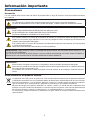 3
3
-
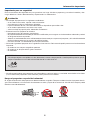 4
4
-
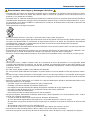 5
5
-
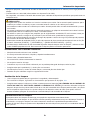 6
6
-
 7
7
-
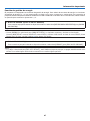 8
8
-
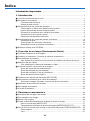 9
9
-
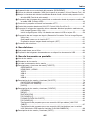 10
10
-
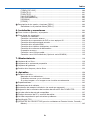 11
11
-
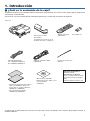 12
12
-
 13
13
-
 14
14
-
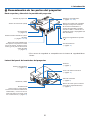 15
15
-
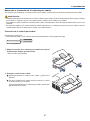 16
16
-
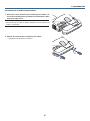 17
17
-
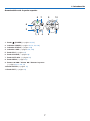 18
18
-
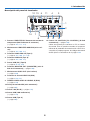 19
19
-
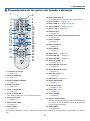 20
20
-
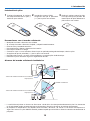 21
21
-
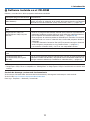 22
22
-
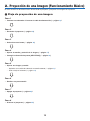 23
23
-
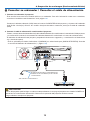 24
24
-
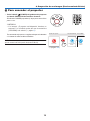 25
25
-
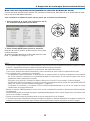 26
26
-
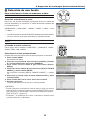 27
27
-
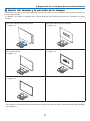 28
28
-
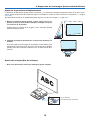 29
29
-
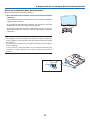 30
30
-
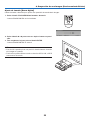 31
31
-
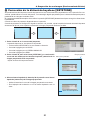 32
32
-
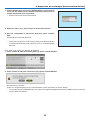 33
33
-
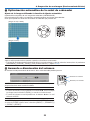 34
34
-
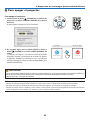 35
35
-
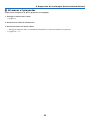 36
36
-
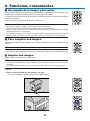 37
37
-
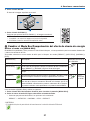 38
38
-
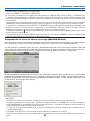 39
39
-
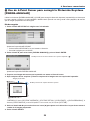 40
40
-
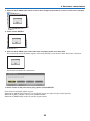 41
41
-
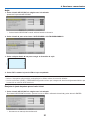 42
42
-
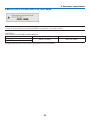 43
43
-
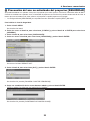 44
44
-
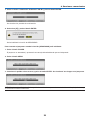 45
45
-
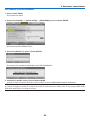 46
46
-
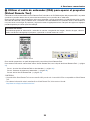 47
47
-
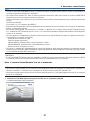 48
48
-
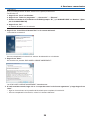 49
49
-
 50
50
-
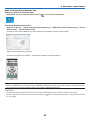 51
51
-
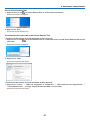 52
52
-
 53
53
-
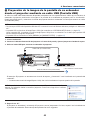 54
54
-
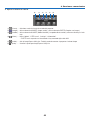 55
55
-
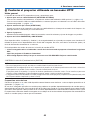 56
56
-
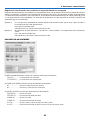 57
57
-
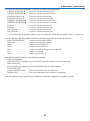 58
58
-
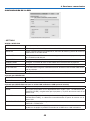 59
59
-
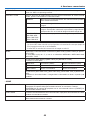 60
60
-
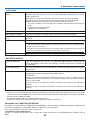 61
61
-
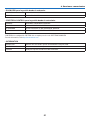 62
62
-
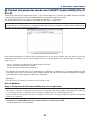 63
63
-
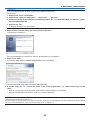 64
64
-
 65
65
-
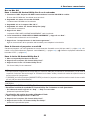 66
66
-
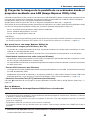 67
67
-
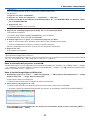 68
68
-
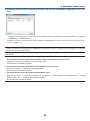 69
69
-
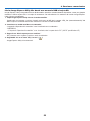 70
70
-
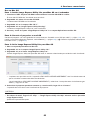 71
71
-
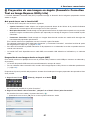 72
72
-
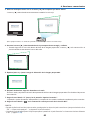 73
73
-
 74
74
-
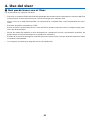 75
75
-
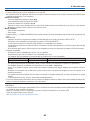 76
76
-
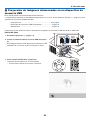 77
77
-
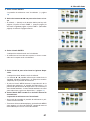 78
78
-
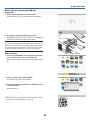 79
79
-
 80
80
-
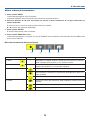 81
81
-
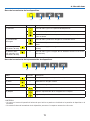 82
82
-
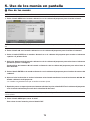 83
83
-
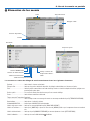 84
84
-
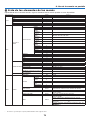 85
85
-
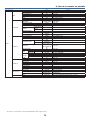 86
86
-
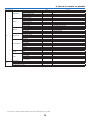 87
87
-
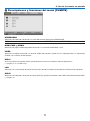 88
88
-
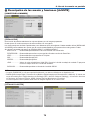 89
89
-
 90
90
-
 91
91
-
 92
92
-
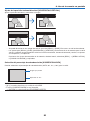 93
93
-
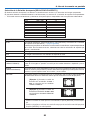 94
94
-
 95
95
-
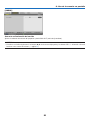 96
96
-
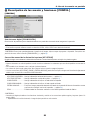 97
97
-
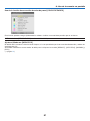 98
98
-
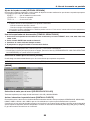 99
99
-
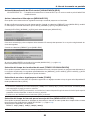 100
100
-
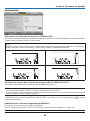 101
101
-
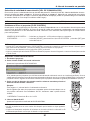 102
102
-
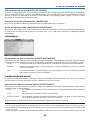 103
103
-
 104
104
-
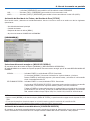 105
105
-
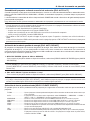 106
106
-
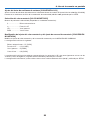 107
107
-
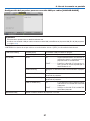 108
108
-
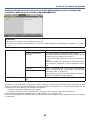 109
109
-
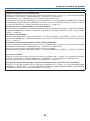 110
110
-
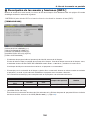 111
111
-
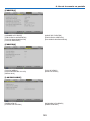 112
112
-
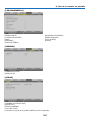 113
113
-
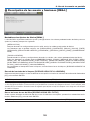 114
114
-
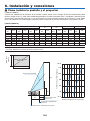 115
115
-
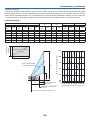 116
116
-
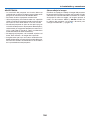 117
117
-
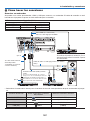 118
118
-
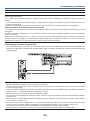 119
119
-
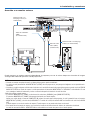 120
120
-
 121
121
-
 122
122
-
 123
123
-
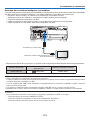 124
124
-
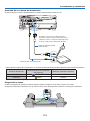 125
125
-
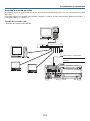 126
126
-
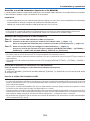 127
127
-
 128
128
-
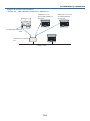 129
129
-
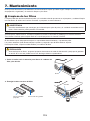 130
130
-
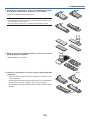 131
131
-
 132
132
-
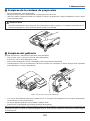 133
133
-
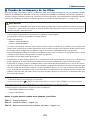 134
134
-
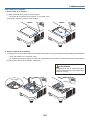 135
135
-
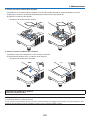 136
136
-
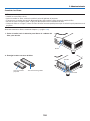 137
137
-
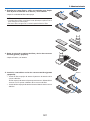 138
138
-
 139
139
-
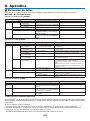 140
140
-
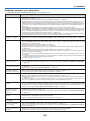 141
141
-
 142
142
-
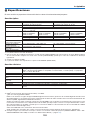 143
143
-
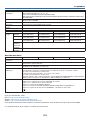 144
144
-
 145
145
-
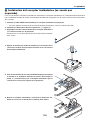 146
146
-
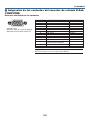 147
147
-
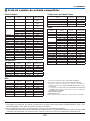 148
148
-
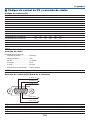 149
149
-
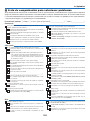 150
150
-
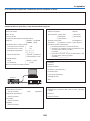 151
151
-
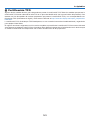 152
152
-
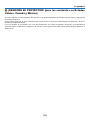 153
153
-
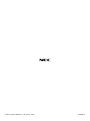 154
154
NEC NP-UM351WI-TM Manual de usuario
- Categoría
- Proyectores de datos
- Tipo
- Manual de usuario
Artículos relacionados
-
NEC M271W El manual del propietario
-
NEC PA500X El manual del propietario
-
NEC M303WS El manual del propietario
-
NEC MC332W El manual del propietario
-
NEC VT800 El manual del propietario
-
NEC V281W El manual del propietario
-
NEC UM352W El manual del propietario
-
NEC UM330W El manual del propietario
-
NEC ME401X El manual del propietario
-
NEC M302WS El manual del propietario